Page 1
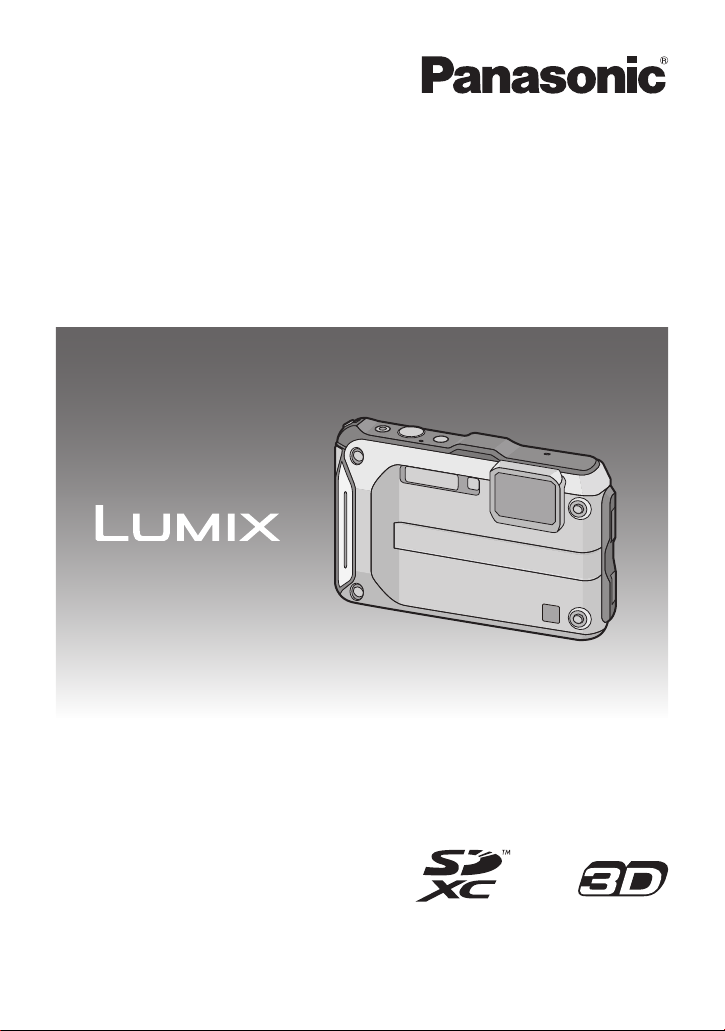
Bruksanvisning
för avancerade funktioner
Digitalkamera
Modell nr. DMC-FT4
Läs hela bruksanvisningen före användning.
VQT4E24
F0212MG0
Page 2

Innehäll
Före användning
Vård av kameran.......................................5
(Viktigt) Om kamerans vattentäthet/
dammbeständighet och stötmotstånd .......8
Standardutrustning..................................13
Namn på komponenter............................14
Förberedelse
Fästa remmen.........................................16
Laddning av batteriet...............................17
• Laddning ...........................................17
• Ungefärlig användningstid och antal
inspelningsbara bilder.......................19
Att sätta i och ta ur kortet (extra tillval)/
batteriet...................................................21
Om det inbyggda minnet/kortet...............23
• Ungefärligt antal inspelningsbara
bilder och tillgänglig inspelningstid ...25
Ställa in datum/tid (Klockinställning) .......27
• Ändra klockans inställning ................28
Tips för att ta bra bilder...........................29
• Sätt på remmen och håll noga i
kameran............................................29
• Förhindra skakningsoskärpa
(vid skakning av kameran) ................ 29
Grundläggande
Välja Inspelningsläge ..............................30
Ta bilder med dina favoritinställningar
(Programläge för AE) ..............................32
Fokusering ..............................................33
Ta bilder med den automatiska
funktionen (Intelligent automatiskt
läge) ........................................................35
• Ändra inställningarna ........................37
Inspelning av videobilder.........................38
Visning av bilder ([Normal visning]).........40
• När du väljer en bild ..........................40
• Att visa flera bilder
(Flerbildsuppspelning).......................41
• Använda uppspelningszoomen .........41
Uppspelning av videobilder .....................42
• Hur du skapar stillbilder ur en
videobild............................................43
Radera bilder...........................................44
• För att radera en enskild bild.............44
• Hur du raderar flera bilder
(upp till 100) eller alla bilder..............45
Menyinställningar ....................................46
• Ställa in menyalternativ.....................46
• Använda snabbmenyn ......................48
Om Inställningsmenyn.............................49
Fotografering
Om LCD-skärmen ...................................61
Att använda zoomen ...............................63
• Använda den Optiska Zoomen/
Använda den Extra Optiska
Zoomen (EZ)/Använda den
Intelligenta Zoomen/Använda den
Digitala Zoomen................................63
När du tar bilder med den inbyggda
blixten......................................................65
• Ställa in rätt blixtinställning................65
Ta närbilder ([AF-makro]/
[Makrozoom]) ..........................................68
Ta bilder med självutlösaren ...................69
Kompensera exponeringen .....................70
Ta bilder med automatisk gaffling ...........71
Ta bilder genom att ställa in
exponeringen manuellt (Manuellt
exponeringsläge).....................................72
Ta mer uttrycksfulla utomhusscener .......73
• [Sport]................................................73
• [Snö]..................................................73
• [Strand & snorkling]...........................74
• [Under vatten]....................................76
Spela in bilder som ser ut som tittskåp
(Miniatyreffekt-läge).................................77
- 2 -
Page 3
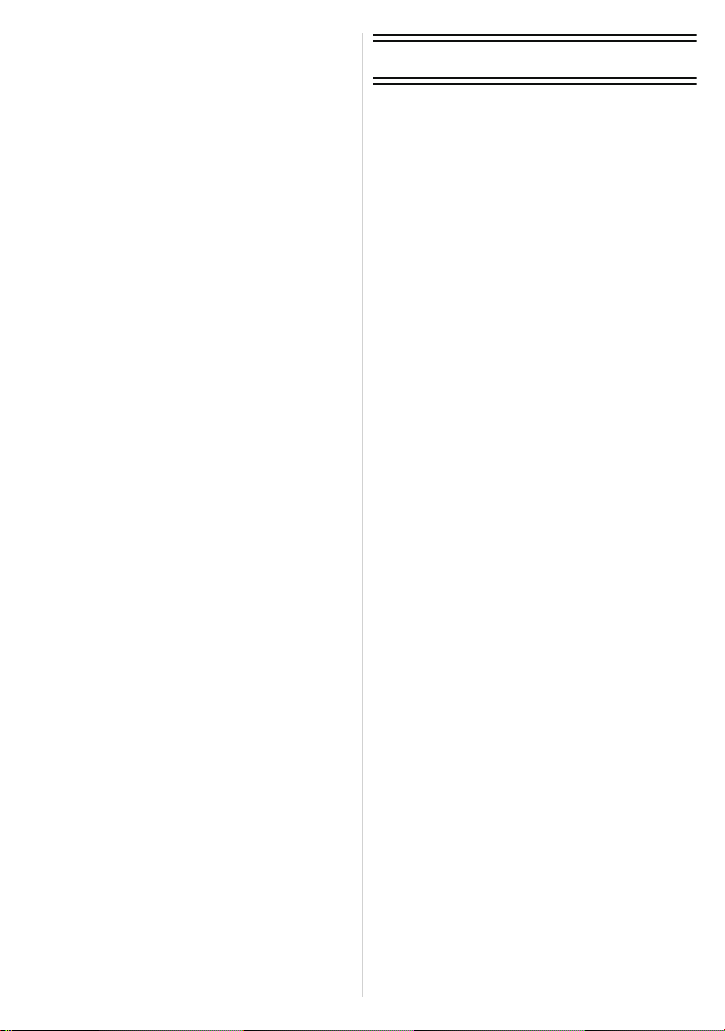
Ta bilder som matchar scenen som
spelas in (Scenläge)................................78
• [Porträtt]............................................79
• [Varm hudton] ...................................79
• [Landskap] ........................................79
• [Panoramabild]..................................80
• [Nattporträtt]......................................82
• [Nattlandskap] ...................................82
• [Nattfotografering] .............................82
• [Maträtter]..........................................83
• [Baby 1]/[Baby 2]...............................83
• [Sällskapsdjur]...................................84
• [Solnedgång].....................................84
• [Hög känslighet] ................................84
• [Genom glas].....................................84
Ta 3D-bilder (3D-fotoläge) ......................85
Ta en bild med funktionen
Ansiktsavläsning .....................................86
• Ansiktsinställningar ...........................87
Att mata in text ........................................90
Använda [Insp]-menyn ............................91
• [Bildformat]........................................91
• [Bildstorlek] .......................................92
• [Kvalitet] ............................................93
• [Känslighet] .......................................94
• [Vitbalans].........................................95
• [AF-läge] ...........................................98
• [Snabb AF] ......................................100
• [Ansiktsigenk.].................................100
• [i. exponering] .................................100
• [Min. slut.hast.]................................101
• [Int. upplösning]...............................102
• [Digital zoom] ..................................102
• [Bildsekvens]...................................103
• [Time laps foto] ...............................105
• [Färgläge]........................................108
• [AF-hjälplampa]...............................108
• [Inga röda ögon]..............................109
• [Stabilisator] ....................................109
• [Datumtryck]....................................110
• [Klockinst.].......................................110
Använda [Film-sekvens]-menyn............111
• [Inspelningsläge] .............................111
• [Insp.kvalitet] ...................................112
• [Kontinuerlig AF] .............................113
• [Vindbrus]........................................113
GPS/Sensor
Inspelning med GPS-funktion................114
• Hämta in GPS-information ..............115
• Uppdatera GPS-informationen........118
• Ändra den inspelade informationen
om platsnamn .................................119
• Växla mellan att visa och dölja
information om ortnamn..................120
• Registrera extra landmärken ...........120
Sensorer (kompass/höjdmätare/
barometer) används ..............................121
Att använda höjdmätaren ......................122
• Justera höjdmätaren .......................123
• Lägga till en höjdmätarlogg.............125
• Visa höjdmätarloggen .....................126
• Radera höjdmätarloggen.................127
Använda barometer...............................128
Använda kompassen.............................129
• Hur du justerar kompassen .............130
Begränsa GPS:en/
sensorfunktionerna................................131
• Avaktivera GPS:en/sensorerna när
strömmen är avstängd ....................131
- 3 -
Page 4
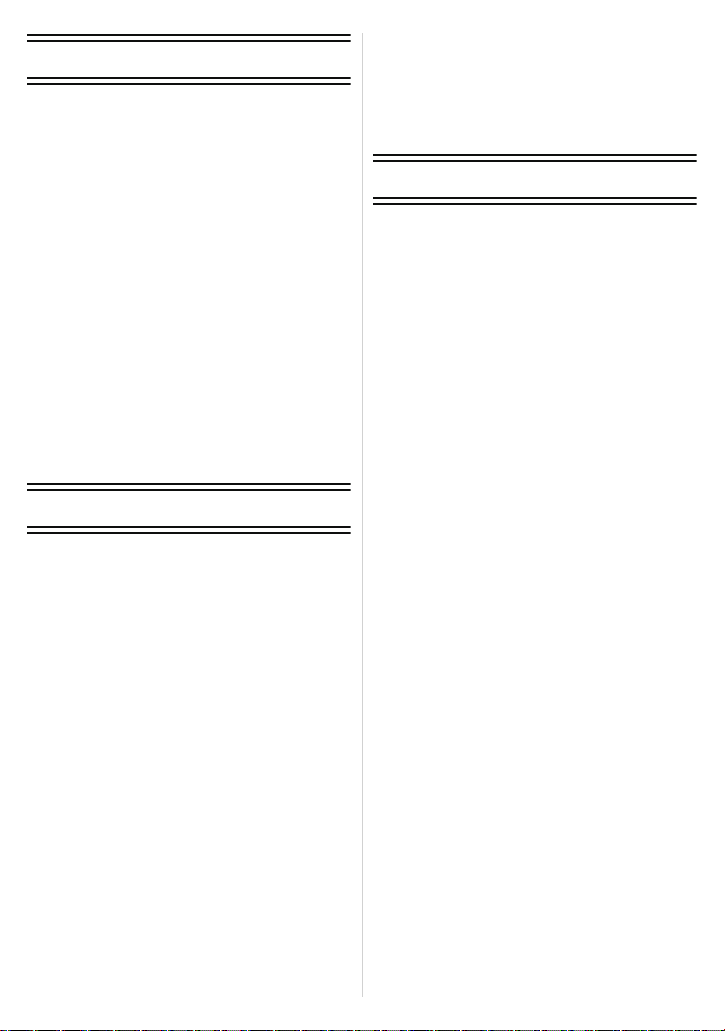
Uppspelning/Redigering
Olika metoder för uppspelning ..............132
• [Bildspel] .........................................133
• [Filtrerad visning].............................135
• [Kalender]........................................137
Ha roligt med inspelade bilder...............138
• [Automatisk retuschering] ...............138
Använda [Spela]-menyn........................139
• [Överföring] .....................................139
• [Titelred.].........................................141
• [Platsnamn ändra]...........................142
• [Texttryck] .......................................143
• [Dela video] .....................................146
• [Ändr. strl.].......................................147
• [Trimmar].........................................148
• [Favorit]...........................................149
• [Utskriftsinst.] ..................................150
• [Skydda] ..........................................152
• [Red. ans. igenk.] ............................153
• [Kopiera]..........................................154
Att ansluta till annan utrustning
Uppspelning av bilder på en
TV-skärm...............................................155
• Så använder du VIERA Link
(HDMI) ............................................157
Visning av 3D-bilder..............................159
Spara stillbilderna och videobilderna
du tagit ..................................................161
• Kopiera genom att sätta i
SD-kortet i inspelaren .....................161
• Kopiera uppspelningsbilden med
en AV-kabel ....................................162
• Kopiering till en PC med hjälp av
“PHOTOfunSTUDIO”......................163
Att ansluta till en persondator................164
• Hur du hämtar in stillbilder och
[MP4]-videobilder
(andra än [AVCHD]-videobilder) .....165
• Hur du laddar upp till webbsidor
för fotoalbum...................................168
Skriva ut bilder.......................................169
• Välja en enskild bild och skriva ut
den..................................................170
• Välja flera bilder och skriva ut
dem.................................................170
• Inställningar för utskrift....................171
Övrigt
Bildskärm...............................................174
Varningar vid användning......................176
Meddelandefönster................................190
Felsökning.............................................193
- 4 -
Page 5
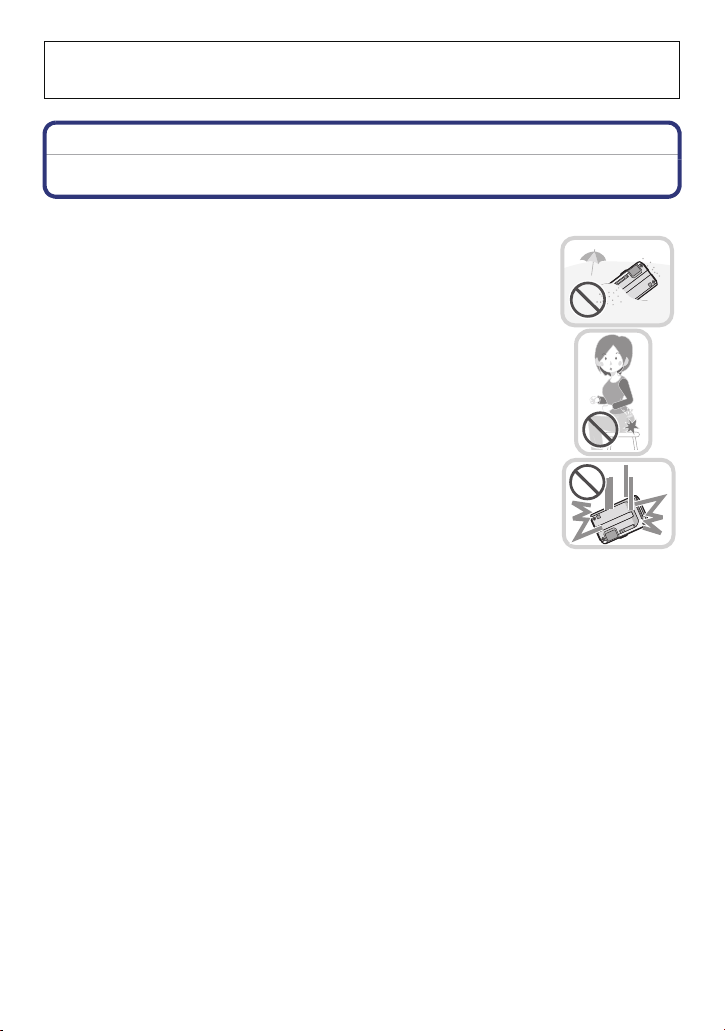
Före användning
Se till att du läser
stötmotstånd
felhantering av enheten, eftersom vatten kan tränga in.
Före användning
“(Viktigt) Om kamerans vattentäthet/dammbeständighet och
” (P8) innan du använder denna enhet under vatten för att förhindra
Vård av kameran
∫ Hantering av kameran (för att förhindra vattenläckage och felfunktion)
•
Främmande föremål kan fastna på insidan av sidoluckan (kring
gummitätningen eller uttagen) när sidoluckan öppnas eller stängs på
ställen med sand eller damm etc. Det kan leda till fel på
vattentätheten om sidoluckan är stängd med främmande föremål
som fastnat. Var ytterst försiktig eftersom det kan leda till felfunktion.
• Ta bort alla främmande föremål som fastnat på insidan av sidoluckan
med den medföljande borsten.
• Om vätska såsom vattendroppar sitter på kameran eller på insidan av
luckan, torka av med en mjuk och torr duk. Öppna eller stäng inte
sidoluckan i närheten av vatten, undervatten, med våta händer eller
när kameran är våt. Det kan leda till att vatten läcker in.
Låt inga starka stötar eller vibrationer träffa kameran genom att
du tappar den eller slår till den. Tillämpa inte heller starkt tryck
mot kameran.
t.ex.:
–
Om du sitter ner med kameran i byxfickan eller stoppar ner den i en
fullpackad eller tunn väska osv.
– Om du fäster andra föremål som tillbehör på kameraremmen.
– När starkt tryck används med kameran på ett djup på över 12 m.
• Vattentätheten kan förstöras.
• Linsen eller LCD-skärmen kan skadas.
• Det kan orsaka felfunktion i prestanda eller funktion.
- 5 -
Page 6
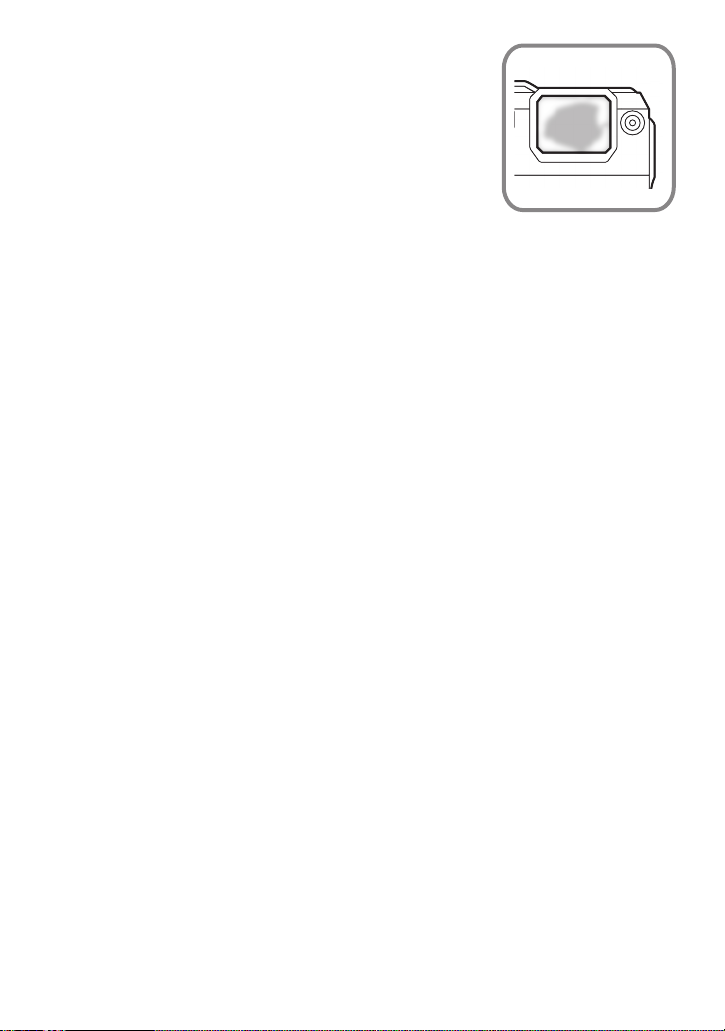
Före användning
∫ När linsens insida är immig (kondens)
Det är ingen felfunktion eller skada på kameran. Det kan
orsakas av omgivningen i vilken kameran används.
Vad man gör när linsens insida är immig
Stäng av strömbrytaren och öppna sidoluckan på en plats med
•
konstant omgivningstemperatur, borta från höga temperaturer,
fuktighet, sand och damm. Imman försvinner av sig själv på
10 minuter till 2 timmar med sidoluckan öppen när kamerans
temperatur närmar sig omgivningens temperatur.
• Kontakta Panasonic’s servicecenter om imman inte försvinner.
Förhållanden där linsens insida kan bli immig
Kondens kan uppstå och linsens insida bli immig när kameran används på områden som
undergår en avsevärd ändring i temperatur eller med hög fuktighet, som t.ex. följande:
•
När kameran plötsligt används under vatten efter att ha varit på en varm strand.
• När kameran flyttas till ett varmt område från ett kallt, som till exempel en skidort eller
hög höjd
• När sidoluckan öppnas i omgivning med hög fuktighet
- 6 -
Page 7
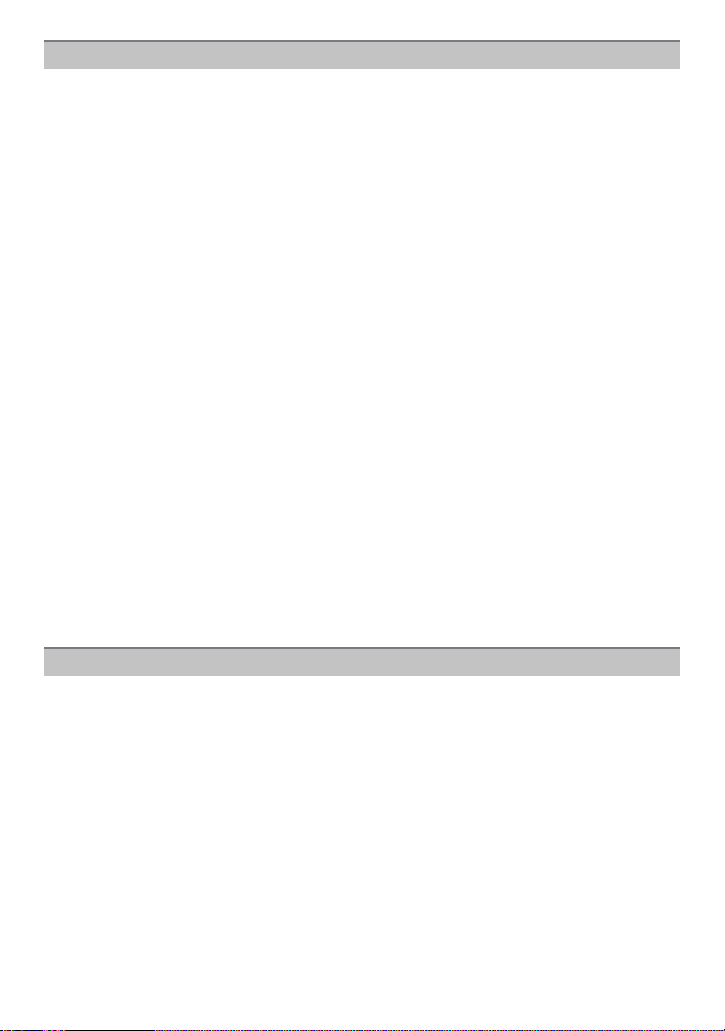
Före användning
Om GPS
Om information om platsens namn på den här enheten
Se till att du läser “Användarlicens för Platsnamndata” på P184 innan användning.
När [GPS-inställning] står på [ON], fungerar GPS även när strömmen är avstängd.
•
Elektromagnetiska vågor etc. från den här kameran kan påverka andra elektroniska enheter, så
ställ in [GPS-inställning] på [OFF] eller [Flygplansläge] på [ON] och stäng av kameran då planet
startar eller landar eller i områden där det är förbjudet att använda den. (P115)
• Batteriladdningen förbrukas även om strömmen är avstängd när [GPS-inställning] står på [ON].
Om information om inspelningsplatsen
Platsnamnen på inspelningsplatser eller landmärken (som namn på byggnader med mera)
•
gäller från december 2011. Informationen uppdateras inte.
• Beroende på landet eller regionen, kan det finnas mindre information om platsnamn och
landmärkesnamn.
Om positionsbestämning
Det tar längre tid för positionsbestämningen i en miljö där det är svårare att ta emot
•
radiovågorna från GPS-satelliterna. (P114)
• Även om radiovågornas mottagningsförhållanden är utmärkta, kan det ta cirka 2 till 3
minuter att slutföra positionsbestämningen när du gör det första gången eller när du gör
det efter att ha satt på strömmen igen efter att ha stängt av kameran med
[GPS-inställning] inställd på [OFF] eller [Flygplansläge] inställt på [ON].
• GPS-satelliternas positioner ändras konstant, så positionsbestämningen kanske inte utförs
eller informationen kan innehålla fel beroende på inspelningsplatsen eller förhållandena.
• För ytterligare information om hur du utför positionsbestämningen på ett smidigt sätt, se
“Ta emot signaler från GPS-satelliter” på P114.
Vid användning på utlandsresor
GPS:en kanske inte fungerar i Kina eller nära kinesiska gränsen i grannländer. (Gäller från
•
december 2011)
• Användningen av GPS kan begränsas beroende på landet eller regionen. Den här kameran
har en GPS-funktion, så kontrollera med ambassader och resebyråer före din utlandsresa
angående restriktioner för kameror med inbyggd GPS-funktion.
Om kompass, höjdmätare, djupmätare och barometer
• Information som mäts på den här enheten är endast en ungefärlig indikation. Använd
den inte för tekniska ändamål.
• När du använder den här kameran för omfattande bergsklättring, vandring eller under
vatten, använd den uppmätta informationen (riktning, höjd, djup, lufttryck) endast som
ungefärlig indikation och bär alltid med dig en karta och specialbyggda mätinstrument.
- 7 -
Page 8

Före användning
(Viktigt) Om kamerans vattentäthet/ dammbeständighet och stötmotstånd
Vattentäthet/Dammsäkerhet
Denna kameror vattentäthets- och dammtäthetsgrad överensstämmer med
bestämmelserna för “IPX8” och “IP6X”. Förutsatt att skötsel- och
underhållsriktlinjerna som beskrivs i detta dokument följs noga, kan kameran
användas under vatten på 12 m djup eller mindre under en period som inte
överskrider 60 minuter. (¢1)
Stötskyddstest
Denna kamera överensstämmer även med “MIL-STD 810F Method 516.5-Shock”.
Kameran har klarat ett falltest från 2 m höjd på 3 cm tjock plywood. I de flesta
fall, utsätts kameran inte för skada om den tappas från en höjd som inte
överstiger 2 m. (¢2)
Detta garanterar inte att den inte kan skadas, få felfunktioner eller att vattentätheten
bevaras i alla förhållanden.
¢1 Det innebär att kameran kan användas under vatten under bestämd tid med bestämt tryck i
enlighet med den hanteringsmetod som fastställts av Panasonic.
¢2 “MIL-STD 810F Method 516.5-Shock” är USA Försvarsdepartements standard för
testmetoder, vilken specificerar utförandet av falltester från 122 cm höjd, i 26 riktningar
(8 hörn, 12 höjder, 6 ytor) med 5 utrustningsset och genom att klara 26 riktningsfall med
5 utrustningar. (Om något fel uppstår under testet används ett nytt set för att klara
fallriktningstestet med högst 5 utrustningar)
Panasonic testmetod är baserad på ovanstående “MIL-STD 810F Method 516.5-Shock”.
Fallhöjden ändrades emellertid från 122 cm till 200 cm med fall på 3 cm tjock plyboard. Det
här falltestet klarades.
(Oavsett utseendets förändring som till exempel färg eller buckla på den del som förstördes
av stöten vid fallet.)
- 8 -
Page 9
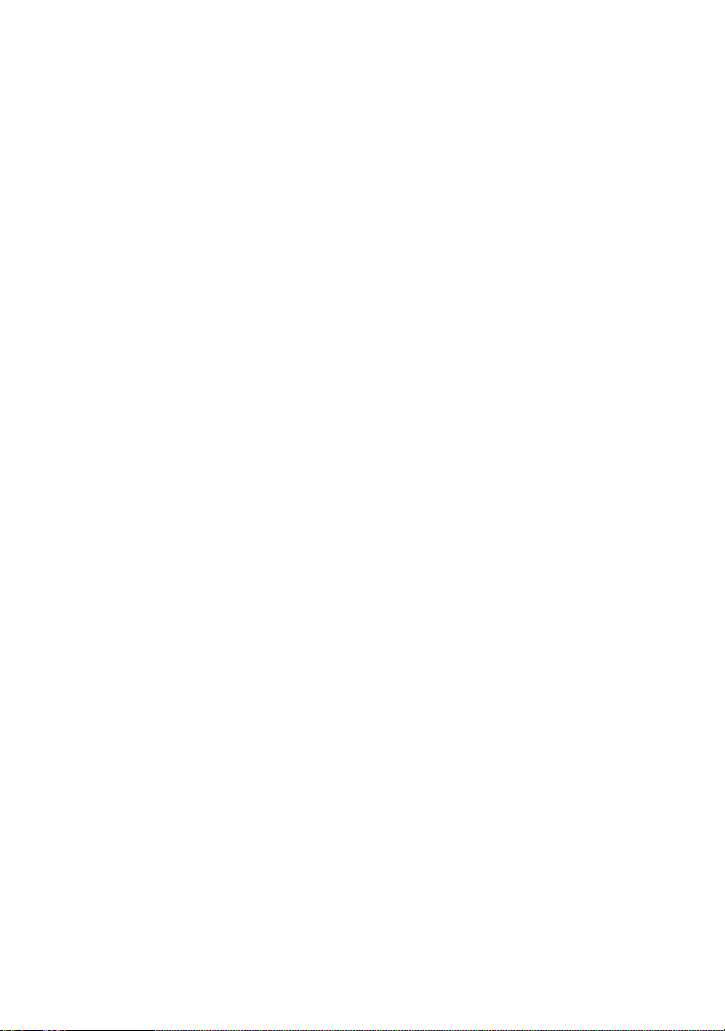
Före användning
∫ Hantering av kameran
•
Vattentätheten garanteras inte om kameran utsätts för stötar eller då den faller. Om kameran
utsätts för en stöt, ska den inspekteras (mot betalning av en avgift) av ett av Panasonics
servicecentra för att kontrollera att vattentätheten fortfarande är effektiv.
• När det stänker rengöringsmedel, tvål. varm källa, badtillsatser, sololja, solskyddskräm,
kemiska ämnen med mera på kameran, måste du torka av den omedelbart.
• Kamerans vattentäthetsfunktion är bara för saltvatten och sötvatten.
• Eventuella fel som uppstår till följd av felanvändning eller felhantering från kundens sida täcks
inte av garantin.
• Insidan av den här enheten är inte vattentät. Vattenläckage kan orsaka felfunktion.
• Medföljande tillbehör är inte vattentäta (förutom handremmen).
• Kortet och batteriet är inte vattentäta. Hantera dem inte med fuktiga händer och sätt inte i ett
kort eller batteri som är fuktigt i kameran.
• Lämna inte kameran någon längre stund på platser där temperaturen är mycket låg (skidorter
eller höga höjder) eller mycket hög (över 40 oC), inuti en bil med starkt solljud, nära ett
värmeelement, på badstranden etc. Vattentätheten kan förstöras.
∫ Om [Varningar] demonstrationsdisplayen ([Krav för användning under vatten])
•
[Varningar] visas när strömbrytaren sätts på för första gången efter inköpet, med sidoluckan
helt stängd.
• Kontrollera i förväg för att bibehålla vattentäthetens prestanda.
1 Tryck på 2 för att välja [Ja] och sedan på [MENU/SET].
•
Den hoppar automatiskt till klockinställningsskärmen om du väljer [Nej] innan den startar.
2 Tryck på 2/1 för att välja bild.
2: Gå tillbaka till föregående skärm
1: Se nästa skärm
•
Den kan avslutas om du trycker på [MENU/SET].
• När den avslutats medan du kontrollerar genom att stänga av strömbrytaren eller trycka
på [MENU/SET], visas [Varningar] varje gång strömbrytaren sätts på.
3 Efter den sista skärmen (12/12), tryck på [MENU/SET] för att avsluta.
•
När du trycker in [MENU/SET] efter den sista skärmen (12/12), visas [Varningar] inte från
och med nästa gång strömbrytaren sätts på.
• Detta kan även ses från [Varningar] (P49) i menyn [Inst.].
- 9 -
Page 10
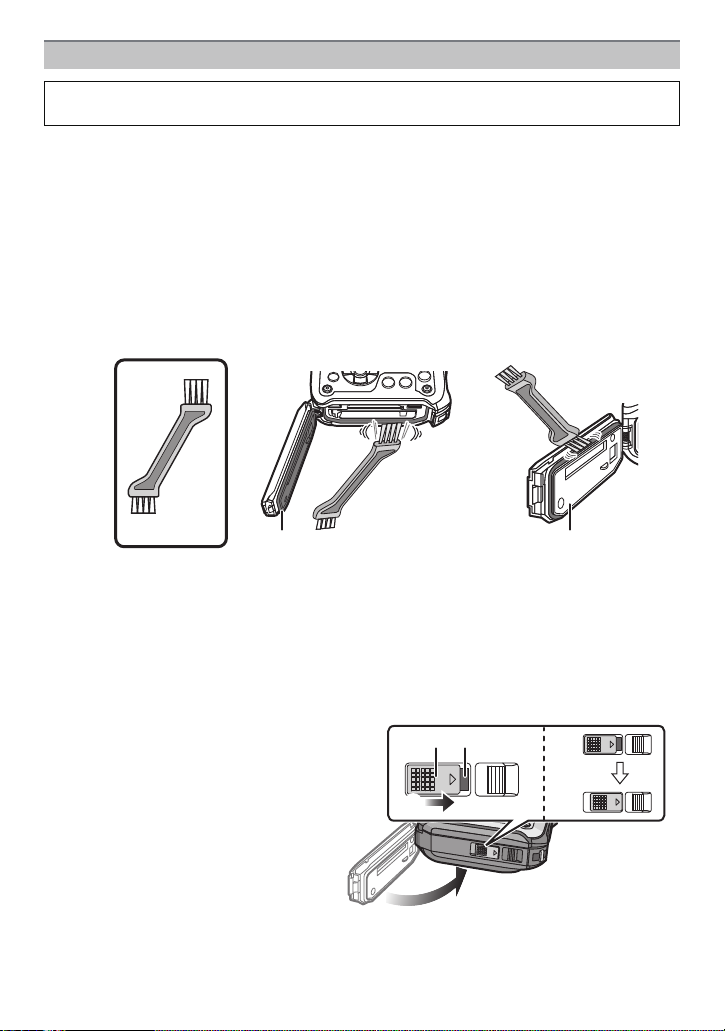
Före användning
Kontrollera innan du använder den under vatten
Öppna eller stäng inte sidoluckan på platser med sand och damm, nära vatten eller
med våta händer. Sand eller damm som fastnar kan orsaka vattenläckage.
1 Kontrollera att det inte finns några främmande föremål på insidan av
sidoluckan.
Om det finns främmande föremål som ludd, hår sand osv. i omgivningarna, läcker vattnet
•
ut på några sekunder och leder till felfunktion.
• Torka av med en torr och mjuk duk om där finns vätska.
Det kan orsaka vattenläckage och felfunktion, om du använder kameran med vätska på.
• Ta bort eventuella främmande föremål med den borste som medföljer kameran.
• Var ytterst försiktig när du avlägsnar små sandkorn eller liknande, som kan fastna på sidor
och hörn av gummitätningen.
• Avlägsna större främmande föremål, våt sand och liknande, med den kortare (hårdare)
sidan av borsten.
A Borste (medföljer)
B Sidolucka
2 Kontrollera om det finns sprickor eller om gummitätningen deformerats på
sidoluckan.
Gummitätningen kan gå sönder efter cirka 1 års användning och ålder. För att undvika
•
permanenta skador på kameran, ska tätningarna bytas ut en gång om året. Kontakta
Panasonics servicecenter för kostnader och annan information.
3 Stäng sidoluckan ordentligt.
•
Lås [LOCK]-knappen ordentligt tills den röda delen inte syns längre.
• För att förhindra att vatten tränger in i kameran, se upp så att inte främmande föremål som
vätskor, sand, hår eller damm fastnar.
C Röd del
D [LOCK] strömbrytare (grå del)
E Öppet läge
F Låst läge
ロヰヤレ
ロヰヤレ
ロヰヤレ
- 10 -
Page 11
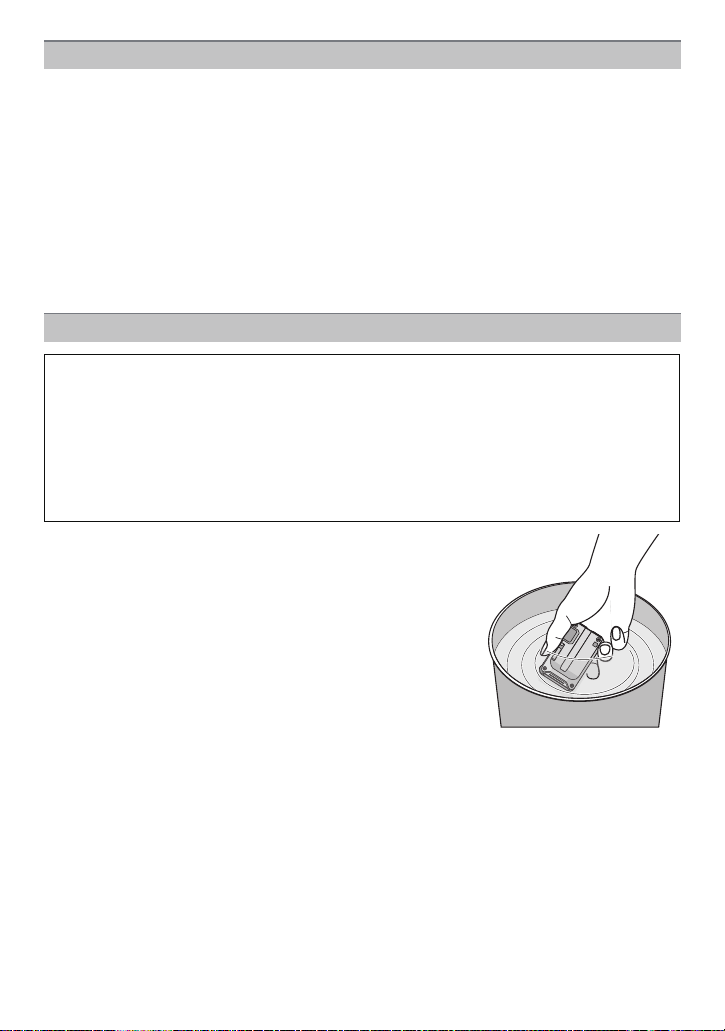
Före användning
När du använder kameran under vatten
• Använd kameran på ett djup ned till 12 m under vattnet med vattentemperatur mellan 0 oC och
40 oC.
• Använd inte för scubadykning (Aqualung).
• Använd inte kameran på större djup än 12 m.
• Använd den inte i varmvatten över 40 oC (i badkaret eller en varm källa).
• Använd inte kameran under vatten längre än 60 minuter i ett sträck.
• Öppna eller stäng inte sidoluckan under vatten.
• Låt inte kameran få några stötar under vattnet. (Vattentätheten kanske inte håller och vatten
kan läcka in.)
• Dyk inte medan du håller kameran. Använd inte kameran på platser där vattnet stänker mycket,
som snabbt strömmande vattendrag eller vattenfall. (Starkt vattentryck kan förekomma och det
kan orsaka felfunktion på kameran.)
• Kameran sjunker i vattnet. Tappa inte eller förlora inte kameran under vattenytan utan sätt på
remmen kring din handled eller liknande försiktighetsåtgärd.
Hur du hanterar kameran när den använts under vatten
Öppna eller stäng inte sidoluckan förrän sand och damm avlägsnats genom
sköljning av kameran med vatten.
Rengör kameran efter att ha använt den.
•
Torka noga av alla vattendroppar, sand och salt från händer, kropp och hår etc.
• Kameran bör rengöras inomhus för att undvika vattenstänk eller sand som faller.
Rengör alltid kameran efter att ha använt den under vatten hellre än att lämna den
i smutsigt skick.
•
Om du lämnar kameran med främmande föremål eller saltavlagring kan det orsaka skada,
missfärgning, korrosion, ovanlig lukt, eller försämring av vattentätheten.
1 Skölj med vatten och med sidoluckan stängd.
•
När du använt kameran vid havet eller under vattnet,
doppa den i färskvatten som hällts i en grund behållare i
ungefär 10 minuter.
• Om zoomknappen eller kameraknappen [ON/OFF] inte
rör sig smidigt, kan det bero på att främmande föremål
har fastnat. Att använda kameran i detta tillstånd kan
leda till funktionsstörningar som låsning. Därför ska du
skölja bort främmande föremål genom att skaka kameran
i färskvatten.
• Bubblor kan rinna ur avtappningshålet när du sänker
kameran i vatten, men det är ingen felfunktion.
- 11 -
Page 12
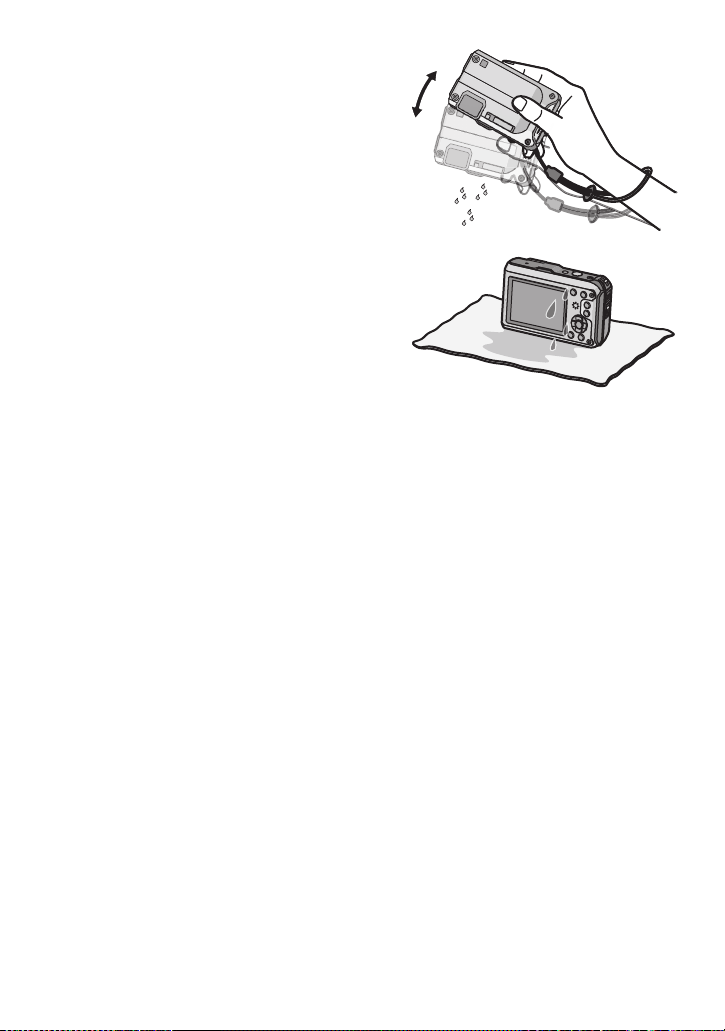
Före användning
2 Tappa av vattnet genom att hålla kameran
upp och ner och skaka den lätt några
gånger.
När du använder kameran vid havet eller
•
under vatten, eller när du tvättat den, stannar
vatten kvar vid sätet för kamerans högtalare
en stund och kan orsaka lägre ljud eller
ljudförvrängning.
• Fäst remmen ordentligt för att förhindra att du
tappar kameran.
3 Torka av vattendroppar på kameran med
en torr och mjuk duk och låt kameran
torka på en skuggig och väl luftad plats.
Torka kameran genom att ställa den på en torr
•
duk. Denna kamera har en dräneringsdesign
och dränerar vatten i öppningar i kamerans
[ON/OFF]-knapp och zoomspaken etc.
• Torka inte kameran med varmluft från en
hårtork eller liknande. Vattentätheten kan
försämras på grund av deformation.
• Använd inte kemikalier som bensin, thinner, alkohol eller rengöringsmedel, tvål eller
lösningsmedel.
4 Kontrollera att det inte finns några vattendroppar, öppna sidoluckan och torka
av alla droppar eller sand som finns kvar inuti med en mjuk och torr duk.
Vattendroppar kan fastna på kortet eller batteriet när sidoluckan öppnas utan att den
•
torkats ordentligt. Vatten kan också samlas i hålet kring kort-/batterifacket eller uttaget.
Torka av allt vatten noga med en mjuk och torr duk.
• Vattendropparna kan infiltreras i kameran när sidoluckan är stängd om den fortfarande är
våt, och orsaka kondens eller fel.
- 12 -
Page 13
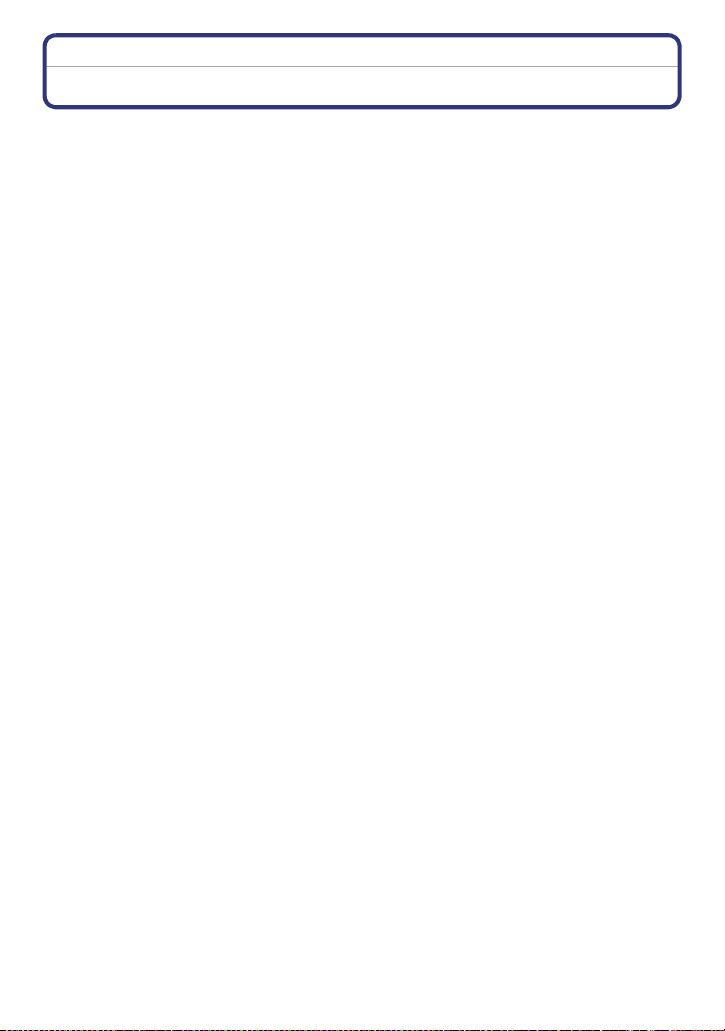
Före användning
Standardutrustning
Kontrollera att alla tillbehör finns med innan du börjar använda kameran.
•
Medföljande tillbehör är inte vattentäta (förutom handremmen).
• Förvara borsten utom räckhåll för barn så att de inte kan stoppa den i munnen och svälja den.
• Tillbehören och deras form varierar beroende på landet eller området där kameran inköpts.
För mer information om tillbehören, se grundläggande bruksanvisning.
• Batteripaket kallas för batteripaket eller batteri i texten.
• Batteriladdare kallas för batteriladdare eller laddare i texten.
• SD-minneskort, SDHC-minneskort och SDXC-minneskort indikeras som kort i texten.
• Detta kort är ett extra tillval.
Du kan ta eller spela upp bilder med det inbyggda minnet när du inte använder ett kort.
• Rådfråga återförsäljaren på närmaste servicecenter om du förlorar bifogade tillbehör. (Du kan
köpa tillbehören separat.)
- 13 -
Page 14
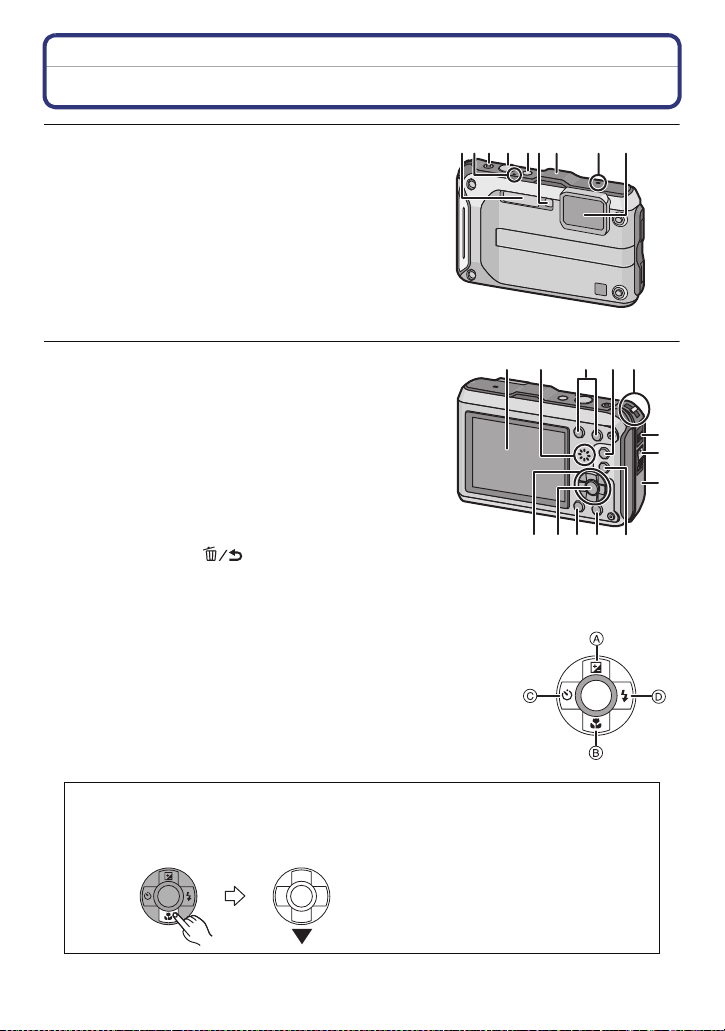
Namn på komponenter
123 4 56 7 8 9
MENU
/SET
1 Blixt (P65)
2 Indikator för GPS-status (P115)
3 Videobildsknapp (P38)
4 Avtryckarknapp (P32, 35)
5 Kamerans [ON/OFF]-knapp (P27)
6 Självutlösarindikator (P69)/
AF-hjälpbelysning (P108)/
Lysdiodlampa (P55)
7 GPS-antenn (P114)
8Mikrofon
9Lins (P6, 180, 197)
Före användning
10 LCD-skärm (P61, 174, 179)
11 Högtalare (P52)
12 Zoomknapp (P63)
13 [(] (Visning)-knapp (P40)
14 Remögla (P16)
•
Fäst axelremmen på kameran när du ska använda
den, så att du inte tappar den.
15 Låsspak (P21)
16 [LOCK] strömbrytare (P10, 21)
17 Sidolucka (P10, 21, 22)
18 [MODE]-knapp (P30, 132)
19 [Q.MENU] (P48)/[ ] (Radera/
Ta bort)-knappen (P44)
20 [DISP.]-knapp (P61)
21 [MENU/SET]-knapp (P46)
22 Markörknappar
A: 3/Exponeringskompensation (P70)
Automatisk gaffling (P71)
B: 4/Makrofunktion (P68)
AF-spårning (P99)
C: 2/Självutlösare (P69)
D: 1/Blixtinställning (P65)
I den här bruksanvisningen beskrivs markörknapparna som på bilden nedan eller
med 3/4/2/1.
t.ex.: När du trycker på 4 (ner)-knappen
10 11 12 13 14
eller Tryck på 4
22
21
MENU
/SET
15
16
17
181920
- 14 -
Page 15

Före användning
23
ロヰヤレ
モヷチヰヶヵチバチュリヨリヵモロ
26
25
27
24
23 Stativgänga
24 [HDMI]-uttag (P155, 157)
•
Använd endast en HDMI-mikrokabel för att ansluta
(RP-CHEU15: extra tillval). Det kan annars orsaka
felfunktion.
25 Kortfack (P21)
26 [AV OUT/DIGITAL]-uttag (P155, 162, 165, 169)
27 Batterifack (P21)
•
När du använder en nätadapter, se till att du har
Panasonic likströmskopplare (extra tillval) och nätadapter (extra tillval). För information
om anslutning, se P22.
- 15 -
Page 16
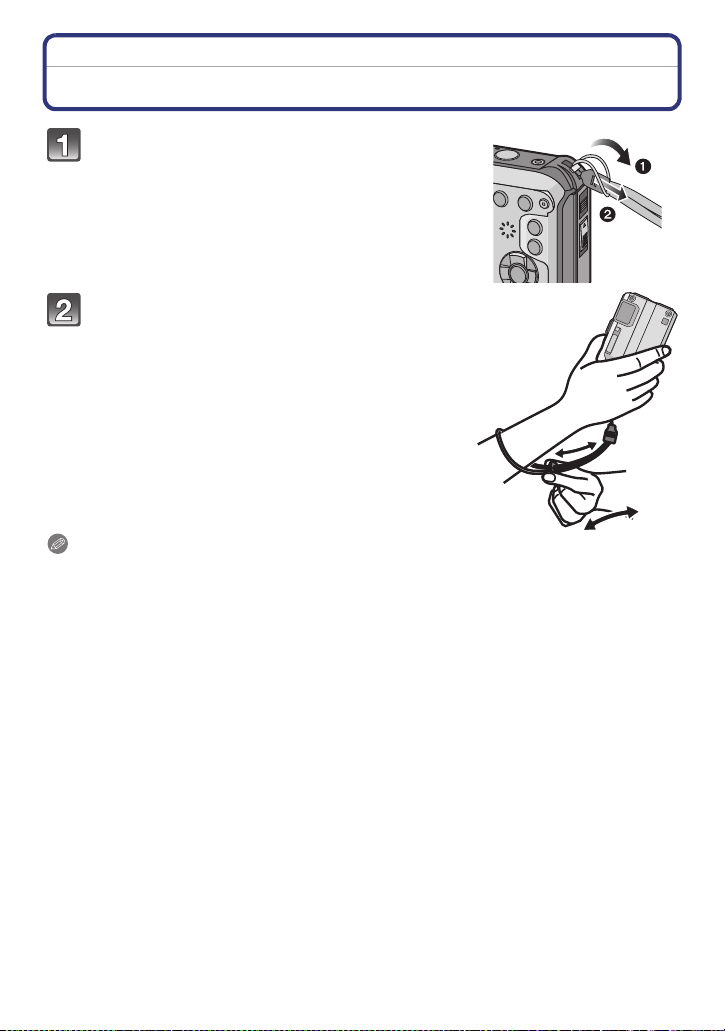
Förberedelse
Förberedelse
Fästa remmen
För remmen genom remöglan på kameran.
• Om remmen är lös, kan den fastna när sidoluckan
öppnas eller stängs. Eftersom skada eller läckage kan
uppstå, se till att du faster remmen ordentligt,
Kontrollera att den inte är snodd i sidoluckan.
Sätt din hand genom remöglan och justera
dess längd.
Observera
Fäst remmen korrekt enligt följande tillvägagångssätt.
•
• Kameran sjunker i vatten, så använd den på säkert vis under vatten genom att fästa remmen
runt handleden.
• Sväng inte runt eller dra inte kraftigt i enheten med remmen fastsatt. Remmen kan gå sönder.
- 16 -
Page 17
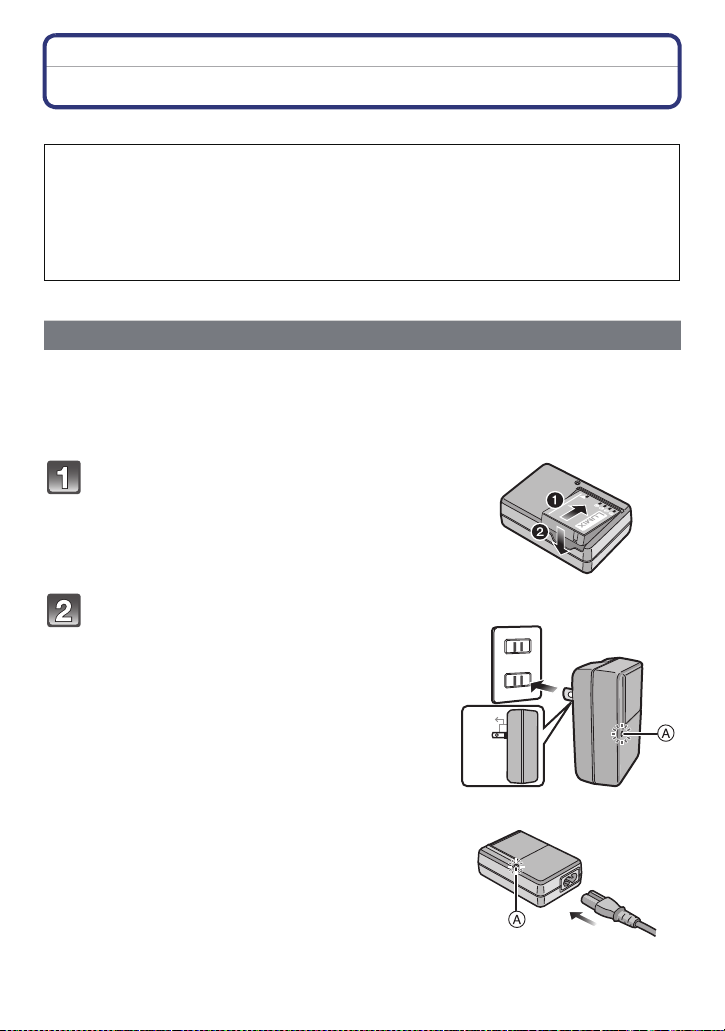
Förberedelse
Laddning av batteriet
∫ Om batterier du kan använda till den här kameran
Man har funnit att falska batterier som är mycket lika de genuina finns att köpa
på vissa marknader. En del av dessa batterier har inte tillräckligt internt skydd
för att uppfylla säkerhetsstandardernas krav. Det finns en risk att dessa batterier
kan ta eld eller explodera. Var medvetna om att vi inte är ansvariga för olyckor
eller fel som uppstår vid användning av falska batterier. För att förvissa er om att
endast säkra produkter används, rekommenderar vi de genuina batterierna från
Panasonic.
Använd tillhörande laddare och batteri.
•
Laddning
• När kameran levereras är batteriet inte laddat. Ladda därför batteriet innan du använder
kameran.
• Förvara batteriladdaren inomhus när du ska ladda batteriet.
• Vi rekommenderar att du laddar batteriet i områden med en omgivningstemperatur
mellan 10 oC och 30 oC (samma som batteritemperaturen).
Se till att du sätter batteriet i rätt riktning.
Koppla laddaren till vägguttaget.
• [CHARGE]-indikatorn A tänds och laddningen
börjar.
- 17 -
typ plugin
90
typ intag
Page 18
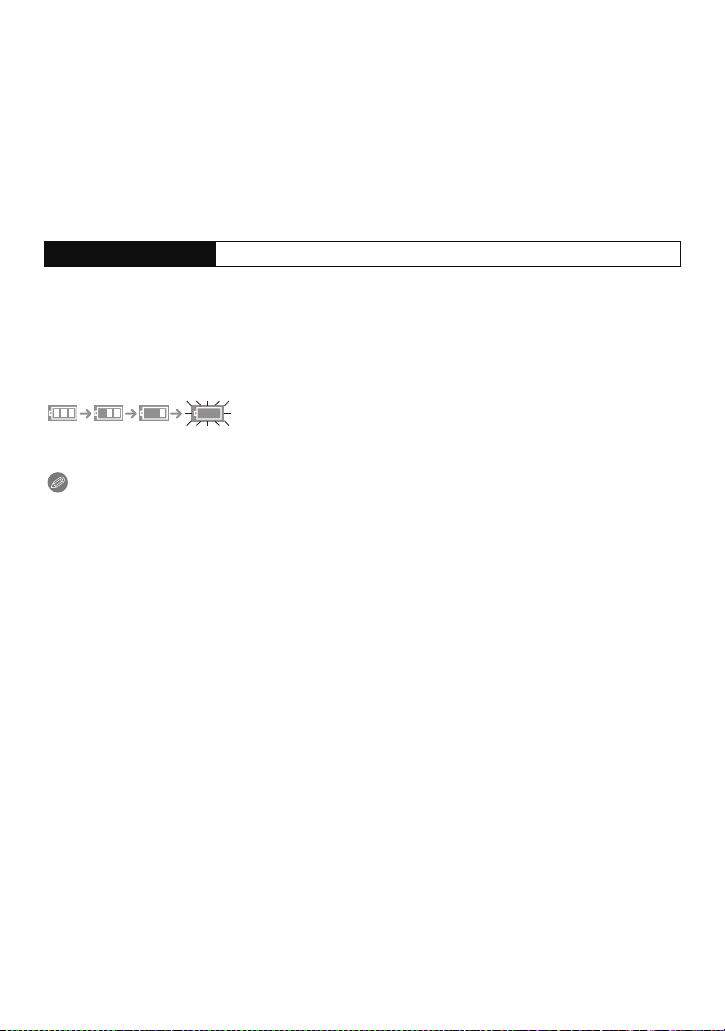
∫ Om [CHARGE]-indikatorn
Förberedelse
On: Laddning.
Off: Laddningen är slutförd. (Lossa laddaren från eluttaget och ta ur batteriet när
laddningen är färdig.)
•
När [CHARGE]-indikatorn blinkar
– Batteriets temperatur är för hög eller för låg. Du bör ladda batteriet igen i
omgivningstemperatur mellan 10 oC och 30 oC.
– Batteriladdarens uttag är smutsiga. Torka i så fall av smutsen med en torr duk.
∫ Laddningstid
Laddningstid Cirka 130 min
Den indikerade laddningstiden gäller när batterier laddats ur helt. Laddningstiden
•
kanske varierar beroende på hur batterier har använts. Laddningstiden för batteriet i
varma/kalla omgivningar eller för ett batteri som inte använts på länge kan bli längre än
vanligt.
∫ Batteriindikator
Bilden visas inte på LCD-skärmen.
Indikeringen blir röd och blinkar om den återstående batterladdningen är svag. Ladda om
•
batteriet eller byt ut till ett fulladdat batteri.
Observera
Lämna inga metallföremål (till exempel klämmor) i närheten av strömpluggens
•
kontaktytor. Det kan annars leda till eldsvåda och/eller elektriska stötar genom
kortslutning eller den värme som utvecklas.
• Batteriet blir varmt efter användning/laddning eller under laddningen. Kameran kan också bli
varm under användning. Det är emellertid inte något funktionsfel.
• Batteriet kan laddas om även om det fortfarande har laddning kvar, men vi rekommenderar inte
att toppa batteriets laddning ofta, när batteriet är fulladdat. (Batteriet kan svälla.)
- 18 -
Page 19
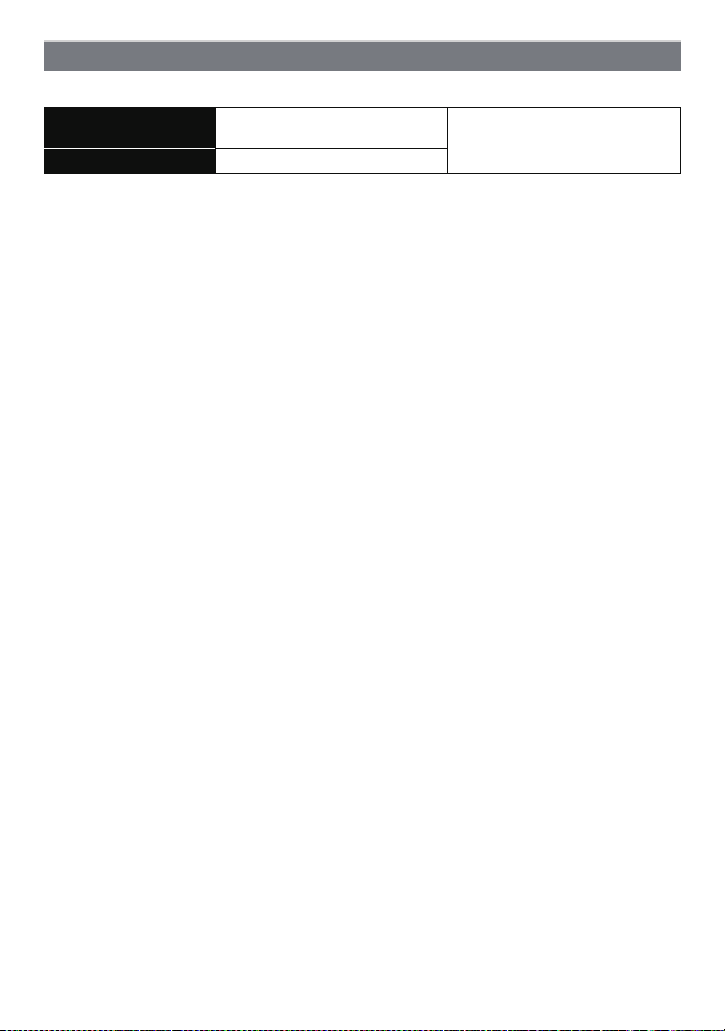
Förberedelse
Ungefärlig användningstid och antal inspelningsbara bilder
∫ Spela in stillbilder
Antal inspelningsbara
bilder
Inspelningstid Cirka 155 min
Inspelningsvillkor enligt CIPA-standard
CIPA är en förkortning av [Camera & Imaging Products Association].
•
• Temperatur: 23 oC/Fuktighet: 50%RH när LCD-skärmen är på.
• När du använder ett Panasonic SD-minneskort (32 MB).
• Att använda det bifogade batteriet.
• Inspelningen startar 30 sekunder efter att kameran satts på. (När funktionen för den optiska
bildstabiliseringen ställs på [ON].)
• Inspelning en gång var 30 sekunder, med hel blixt varje sekund under tagningen.
• Att ändra zoomförstoringen från tele till vidvinkel eller viceversa för varje inspelning.
• När kameran stängs av var 10 inspelning och lämnas tills batteriet svalnat.
• Om du inte använder GPS-funktionen.
Antalet bilder som registreras varierar beroende på hur långa
inspelningsintervallerna är. Om inspelningsintervallen blir längre, minskar antalet
inspelningsbara bilder. [Till exempel, om du tar en bild varannan minut, reduceras
antalet bilder till cirka en fjärdedel av antalet bilder som anges ovan (baserat på en
fotografering var 30:e sekunder).]
Cirka 310 bilder
(Enligt CIPA-standard i
programläget för AE)
- 19 -
Page 20
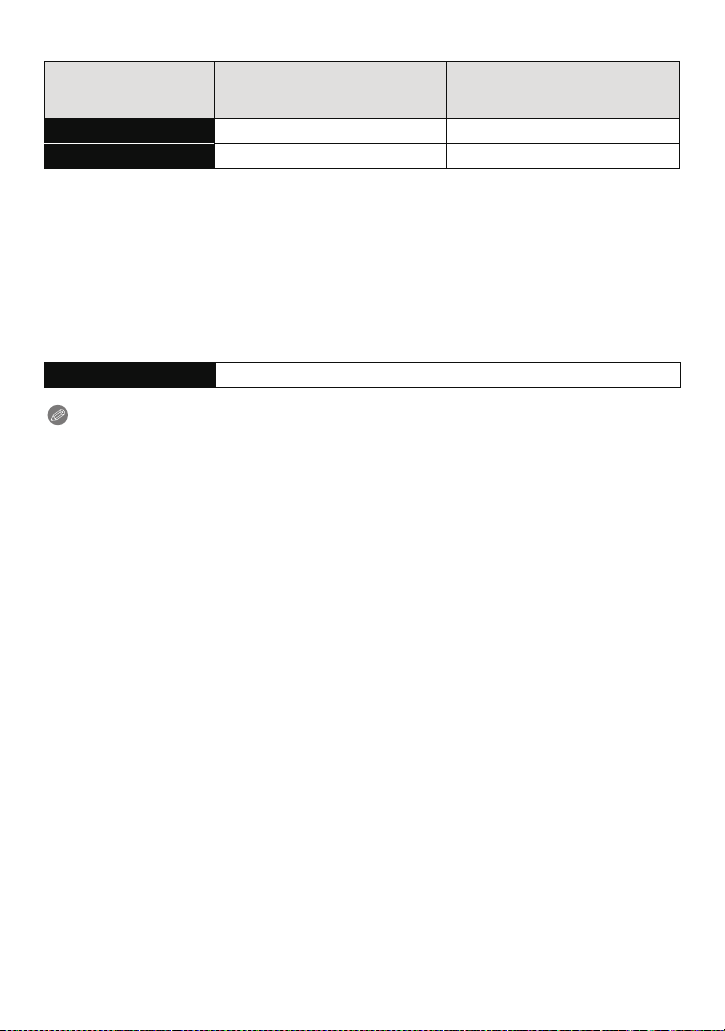
Förberedelse
∫ Inspelning av videobilder
(Inspelning med bildkvalitet ställd
Inspelningsbar tid Cirka 100 min Cirka 100 min
Faktisk inspelningstid Cirka 50 min Cirka 50 min
Dessa tider gäller för en omgivningstemperatur på 23 oC och fuktighet på 50%RH. Tänk på att
•
tiderna är ungefärliga.
• Inspelningstid utan användning av GPS-funktionen.
• Aktuell inspelningstid är den tid som är möjlig för inspelning med upprepad påslagning/
avstängning av strömmen, och zoomningsåtgärder etc.
• Maximal tid för att spela in videobilder kontinuerligt är 29 minuter 59 sekunder.
Videobilder som spelas in kontinuerligt i [MP4] är upp till 4 GB. Med denna begränsning är den
maximala längden för kontinuerlig inspelning [FHD] cirka 24 minuter 48 sekunder. Maximal
tillgänglig tid för kontinuerlig inspelning visas på skärmen.
[AVCHD]
på [FSH])
(Inspelning med bildkvalitet ställd
[MP4]
på [FHD])
∫ Visning
Uppspelningstid Cirka 300 min
Observera
•
Användningstiderna och antalet inspelningsbara bilder varierar beroende på omgivning
och användningsförhållanden.
I följande fall förkortas till exempel användningstiderna och antalet inspelningsbara bilder
minskar.
– Vid låga temperaturer eller på kalla platser som t.ex. på en skidort eller på hög höjd
¢ Resterande bilder kan visas på LCD-displayen vid användning. Batteriets prestanda
kan minska, så håll kameran och extrabatterierna varma genom att placer dem på en
varm plats som inuti din vinterutrustning eller klädsel. Batteriernas prestanda och
LCD-monitorn återgår till normalläge när temperaturen blir normal.
¢
– När du använder [LCD-läge].
– När funktioner som blixt och zoom används ofta.
– När GPS-funktionen används.
• När kamerans användningstid blir extremt kort även efter att batteriet laddats korrekt kan det
betyda att batteriets livstid är slut. Skaffa i så fall ett nytt batteri.
- 20 -
Page 21
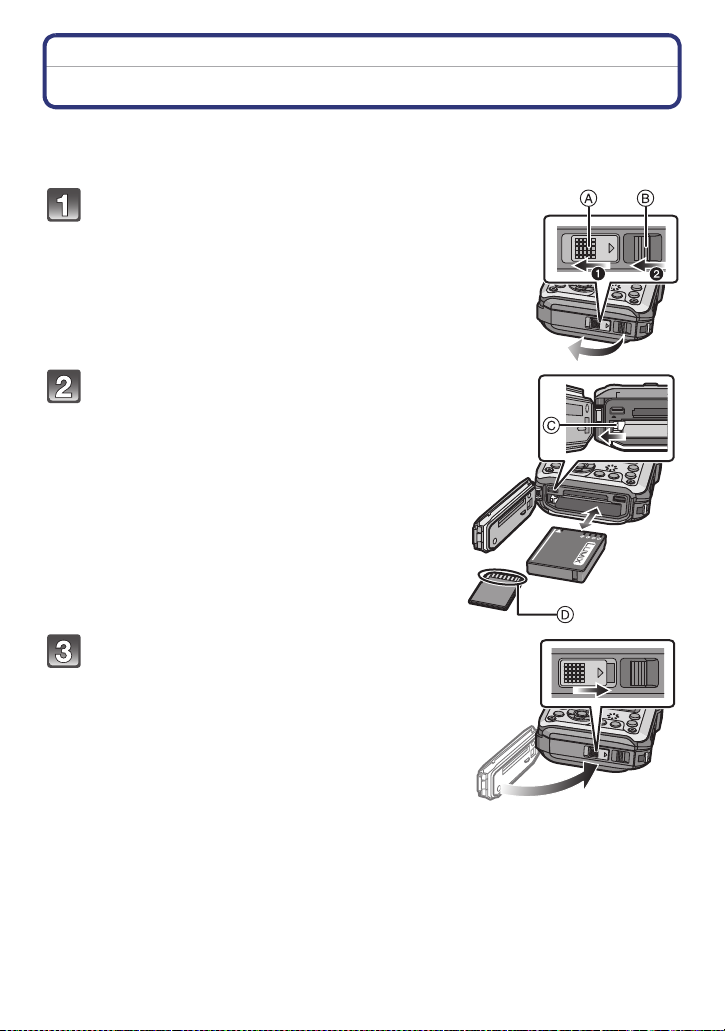
Förberedelse
Att sätta i och ta ur kortet (extra tillval)/batteriet
• Kontrollera att kameran stängts av.
• Bekräfta att där inte är några främmande föremål. (P10)
• Vi rekommenderar att du använder Panasonic kort.
1:Skjut strömbrytaren [LOCK] A och
frigör låset.
2:Skjut låsspaken B och öppna
sidoluckan.
• Använd alltid original Panasonic batterier.
• Om du använder andra batterier, kan vi inte
garantera produktens kvalitet.
ロヰヤレ
Batteri: Sätt i batteriet helt, tills du hör på
ljudet att det låst sig på plats, och var
noga med dess riktning. Kontrollera sedan
att det är låst med spaken C. Dra spaken
C i pilens riktning för att ta ur batteriet.
Kort: Skjut in helt tills du hör ett klickljud
och var samtidigt noga med att sätta in det
i rätt riktning. Skjut in kortet tills du hör
klickljudet, för att ta ur det, och dra det
sedan rakt ut.
D: Rör inte vid kortets anslutningsuttag.
Stäng sidoluckan tills du hör ett klickljud
och lås sedan [LOCK]-brytaren genom att
skjuta den mot [1].
• Kontrollera att den röda markeringen på
[LOCK]-spaken inte syns.
モヷチヰヶヵチバチュリヨリヵモロ
ロヰヤレ
- 21 -
Page 22
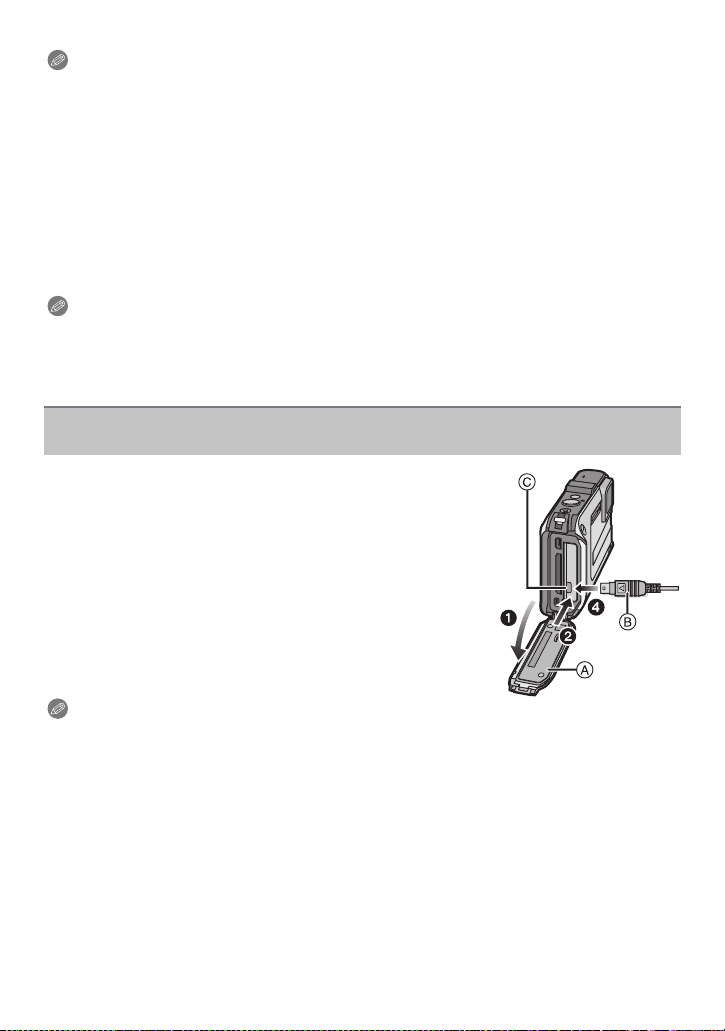
Förberedelse
Observera
Ta ur batteriet efter användning. (Batteriet laddas ur om det lämnas länge efter att ha blivit
•
laddat.)
• Stäng av kameran och vänta tills “LUMIX” släcks på LCD-skärmen, innan du tar ur kortet eller
batteriet. (Annars kanske apparaten inte fungerar normalt längre och kortet kan skadas eller
den inspelade bilden förloras.)
∫ Om varningsmeddelande för vattenläckage
För att bevara kamerans vattentäthet, visas tillsammans med ett varningsljud ett
meddelande som ber dig kontrollera om det finns några främmande föremål innanför
sidoluckan eller för service av kameran när följande utförs. (P192)
•
När strömbrytaren sätts på efter att sidoluckan öppnats och kortet bytts ut.
• När strömbrytaren sätts på efter att sidoluckan öppnats och batteriet bytts ut.
Observera
Efter att sidoluckan öppnats, stäng den säkert och var försiktig så att inga främmande föremål
•
fastnar.
• Om något främmande föremål finns tar du bort det med den borste som medföljer kameran.
• Varningsmeddelandets visning kan stängas av genom att du trycker på vilken knapp som helst.
Använda en nätadapter (extra tillval) och likströmskopplare (extra tillval) i stället
för batteriet
AC-adaptern (extra tillval) kan endast användas med den
särskilda likströmskopplaren från Panasonic (extra tillval).
Endast AC-adaptern (extra tillval) kan inte användas.
1 Öppna sidoluckan A.
2 Sätt i likströmskopplaren, se upp med riktningen.
3 Koppla nätadaptern till elnätet.
4 Anslut nätadaptern B till [DC IN]-uttaget C på
likströmskopplaren.
Se till att bara nätadaptern och likströmskopplaren till den här
•
kameran används. Annan utrustning kan skada.
Observera
Använd alltid en nätadapter från Panasonic (extra tillval).
•
• När du använder en AC-adapter ska AC-kabeln som levereras med adaptern användas.
• Sidoluckan kan inte stängas medan AC-adaptern är kopplad.
• Vissa stativ kan inte fästas när likströmskopplaren är ansluten.
• Använd ingen kraft på sidoluckan med kabelns vikt eller din hand, när AC-adaptern är
kopplad, Det kan orsaka skada.
• Likströmskopplingen kan kopplas ur kameran om du drar i en kabel när du ansluter
AC-adaptern, så var försiktig.
• Stäng av kameran och koppla ur nätadaptern innan du tar bort likströmsomkopplaren.
• Läs även bruksanvisningen för nätadaptern och likströmskopplaren.
• Den vattentäta/dammtäta funktionen fungerar inte när nätadaptern är inkopplad.
- 22 -
Page 23
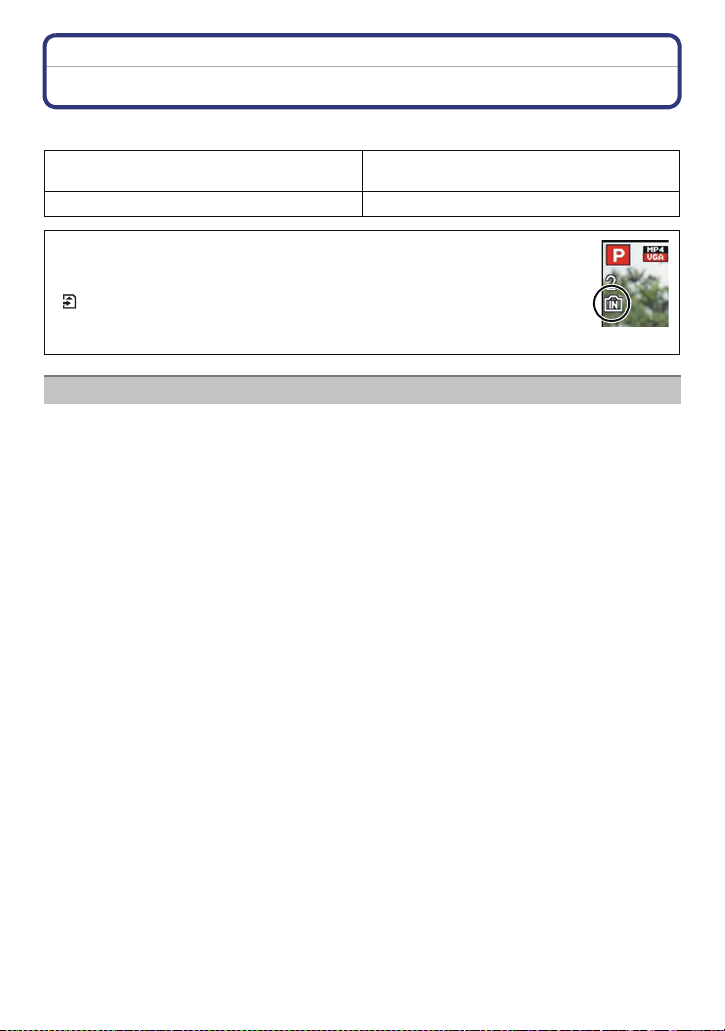
Förberedelse
Om det inbyggda minnet/kortet
Följande kan utföras på den här apparaten.
När ett kort inte har satts i
När ett kort har satts i Bilder kan spelas in på kortet och spelas upp.
Bilder kan spelas in i det inbyggda minnet
och spelas upp.
• När du använder det inbyggda minnet:
>ð (Åtkomstindikator
k
• När du använder kortet:
(åtkomstindikator
¢ Åtkomstindikatorn lyser röd när bilderna spelas in i det inbyggda
minnet (eller på kortet).
¢
)
¢
)
Inbyggt minne
• Du kan kopiera de inspelade bilderna till ett kort. (P154)
• Minnesstorlek: Cirka 20 MB
• Åtkomsttiden för det inbyggda minnet kan bli längre än åtkomsttiden till kortet.
- 23 -
Page 24
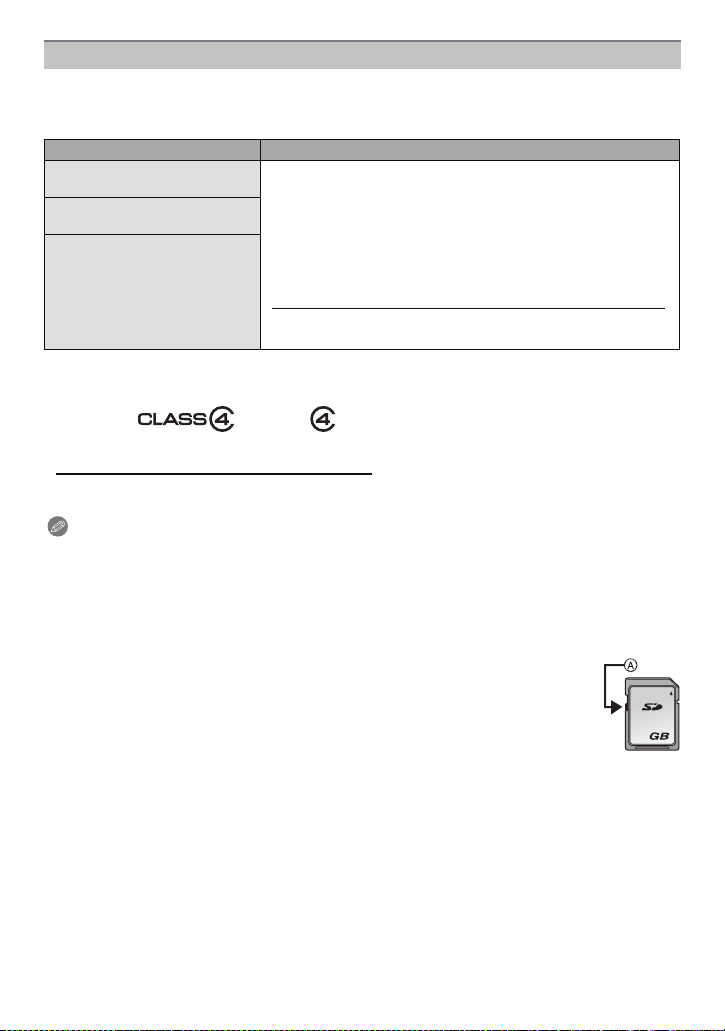
Förberedelse
Kort
Följande kort som överensstämmer med SD-videostandarden kan användas tillsammans
med denna enhet.
(Dessa kort kallas kort i den här texten.)
Anmärkningar
SD-minneskort
(8 MB till 2 GB)
SDHC-minneskort
(4 GB till 32 GB)
SDXC-minneskort
(48 GB, 64 GB)
¢ SD-hastighetsklass är hastighetsstandard när det gäller kontinuerlig skrift. Kontrollera på
kortets etikett, osv.
• Använd kort av typen SD Super Class
eller högre när du spelar in rörliga bilder.
• SDHC-kortet kan användas med utrustning som är
kompatibel med SDHC-kort eller SDXC-kort.
• SDXC-kort kan endast användas med utrustningar som är
kompatibla med SDXC-kort.
• Kontrollera att datorn och annan utrustning är kompatibel,
när du använder SDXC-kort.
http://panasonic.net/avc/sdcard/information/SDXC.html
• Endast kort med den kapacitet som anges till vänster kan
användas.
¢
med “Klass 4”
t.ex.:
• Se den senaste informationen på följande hemsida.
http://panasonic.jp/support/global/cs/dsc/
(Hemsidan är bara på engelska.)
Observera
Stäng inte av kameran, ta inte ur batteriet eller kortet och koppla inte ur nätadaptern
•
(extra tillval) vid åtkomst (när bilder skrivs, läses eller raderas, eller när det inbyggda
minnet eller kortet formateras). Utsätt heller inte kameran för vibrationer, stötar eller
statisk elektricitet.
Kortet eller informationen på kortet kan skadas, och kameran kanske inte längre
fungerar normalt.
Försök igen, om åtgärden misslyckas på grund av vibration, stöt eller statisk elektricitet.
• Med skrivskyddstappen på A (När denna tapp ställs i läget [LOCK] kan inga fler
data skrivas, raderas eller formateras längre. Möjligheten att skriva, radera och
formatera data återställs när tappen ställs tillbaka till sitt ursprungliga läge.)
• Data i det inbyggda minnet eller på kortet kan skadas eller gå förlorat på grund av
elektromagnetiska vågor, statisk elektricitet, om kameran går sönder eller om det
är fel på kortet.
• Formatera inte kortet på datorn eller annan utrustning. Formatera det bara på
kameran för att vara säker på att du gör rätt. (P60)
• Förvara minneskortet utom räckhåll för barn för att undvika att de stoppar det i munnen och
sväljer det.
2
- 24 -
Page 25
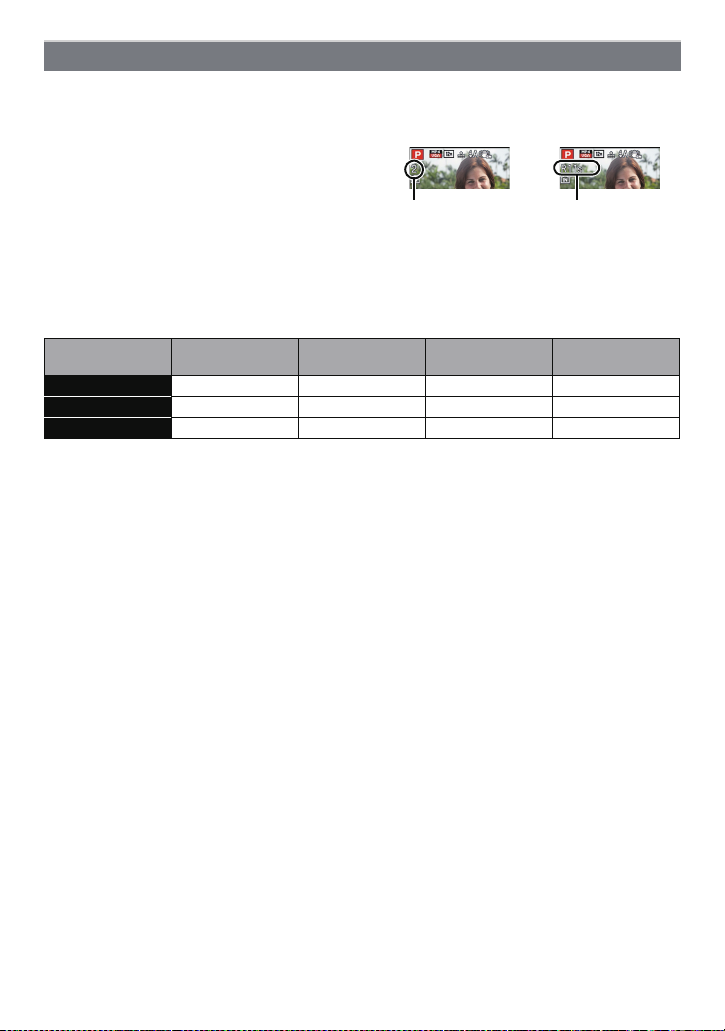
Förberedelse
A
B
Ungefärligt antal inspelningsbara bilder och tillgänglig inspelningstid
∫ Om displayen av antalet inspelningsbara bilder och tillgänglig inspelningstid.
•
Du kan bekräfta antalet inspelningsbara bilder och tillgänglig drifttid genom att trycka på [DISP.]
flera gånger. (P61)
A Antal inspelningsbara bilder
B Tillgänglig inspelningstid
• Antalet inspelningsbara bilder och den tillgängliga inspelningstiden är ungefärliga. (De varierar
beroende på inspelningsförhållandena och typen av kort som används.)
• Antalet inspelningsbara bilder varierar beroende på objekten.
∫ Antal inspelningsbara bilder
•
[i99999] visas om det finns mer än 100.000 bilder kvar.
• Bildformat [X], Kvalitet [A]
[Bildstorlek]
12M 3 380 6260 12670
5M (EZ) 7 650 10620 21490
0,3M (EZ) 120 10050 162960 247150
Inbyggt minne
(Cirka 20 MB)
2GB 32 GB 64 GB
- 25 -
Page 26
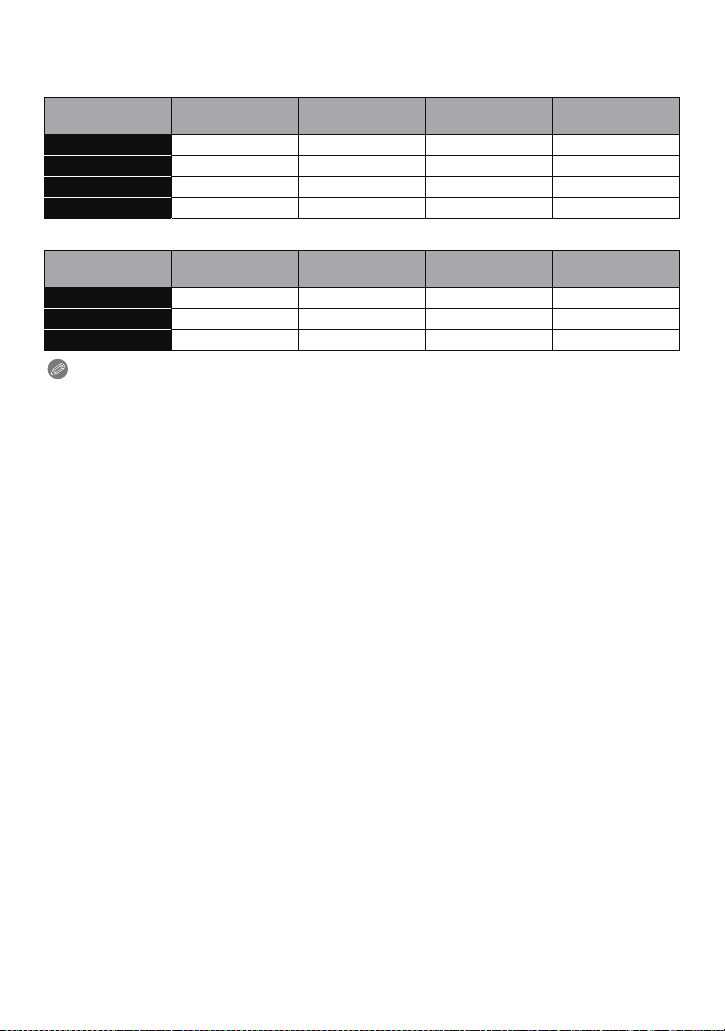
Förberedelse
∫ Tillgänglig inspelningstid (när du spelar in rörliga bilder)
•
“h är en förkortning för timme, “m” för minut och “s” för sekund.
• [AVCHD]
[Insp.kvalitet]
GFS j 15m00s 4h10m00s 8h27m00s
FSH j 15m00s 4h10m00s 8h27m00s
GS j 15m00s 4h10m00s 8h27m00s
SH j 15m00s 4h10m00s 8h27m00s
Inbyggt minne
(Cirka 20 MB)
2GB 32 GB 64 GB
• [MP4]
[Insp.kvalitet]
FHD j 12m26s 3h23m22s 6h51m21s
HD j 23m45s 6h28m15s 13h05m20s
VGA 20s 52m17s 14h14m28s 28h48m24s
Inbyggt minne
(Cirka 20 MB)
2GB 32 GB 64 GB
Observera
Antalet inspelningsbara bilder/tillgänglig inspelningstid för kortet kan minska när [Överföring]
•
utförs.
• Maximal tid för att spela in videobilder kontinuerligt är 29 minuter 59 sekunder.
Videobilder som spelas in kontinuerligt i [MP4] är upp till 4 GB. Med denna begränsning är den
maximala längden för kontinuerlig inspelning [FHD] cirka 24 minuter 48 sekunder. Maximal
tillgänglig tid för kontinuerlig inspelning visas på skärmen.
- 26 -
Page 27
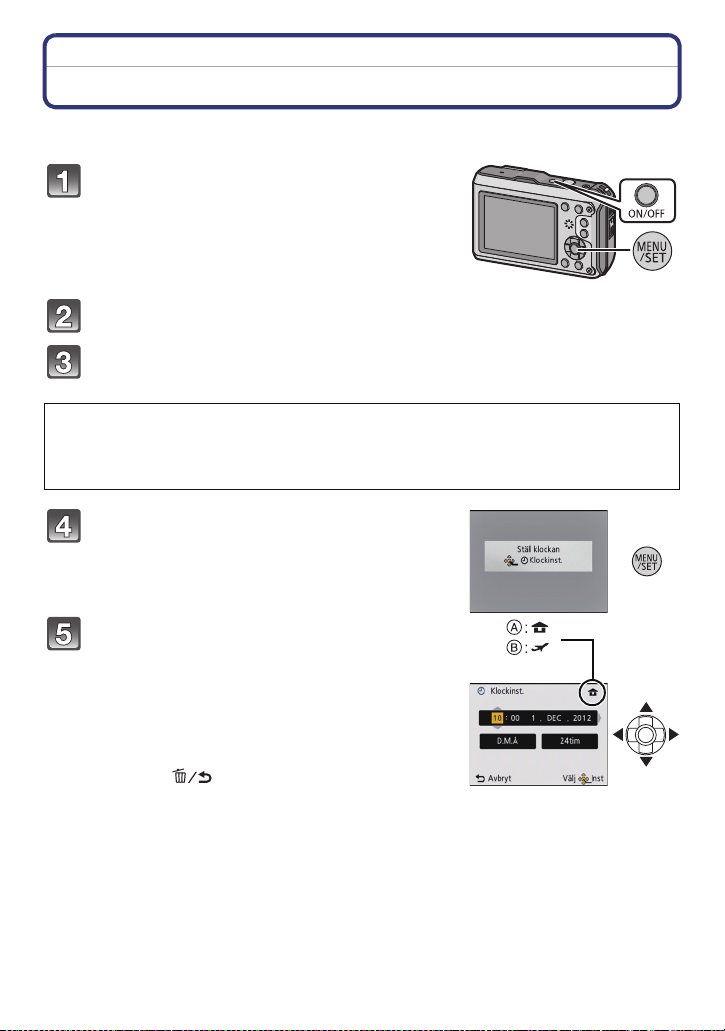
Förberedelse
Ställa in datum/tid (Klockinställning)
• Klockan är inte inställd när kameran levereras.
Tryck på kameraknappen [ON/OFF].
• Om skärmens språkvalsfönster inte visas, gå till [Krav
för användning under vatten] nedan.
Tryck på [MENU/SET].
Tryck på 3/4 för att välja språk och tryck sedan på [MENU/SET].
[Krav för användning under vatten]
Kontrollera detta så att du bevarar vattentätheten.
[Ställ klockan] visas efter att du sett den sista skärmen.
För mer information, se P9.
Tryck på [MENU/SET].
Tryck på 2/1 för att välja alternativ (år,
månad, dag, timme, minut,
visningssekvens eller tidsvisningsformat),
och tryck på 3/4 för inställning.
A: Tid i hemlandet
B: Tid på resmålet
•
Du kan avbryta utan att ställa in klockan genom att
trycka på [ ].
- 27 -
Page 28
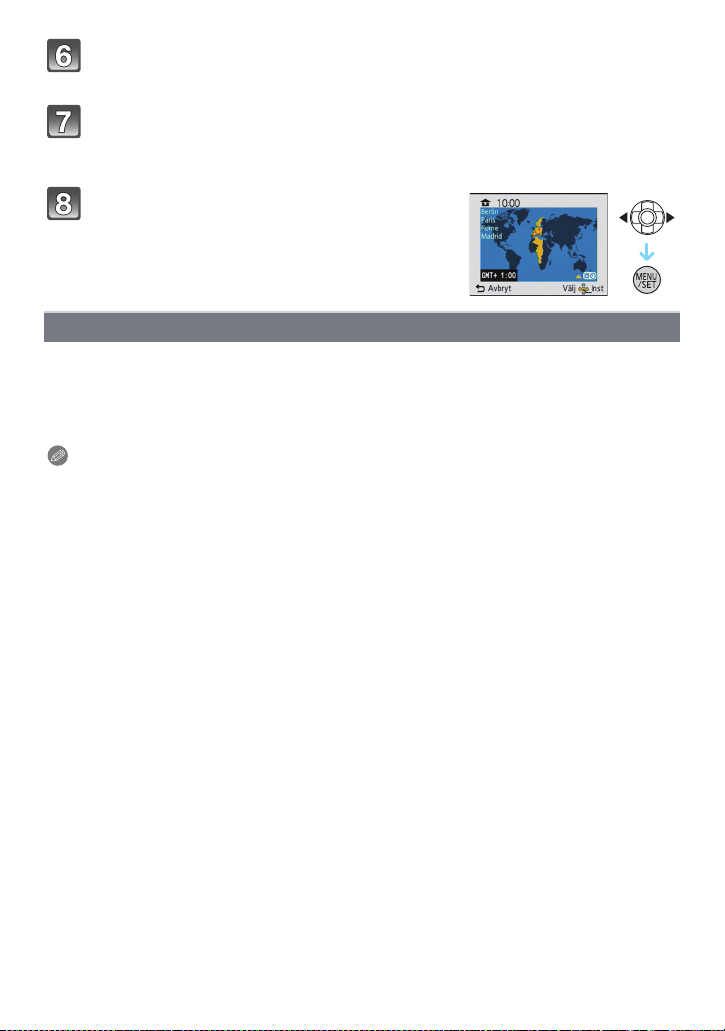
Förberedelse
Tryck på [MENU/SET].
• Bekräftelseskärmen visas. Tryck på [MENU/SET].
Välj [Ja] för att automatiskt korrigera klockan och tryck sedan på
[MENU/SET].
• Meddelandeskärmen visas. Tryck på [MENU/SET].
Tryck på 2/1 för att välja hemzon och
tryck sedan på [MENU/SET].
• Bekräftelseskärmen där man hanterar höjdmätare,
barometer och kompass visas. Välj [Ja] för att hantera
dem.
Ändra klockans inställning
Välj [Klockinst.] i menyn [Insp] eller [Inst.], och tryck på [MENU/SET]. (P46)
•
Klockan kan återställas som steg 5 och 6 visar.
• Klockans inställning varar i 3 månader med det inbyggda klockbatteriet, även utan
batteriet. (Lämna det laddade batteriet i enheten i 24 timmar för att ladda det inbyggda
batteriet.)
Observera
Om klockan inte ställts in, kan korrekt datum inte skrivas ut när du beställer utskrift av foton hos
•
ett fotocenter, eller när du använder funktionen [Datumtryck] (P110) eller [Texttryck] (P143) för
att skriva datum på bilderna.
• Om klockan är inställd kan rätt datum skrivas ut även om datumet inte visas på kamerans
skärm.
• När [GPS-inställning] står på [ON], fungerar GPS-funktionen även om strömbrytaren
stängs av. Elektromagnetiska vågor etc. från den här kameran kan påverka andra
elektroniska enheter, så sätt [GPS-inställning] på [OFF] eller [Flygplansläge] på [ON] och
stäng av kameran när du har med dig den ombord på ett flygplan eller när du går in i ett
sjukhus etc.
- 28 -
Page 29
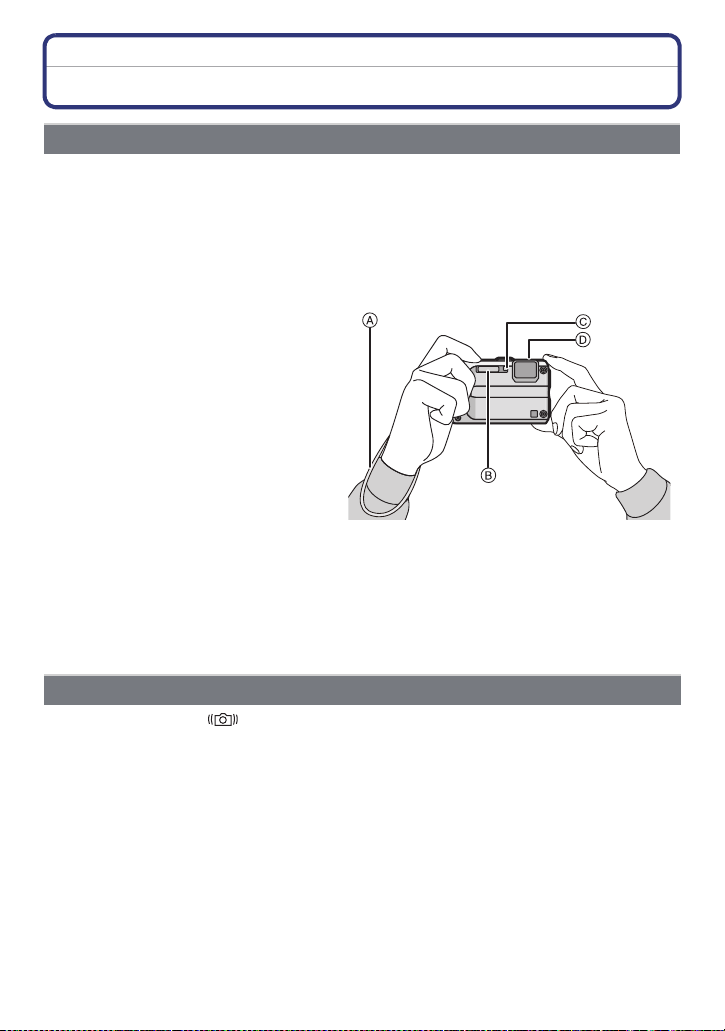
Förberedelse
Tips för att ta bra bilder
Sätt på remmen och håll noga i kameran
Håll kameran försiktigt med båda händerna, håll armarna stilla längs med
kroppen och stå med fötterna lätt åtskilda.
• För att undvika att du tappar den, bör du fästa den bifogade remmen kring din handled.
(P16)
• Var noga med att inte röra på kameran när du trycker in avtryckarknappen.
• Var försiktig så att du inte sätter fingrarna på blixten, AF-hjälpbelysningen/lysdiodlampan,
mikrofonen eller linsen etc.
A Rem
B Blixt
C AF-hjälpbelysning/lysdiodlampa
D Mikrofon
∫ Funktionen för Avläsning av Riktningen ([Rotera disp])
Bilder som tagits när kameran hållits vertikalt spelas upp vertikalt (roterade). (Bara när
[Rotera disp] (P59) är inställd)
När du håller kameran vertikalt och lutar den upp och ner för att ta bilder, kanske funktionen för
•
riktningsdetektering inte fungerar korrekt.
• Rörliga bilder som tagits med kameran hållen vertikalt visas inte vertikalt.
Förhindra skakningsoskärpa (vid skakning av kameran)
När flimmervarningen [ ] visas ska du använda [Stabilisator] (P109), ett stativ eller
självutlösaren (P69).
•
Slutartiden blir långsammare speciellt i följande fall. Håll kameran stilla från det ögonblick
avtryckarknappen trycks in tills bilden visas på skärmen. Vi rekommenderar att du använder ett
stativ.
– Långsam synk./Rödaögonreducering
– I [Nattporträtt] eller [Nattlandskap] i scenläget
– När slutartiden blir långsammare i läget [Min. slut.hast.]
- 29 -
Page 30
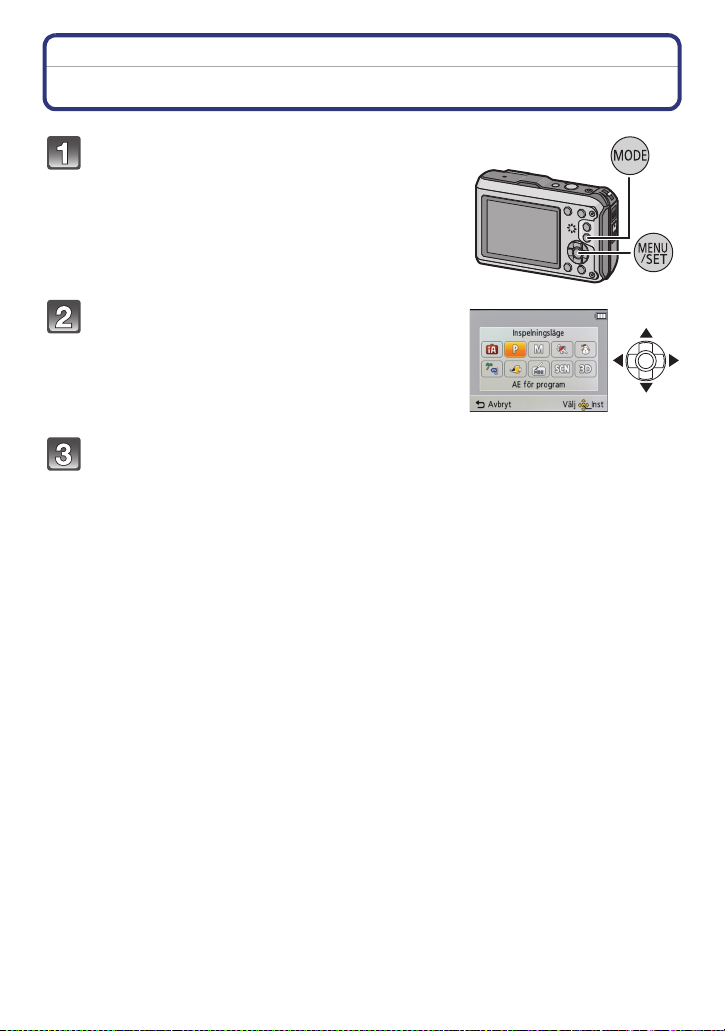
Grundläggande
Grundläggande
Välja Inspelningsläge
Tryck på [MODE].
Tryck på 3/4/2/1 för att välja önskat
Inspelningsläge.
Tryck på [MENU/SET].
- 30 -
Page 31

Grundläggande
∫ Lista över Inspelningslägen
Programläge för AE (P32)
Objekten spelas in med de inställningar du själv gör.
Intelligent automatiskt läge (P35)
Objekten spelas in med inställningar som kameran gör automatiskt.
Manuellt exponeringsläge (P72)
Exponeringen ställs in genom bländarvärdet och slutartiden som ställs in manuellt.
Sportläge (P73)
Välj detta för att ta bilder av sporthändelser etc.
Snöläge (P73)
Så kan du ta bilder som visar vit snö som den är på en skidort eller ett snötäckt
fjäll.
Strand & Snorklingsfunktion (P74)
Det här är bästa funktionen för att ta bilder under vattenytan och på badstränder.
Undervattensfunktion (P76)
Den är bäst för att ta bilder under vattenytan djupare än 12 m genom användning
av ett vattenskydd (DMW-MCFT3: tillval).
Miniatyreffekt-läge (P77)
Det här är en bildeffekt som sätter oskärpa på omgivningen för att det ska likna ett
tittskåp (även känt som Tilt Shift-fokus).
Scenläge (P78)
Med det här läget kan du ta bilder som matchar den scen som spelas in.
3D-fotoläge (P85)
Tar en 3D-bild.
Observera
•
När man byter läge från Uppspelningsläge till Inspelningsläge kommer det föregående
inspelningsläget att ställas in.
- 31 -
Page 32

Grundläggande
D
B C
A
Inspelningsläge:
Ta bilder med dina favoritinställningar
(Programläge för AE)
Kameran ställer automatiskt in slutartiden och bländarvärdet i enlighet med objektets
ljusstyrka.
Du kan ta bilder med större frihet genom att ändra olika inställningar på [Insp]-menyn.
Tryck på [MODE].
Tryck på 3/4/2/1 för att välja [AE för
program] och sedan på [MENU/SET].
Rikta på AF-området vid den punkt där du vill ställa in fokus.
Tryck ner avtryckarknappen halvvägs för
att ställa in skärpan.
A ISO-känslighet
B Bländarvärde
C Slutartid
• När skärpan ställts in på objektet så tänds
fokusindikeringen D (grönt ljus).
• Bländarvärdet och slutartiden visas i rött när korrekt
exponering inte erhållits. (Uteslut när du använder
blixt)
Tryck in den halvvägs intryckta
avtryckarknappen helt för att ta en bild.
- 32 -
Page 33

Grundläggande
A
B
Fokusering
Rikta AF-området mot objektet, och tryck sedan
in avtryckarknappen halvvägs.
Fokus
Fokuseringsindikator
AF-område B Vit>Grön Vit>Röd
Ljud Piper 2 gånger Piper 4 gånger
A On Blinkar
När fokus ställts in på
objektet
När fokus inte ställts in på
objektet
• AF-området kan visas större för vissa zoomförstoringar och på mörka platser.
∫ Fokusområde
Fokusområdet visas när du använder zoomen.
•
Fokusområdet visas i rött när det inte fokuserats efter att
avtryckarknappen tryckts in halvvägs.
Fokusområdet kan ändras gradvis beroende på zoomens läge.
t.ex.: Fokusomfång i det Intelligenta automatiska läget
T
ロヰヤレ
W
30 cm
5 cm
- 33 -
Page 34

Grundläggande
∫ När objektet inte befinner sig i fokus (som till exempel när det inte är mitt på den
bildkomposition du vill ta)
1 Rikta AF-området mot objektet och tryck
sedan in avtryckarknappen halvvägs för
att låsa fokus och exponering.
2 Håll avtryckarknappen intryckt halvvägs
medan du flyttar kameran för att
komponera bilden.
Du kan pröva upprepade gånger åtgärderna i steg 1 innan du trycker in avtryckarknappen helt.
•
∫ Objekt- och inspelningssituationer som är svåra att ställa in fokus på
•
Objekt som rör sig snabbt, extremt ljusa objekt eller objekt utan kontrast
• När objekt spelas in genom fönster eller nära glänsande objekt
• När det är mörkt och flimmer uppstår
• När kameran befinner sig för nära objektet eller när du tar bilder av både avlägsna och nära
objekt
- 34 -
Page 35

Grundläggande
A
B
Inspelningsläge:
Ta bilder med den automatiska funktionen
(Intelligent automatiskt läge)
I detta läge bestämmer kameran automatiskt de lämpligaste inställningarna beroende på
objekt och omgivning, så vi rekommenderar att nybörjare och de som vill låta kameran
besluta inställningar och ta kort enkelt använder detta läge.
•
Följande funktioner aktiveras automatiskt.
– Scenidentifiering/Motljuskompensation/Intelligent ISO-känslighetskontroll/Automatisk
vitbalans/Ansiktsidentifiering/[Snabb AF]/[i. exponering]/[Int. upplösning]/[i.ZOOM]/
[AF-hjälplampa]/[Inga röda ögon]/[Stabilisator]/[Kontinuerlig AF]
• Bildkvaliteten blir låst på [A].
Tryck på [MODE].
Tryck på 3/4/2/1 för att välja [Intelligent
auto] och sedan på [MENU/SET].
Tryck in avtryckarknappen halvvägs för att
fokusera och tryck sedan in
avtryckarknappen helt för att ta bilden.
A Fokus-indikering
• AF-området B visas kring objektets ansikte genom
ansiktsidentifieringsfunktionen. I andra fall visas det vid
den punkt där objektet befinner sig i fokus.
• Du kan ställa in AF-spårning genom att trycka på 3.
För mer information, se P99. (AF-spårning avbryts när
du trycker på 3 igen)
• Det minimal avståndet (så nära som du kan vara
objektet) ändras beroende på zoomfaktorn. Kontrollera
med indikatorn för inspelningsbart område på
skärmen. (P33)
- 35 -
Page 36

Grundläggande
Scendetektering
När kameran identifierar vad som är optimalt för en scen, visas den scenikon det gäller i
blått i 2 sekunder, varefter den vanliga röda färgen kommer tillbaka.
När du tar bilder
>
¦
[i-Porträtt] [i-Landskap]
[i-Makro] [i-Nattporträtt]
1
¢
[i-Nattlandskap] [i-Solnedgång]
2
¢
[i-Baby]
¢1 Endast när du har valt [ ].
¢2 När [Ansiktsigenk.] står på [ON], visas[ ] för födelsedagar för registrerade
ansikten, endast när ansiktet på ett barn som är 3 år eller yngre identifierats.
När du spelar in videobilder
>
¦
[i-Porträtt] [i-Landskap]
[i-Svag belysning] [i-Makro]
[¦] ställs in om ingen av scenerna går att använda och standardinställningarna väljs.
•
• När [ ], [ ] eller [ ] väljs, avläser kameran automatiskt en persons ansikte, och justerar
dess fokus och exponering. (Ansiktsavkänning)
• Om stativ används och kameran fastställt att kameraskakningen är minimal när scenläget
identifierats som [ ], ställs slutartiden in till maximalt 8 sekunder. Var noga med att inte röra
på kameran när du tar bilder.
• När [Ansiktsigenk.] ställs på [ON], och ett ansikte som liknar det registrerade ansiktet
detekteras, visas [R] högst upp till höger på [ ], [ ] och [ ].
• På grund av situationer som nämnts ovan kan en annan scen identifieras för samma objekt.
– Objektets förhållanden: När ansiktet är ljust eller mörkt, Storleken på objektet, Objektets färg,
Avståndet till objektet, Objektets kontrast, När objektet rör sig.
– Inspelningsförhållanden: Solnedgång, Soluppgång, Svag belysning, Under vatten, När
kameran skakar, När zoomen används
• För att ta bilder av en avsedd scen rekommenderas att du tar dem i lämpligt inspelningsläge.
• Ansiktsdetekteringen kan bli långsammare eller kanske inte detekterar under vattnet.
• Motljuskompensation
– Motljus innebär att ljuset kommer bakifrån objektet. I det här fallet blir objektet mörkt, så den
här funktionen kompenserar för motljuset genom att göra bilden ljusare. I det intelligenta
automatiska läget fungerar motljuskompensationen automatiskt. [ ] visas på skärmen när
motljus upptäcks. De faktiska motljusförhållandena och [ ] kanske inte alltid matchar.
- 36 -
Page 37

Grundläggande
Ändra inställningarna
Följande menyer kan ställas in.
Meny Alternativ
[Insp]
[Film-sekvens]
[GPS/Sensor]
[Inst.]
För menyns inställningsmetod, se P46.
•
¢ Inställningarna kan variera från andra Inspelningslägen.
Särskilda menyer för Intelligent Automatiskt läge
∫ [Färgläge]
–
Färginställningen för [Happy] finns i [Färgläge]. Det går att automatiskt ta bilder med högre
intensitet för färgens ljusstyrka och livfullhet.
∫ [Reducera oskärpa]
–
När [Reducera oskärpa] står på [ON], visas [ ] på inspelningsskärmen. Kameran ställer
automatiskt en optimal slutartid i enlighet med objektets hastighet för att minska oskärpan på
objektet. (I så fall kanske antalet pixlar minskar.)
Om blixten (P65)
• När [ ] väljs, ställs [ ], [ ], [ ] eller [ ] in beroende på typen av objekt och
ljusstyrkan.
• När [ ], [ ] ställts in, aktiveras den Digitala korrigeringen av röda ögon.
• Slutartiden blir långsammare under [ ] eller [ ].
[Bildstorlek]¢/[Bildsekvens]¢/[Time laps foto]/[Färgläge]¢/
[Reducera oskärpa]/[Ansiktsigenk.]
[Inspelningsläge]/[Insp.kvalitet]
[GPS-inställning]/[Positionering]/[Sensorinställningar]/
[Flygplansläge]/[Välj GPS-område]/[Platsinfo]/[Mitt
landmärke]/[Höjdmätare]/[Kalibrera kompass]
[Klockinst.]/[Tidszoner]/[Pipljud]¢/[LED-lampa]/[Språk]/
[Stabilisator demo]
- 37 -
Page 38

Grundläggande
BAC
Tillämpliga lägen:
Inspelning av videobilder
Starta inspelningen genom att trycka på
videobildsknappen.
A Tillgänglig inspelningstid
B Använd inspelningstid
• Du kan spela in videobilder som passar varje
inspelningsläge.
• Släpp filmknappen efter att ha tryckt kort på den.
• Statusindikatorn för inspelning (röd) C blinkar
under inspelning av videobilder.
• För inställning av [Inspelningsläge] och
[Insp.kvalitet], se P 111.
Inspelningen stoppas genom att du
trycker på videobildsknappen igen.
∫ Om inspelningsformat för inspelning av videobilder
Den här kameran kan spela in videobilder antingen I format AVCHD eller MP4.
AVCHD:
Med det här formatet kan du spela in bilder med högupplösningskvalitet. Det är
kompatibelt för att titta på en TV med bredbildsformat eller för att spara till en skiva.
MP4:
Det här är ett enklare videoformat som är bäst att använda när man behöver större
redigering, eller vid uppladning av videor till Internet.
∫ Om kompatibiliteten för inspelade videobilder
Videobilder som spelats in i [AVCHD] eller [MP4] kanske spelas upp med dålig bild- eller
ljudkvalitet eller uppspelningen kanske inte är möjlig ens när du spelar upp med en
utrustning som är kompatibel med dessa format. Inspelningsinformationen kanske inte
heller visas ordentligt. Använd i så fall den här enheten.
•
För mer information om MP4-kompatibel utrustning, se supportsidorna nedan.
http://panasonic.jp/support/global/cs/dsc/
(Hemsidan är bara på engelska.)
- 38 -
Page 39

Grundläggande
Observera
Vid inspelning till det inbyggda minnet, är [MP4] inställningen låst på [VGA].
•
• Den tillgängliga inspelningstiden som visas på bildskärmen kanske inte minskar som i
verkligheten.
• Efter inspelning av rörliga bilder kan kortåtkomstindikeringen visas en stund, beroende på
vilken typ av kort som används, men det är inte någon felfunktion.
• Skärmen kanske svartnar tillfälligt, eller kameran kanske spelar in ljud som kommer sig av
statisk elektricitet eller elektromagnetiska vågor osv. beroende på omgivningen när videobilder
spelas in.
• Även om bildformatets inställning är densamma för stillbilder och videobilder, så ändras
synvinkeln i början av inspelningen av videobilder.
När [Video Inspeln.omr.] (P54) ställs på [ON], visas synvinkeln under inspelning av videobilder.
• Om zoomning under inspelning av videobilder
– Om den extra optiska zoomen användes innan du tryckte in videobildsknappen, avbryts
dessa inställningar och inspelningsområdet ändras kraftigt.
– Om du använder zoomen etc. under inspelning av videobilder, kanske driftljudet blir inspelat.
– Zoomhastigheten blir långsammare än vanligt när du spelar in videobilder.
– Om du använder zoomen medan du spelar in videobilder kan det ta tid för bilden att komma
in i fokus.
• Om du avslutar inspelningen av videobilder efter en kort stund när Miniatyreffekt-läget
används, kanske kameran fortsätter spela in en viss tid. Fortsätta att hålla i kameran tills
inspelningen avslutats.
• Ljudstörningar kan spelas in under vattnet.
• Du bör använda ett fulladdat batteri eller AC-adaptern (extra tillval) när du spelar in videobilder.
• Om strömmen bryts på grund av strömavbrott när du använder AC-adaptern (extra tillval) för att
spela in videobilder eller om AC-adaptern (extra tillval) kopplas ur eller dylikt, så blir videobilden
du höll på att spela in inte inspelad.
• Videobilder kan inte spelas in i följande fall.
– I [Panoramabild] i scenläge
– När du använder [Time laps foto]
• Ett ljud kanske missas eller förvrängs om det finns vatten på mikrofonen eller högtalaren. Torka
av det som är kvar när du låtit vattnet rinna ut ur mikrofonen eller högtalaren genom att vända
den upp och ner, och låt den torka en stund innan du använder den. (P180)
• Det spelas in i följande kategorier för vissa inspelningslägen. En videobildsinspelning som
matchar varje inspelningsläge görs för de som inte står angivna nedan.
Valt inspelningsläge
Inspelningsläge under inspelning av
videobilder
• [Baby 1]/[Baby 2] i scenläge Porträttläge
• [Nattporträtt], [Nattlandskap] och
[Nattfotografering] i Scenläget
Funktion för svag belysning
• Programläge för AE
• Manuellt exponeringsläge
• [Sport]
Normal videobild
• [Sällskapsdjur] i scenläge
- 39 -
Page 40

Grundläggande
B
A
Visning av bilder ([Normal visning])
Tryck på [(].
• Normal uppspelning visas automatiskt när strömmen sätts
på genom att trycka på knappen [
nedtryckt.
Observera
Den här kameran är baserad på DCF-standarden “Design rule for Camera File system” som
•
fastställts av JEITA “Japan Electronics and Information Technology Industries Association” och
med Exif “Exchangeable Image File Format”. Filer som inte överensstämmer med
DCF-standarden kan inte visas.
• Bilder som tagits med annan kamera kanske inte kan visas på den här kameran.
När du väljer en bild
Tryck på 2 eller 1.
2: Visa den föregående bilden
1: Visa nästa bild
A Filnummer
B Bildnummer
• Om du trycker in och håller kvar 2/1, kan du spela upp
bilderna i följd.
• Hastigheten vid framåt- eller bakåtbläddring av bilder ändras beroende på uppspelningsstatus.
(] och hålla den
- 40 -
Page 41

Grundläggande
ヸ
A
ヵ
B
Att visa flera bilder (Flerbildsuppspelning)
Tryck på [W] på zoomknappen.
1 bilder>12 bilder>30 bilder>kalendervisning
A Nummer på den valda bilden och det totala antalet tagna
bilder
• Tryck på [T] på zoomknappen för att gå tillbaka till den
föregående skärmen.
• Bilder som visas med [ ] kan inte spelas upp.
∫ För att gå tillbaka till normal visning
Tryck på 3/4/2/1 för att välja en bild och tryck sedan på [MENU/SET].
Använda uppspelningszoomen
Tryck på [T] på zoomknappen.
1k>2k>4k>8k>16k
•
När du trycker på [W] på zoomknappen efter att ha förstorat
bilden, blir förstoringen mindre.
• När du ändrar förstoringen, visas zoomlägesindikeringen B i
cirka 2 sekunder, och den förstorade delens läge kan flyttas
om du trycker 3/4/2/1.
• Ju mer en bild förstoras desto mer försämras dess kvalitet.
- 41 -
Page 42

Grundläggande
A
B
Uppspelning av videobilder
Den här kameran är avsedd för att spela videobilder med formaten AVCHD, MP4 och
QuickTime Motion JPEG.
Tryck på 2/1 för att välja bild med ikonen för
videobilder (som t.ex. [ ]/[ ]), och sedan
på 3 för att spela upp.
A Videobildsikon
B Inspelningstid för videobilder
• När uppspelningen startat, visas den tid som gått på
uppspelningen på skärmen.
Till exempel visas 8 minuter och 30 sekunder som [8m30s].
• Viss information (inspelningsinformation etc.) visas inte för videobilder som spelats in i
[AVCHD].
∫ Åtgärder som utförs under uppspelning av videobilder
Markören som visas under uppspelningen är den samma som 3/4/2/1.
Spela/Pausa
3
4 Stopp
Snabbläddring bakåt¢/
2
Återvisning bild-för-bild (under pausning)
Snabbläddring framåt¢/
1
Framåtbläddring bild-för-bild (under pausning)
Minska volymnivån
[W]
ヸ
Öka volymnivån
[T]
¢ Den snabba hastigheten för framåtbläddring/återvisning ökar om du trycker på 1/2 igen.
Observera
När du använder ett minneskort med hög kapacitet kan det hända att snabbåterspolningen blir
•
långsammare än vanligt.
• För att visa videobilder som spelats in med den här kameran på en dator, ska du använda
programmet “PHOTOfunSTUDIO” på cd-romskivan (medföljer).
• Videobilder som spelats in med annan kamera kanske inte kan visas på den här kameran.
• Var försiktig så att du inte blockerar högtalaren längst ner på kameran under uppspelning.
• Videobilder som spelats in i Miniatyreffekt-läget spelas upp med cirka 8 gånger hastigheten.
ヵ
- 42 -
Page 43

Grundläggande
Hur du skapar stillbilder ur en videobild
Du kan skapa en enda stillbild från en inspelad video.
Tryck på 3 för att ställa uppspelningen av videobilder i pausläge.
Tryck på [MENU/SET].
• Bekräftelseskärmen visas. Om du väljer [Ja] utförs detta.
Gåt ut ur menyn när åtgärden utförts.
Observera
•
Bilden sparas med följande inspelningsstorlekar.
[AVCHD] Bildstorlek [MP4] Bildstorlek
[GFS]/[FSH]/
[GS]/[SH]
2 M (16:9)
• Du kanske inte kan spara stillbilder från en videobild som tagits med annan utrustning.
• Stillbilder som skapats från en videobild kanske blir grövre än normal bildkvalitet.
[FHD]/[HD] 2 M (16:9)
[VGA] 0,3 M (4:3)
- 43 -
Page 44

Grundläggande
Radera bilder
Raderade bilder går inte att återhämta.
Bilder i det uppspelade inbyggda minnet eller på kortet som visas raderas.
•
• Bilder som inte är i DCF-standard eller de som är skyddade går inte att radera.
Tryck på [(].
För att radera en enskild bild
Välj bild att radera och tryck sedan på
[].
• Bekräftelseskärmen visas.
Bilden raderas när du väljer [Ja].
- 44 -
Page 45

Grundläggande
Hur du raderar flera bilder (upp till 100) eller alla bilder
Tryck på [ ].
Tryck på 3/4 för att välja [Radera flera]
eller [Radera alla] och sedan på [MENU/
SET].
• [Radera alla] > Bekräftelseskärmen visas.
Bilden raderas när du väljer [Ja].
• Du kan radera alla bilder utom de som sattes som
favoriter när du valde [Radera alla utom Favorit] med
inställningen [Radera alla].
(När [Radera flera] valts) Tryck på
3/4/2/1 för att välja bild och sedan på
[DISP.] för inställning. (Upprepa detta steg.)
• [ ] visas på de bilder som valts. Om [DISP.] trycks in
igen avbryts inställningen.
(När [Radera flera] valts) Tryck på [MENU/
SET].
• Bekräftelseskärmen visas.
Bilden raderas när du väljer [Ja].
Observera
•
Bildgruppen som tas med [Time laps foto] (bilder med [ ]-ikonen) behandlas som en enskild
bild. Raderar du bildgruppen kommer alla bilder i gruppen att raderas. (P107)
• Stäng inte av kameran medan du raderar. Använd ett batteri med tillräcklig laddning eller
nätadaptern (extra tillval).
• Beroende på antalet bilder som ska raderas kan det ta en stund att radera dem.
- 45 -
Page 46

Grundläggande
Menyinställningar
Kameran levereras med menyer så att du kan ställa in för bildtagning och visning av dem
precis som du vill och menyer för roligare och enklare användning.
I synnerhet innehåller [Inst.]-menyn några viktiga inställningar som rör kamerans klocka
och ström. Kontrollera inställningarna på den här menyn innan du börjar använda
kameran.
Ställa in menyalternativ
Exempel:
I menyn [Insp] kan du ändra [AF-läge] från [Ø] ([1 område]) till [š] ([Ansiktsigenkänning])
Tryck på [MENU/SET].
Tryck på 3/4/2/1 för att välja meny och
sedan på [MENU/SET].
Meny Beskrivning av inställningar
[Insp] (P91 till 110)
(Bara inspelningsläge)
[Film-sekvens] (P111 till 113)
(Bara inspelningsläge)
[Spela] (P139 till 154)
(Bara uppspelningsläge)
[GPS/Sensor] (P114 till 131)
[Inst.] (P49 till 60)
Med den här menyn kan du ställa in färg, känslighet,
bildformat, antal pixlar och andra format på bilderna du
tar.
Med den här menyn kan du ställa in [Inspelningsläge],
[Insp.kvalitet], och andra aspekter för inspelning av
videobilder.
Denna meny låter dig ställa in skydd, bildbeskärning
eller utskriftsinställningar osv. av inspelade bilder.
Med den här menyn kan du justera höjdmätare och
djupmätare eller visa information om den aktuella
platsen du befinner dig på med GPS-funktionen.
Denna meny låter dig utföra klockinställningar,
inställningar för summerljud och andra inställningar
som gör det enklare att använda kameran.
- 46 -
Page 47

Grundläggande
A
Tryck på 3/4 för att välja önskat
menyalternativ och tryck sedan på [MENU/
SET].
A Menysidan på skärmen
• Den växlar till nästa sida när du når botten. (Den växlar
genom att du trycker på zoomknappen)
Tryck på 3/4 för att välja och tryck sedan
på [MENU/SET].
• Beroende på menyalternativet, kanske inställningen
inte syns eller visas på ett annat sätt.
∫ Stäng menyn
Tryck på [ ] flera gånger eller tryck in
avtryckarknappen halvvägs.
Observera
•
Vissa funktioner kan inte ställas in eller användas beroende på inställningar av lägen eller
menyer som används på kameran, beroende på specifikationer.
- 47 -
Page 48

Grundläggande
Använda snabbmenyn
Genom att använda snabbmenyn kan du lättare få fram vissa menyinställningar.
Funktioner som kan justeras med Snabbmenyn beror på kamerans läge eller displayens stil.
•
Tryck in [Q.MENU] under inspelning.
Tryck på 3/4/2/1 för att välja menyalternativ och
inställning. Tryck sedan på [MENU/SET] för att
stänga menyn.
- 48 -
Page 49

Grundläggande
Om Inställningsmenyn
[Klockinst.], [Ekonomi] och [Auto återvisn.] är viktiga inställningar. Kontrollera hur de ställts
in innan du använder dem.
För information om hur du väljer [Inst.]-menyns inställningar, se P46.
[Varningar]
•
Se P9 för information.
U [Klockinst.]
• Se P27 för mer information.
[Autom. tid på]
• Om [ON] har valts kommer inställningsskärmen att visas. Utför åtgärderna från steg 7 i “Ställa
in datum/tid (Klockinställning)
• När [Autom. tid på] ställs på [ON], ställs [Tidszoner] (P50)automatiskt på [Resmål].
• Datum och tid som korrigeras med [Autom. tid på] är inte lika exakta som radiostyrda klockor.
Om det inte korrigeras noga, ställa tillbaka klockan med [Klockinst.].
För att bevara vattentätheten, visa de saker du behöver
kontrollera före användning.
Ställa in datum/tid.
Klockan uppdateras automatiskt när du använder
GPS-funktionen.
[ON]:
Den här kameran får datum- och tidsinformationen från
GPS-satelliterna och korrigerar automatiskt tiden för den aktuella
platsen.
[OFF]
” (P27). (endast första gången)
- 49 -
Page 50

Grundläggande
B
A
D
C
Ställ in tiden på din hemort och på resmålet.
Du kan visa lokala tider på resmålen och spela in dem på korten
du tar.
Efter att ha valt [Resmål] eller [Hemland], tryck på 2/1 för
att välja ett område och tryck på [MENU/SET] för att ställa in.
•
Ställ in [Hemland] det första du gör efter att ha köpt kameran.
[Resmål] kan ställas in när du ställt in [Hemland].
“ [Resmål]:
[Tidszoner]
Resmålets tidszon
A Aktuell tid på resmålet
B Tidsskillnad från hemzonen
– [Hemland]:
Din hemzon
C Aktuell tid
D Tidsskillnad från GMT (Greenwich
Mean Time)
• Tryck på 3 om du använder sommartid [ ]. (Tiden kommer att flyttas fram 1 timme.) Tryck
på 3 en gång till för att återgå till normal tid.
• Om du inte kan hitta resmålet i de zoner som visas på skärmen kan du ställa in den tid som
skiljer från hemzonen.
• När [Autom. tid på] står på [ON], kan du endast ändra sommartidsinställningen i [Resmål].
- 50 -
Page 51

Grundläggande
Avresedatum och hemkomstdatum för resan liksom namnet på
resmålet kan ställas in.
Du kan visa antalet dagar som gått när du spelar upp bilder och få
det tryckt på bilderna med [Texttryck] (P143).
[Reseläge]:
[SET]:
Avresedatum och återkomstdatum ställs in. Dagar som gått (hur
många dagar efter) av resan spelas in.
[OFF]:
— [Resdatum]
Gångna dagar spelas inte in.
•
Resedatumet avbryts automatiskt om det aktuella datumet är efter
återresans datum. Om [Reseläge] ställts på [OFF], [Ort], ställs också
på [OFF].
[Ort]:
[SET]:
Resmålet spelas in vid tiden för inspelningen.
[OFF]
•
För ytterligare information om hur du matar in tecken, se “Att mata in
” på P90.
text
• Antalet dagar som gått sedan avresedagen kan skrivas ut med det bundlade programmet
“PHOTOfunSTUDIO” på CD-ROM (medföljer).
• Resdagen beräknas på klockdatum och den avresedag du uppgivit. Om du ställer in
[Tidszoner] för resmålet beräknas resdagen med hjälp av det datum som ställts in på klockan
och för resmålet.
• Inställningen av resans datum sparas även om kameran stängs av.
• Antalet dagar som gått sedan avresedatumet spelas inte in före detta datum.
• [Ort] lagras separat från informationen om platsnamnet som sparas i bilder med GPS-funktion.
• För videobilder inspelade med [FSH]/[SH] i [AVCHD] kan [Resdatum] inte ställas in.
• [Resdatum] går inte att ställa in i det intelligenta automatiska läget. Inställning av andra
inspelningslägen återspeglas.
- 51 -
Page 52

r [Pipljud]
1
123
Grundläggande
Så kan du ställa in pipljud och avtryckarljud.
r [Pipnivå]: [Slutarvolym]:
[t]
([Låg])
[u]
([Hög])
[s]
([AV])
[Pipton]:
2 3
[]/[]/[]
[]
([Låg])
[]
([Hög])
[]
([AV])
[Slutarton]:
[]/[]/[]
u [Volym]
• När du ansluter kameran till en TV ändras inte TV-högtalarnas volym. Under anslutning matas
inget ljud ut från kamerahögtalarna.
Justera högtalarens volym till någon av de 7 nivåerna.
Ljusstyrka, färg, eller röd eller blå färgton på LCD-skärmen kan
justeras.
[Ljusstyrka]:
Justera ljusstyrkan.
[Kontrast · Mättnad]:
Justera kontrasten eller färgernas klarhet.
[Röd ton]:
[Skärm]
Justera den röda tonen.
[Blå ton]:
Justera den blåa tonen.
1 Välj inställningarna genom att trycka
på 3/4, och justera med 2/1.
2 Tryck på [MENU/SET] för inställning.
• Vissa objekt kan se annorlunda ut än vad de faktiskt gör på LCD-skärmen. Detta påverkar
emellertid inte de inspelade bilderna.
- 52 -
Page 53

Grundläggande
Dessa menyinställningar gör det enklare att se LCD-skärmen när
du befinner dig på platser med stark belysning.
[„] ([Auto LCD-effekt])
¢
:
Ljusstyrkan justeras automatiskt beroende på hur ljust det är
[LCD-läge]
LCD
kring kameran.
[…] ([LCD-effekt]):
LCD-skärmen blir ljusare och även lättare att se när du tar bilder
utomhus.
[OFF]
¢ Kan endast ställas in när Inspelningsläget är inställt.
• Ljusstyrkan på bilderna som visas på LCD-skärmen ökar så vissa objekt kanske ser
annorlunda ut på LCD-skärmen än i verkligheten. Detta påverkar emellertid inte de tagna
bilderna.
• LCD-skärmen återgår automatiskt till normal ljusstyrka om inga åtgärder utförs under
30 sekunder vid inspelning i läget Power LCD. Tryck på en knapp (vilken som helst) för att göra
LCD-skärmen ljusare igen.
• När [LCD-läge] ställts in, minskar användningstiden.
Ställ in mönstret för de riktlinjer som visas när du tar bilder. Du
kan också ställa in om du vill ha eller inte vill ha
[Riktlinjer]
• När du ställer upp objektet på horisontella och vertikala riktlinjer eller skärningspunkten mellan
dessa linjer, så kan du ta väl komponerade bilder genom att se på objektets storlek, lutning och
balans.
• Inställningen av [Mönster] blir låst på [ ] i det Intelligenta automatiska läget.
• Riktlinjen visas inte i [Panoramabild] i Scenläget.
inspelningsinformation som ges när riktlinjerna visas. (P61)
[Inspelningsinfo]:
[ON]/[OFF]
[Mönster]:
[]/[]
- 53 -
Page 54

Grundläggande
Med den här funktionen kan du ställa in antingen för att visa eller
inte visa histogrammet.
[ON]/[OFF]
Ett histogram är ett diagram som visar ljusstyrkan
[Histogram]
längs horisontalaxeln (svart mot vitt) och antalet
pixlar på varje ljusstyrkenivå på vertikalaxeln.
Du kan lätt kontrollera en bilds exponering på
detta sätt.
A Mörk
B optimal
C Ljus
• När den inspelade bilden och histogrammet inte matchar varandra under följande
förhållanden, visas histogrammet i rödgul färg.
– När hjälpen för Manuell exponering är annan än [n0 EV] under Exponeringskompensation
eller i läget för Manuell exponering
– När blixten aktiveras
– När ljusstyrkan på skärmen inte visas korrekt på mörka platser
– När exponeringen inte är tillräckligt inställd
• Histogrammet i inspelningsläget är en ungefärlig beräkning.
• Histogrammet av en bild kanske inte är likadant i tagningsläge och visningsläge.
• Histogrammet i den här kameran överensstämmer inte med de som visas med
bildredigeringsprogram på persondator med mera.
• Histogram visas inte i följande fall.
– Intelligent Auto
– Flerbildsuppspelning
– Inspelning av videobilder
– Uppspelningszoom
– Kalender
– När HDMI-microkabeln anslutits
[Video Inspeln.omr.]
• Visningen av videobildsinspelningens område är endast ungefärlig.
• Visningen av inspelningsområdet kan försvinna när du zoomar till Tele, beroende på
inställningen av bildstorlek.
Synvinkel för inspelning av videobilder kan kontrolleras.
[ON]/[OFF]
• Den blir låst på [OFF] i det intelligenta Automatiska läget.
- 54 -
Page 55

Grundläggande
Motivet belyses av en lampa när videobilder tas i mörk omgivning.
Lysdiodlampan kan också användas som en enkel lampa när det
behövs.
[ ]:
Lysdiodlampan A tänds kontinuerligt vid
inspelning av videobilder.
[LED-lampa]
Använda som en enkel lampa
Om du ställer in [ ] och trycker och håller ned
1 (‰) på inspelningens standbyskärm kommer
lysdiodlampan att tändas i 60 sekunder. Lysdiodlampan kan på ett
bekvämt sätt användas som en enkel lampa när du vill belysa din
omedelbara omgivning på en mörk plats.
För att stänga av lampan kan du när som helst trycka på [ ].
[ ]
• Maximal belysning på LED-lampan är 50 cm.
• Batteriets livslängd minskar när LED-lampan tänds ofta.
• På platser där det är förbjudet att använda belysning, ställ in [ ].
• Den är låst på [ ] i följande fall.
– [Under vatten]
– I [Panoramabild] eller [Baby 1]/[Baby 2] i scenläget
– I 3D-fotoläge
• Den är inte tillgänglig i uppspelningsläget.
- 55 -
Page 56

Grundläggande
ECOECO
Du kan spara på batteriets livstid genom att ställa in dessa
menyer.
Batteriets livslängd bevaras också genom att ljuset på
LCD-skärmen dämpas.
p [Auto avstängn.]:
Kameran stängs automatiskt av om den inte använts under den
q [Ekonomi]
tid som ställts in.
[2MIN.]/[5MIN.]/[10MIN.]/[OFF]
[LCD-energispar]:
Ljusstyrkan på LCD-skärmen dämpas. Batteriets livslängd
bevaras genom att bildkvaliteten på skärmen minskar under
inspelningen
¢ Utesluta den digitala zoomens omfång.
¢
.
[ON]/[OFF]
• [Auto avstängn.] står på [5MIN.] i det Intelligenta automatiska läget.
• [Auto avstängn.] fungerar inte i följande fall.
– När du använder nätadaptern
– När du kopplar till en dator eller skrivare
– När du spelar in eller upp videobilder
– Under ett bildspel
– [Auto demo]
– När du använder [Time laps foto]
• Effekten på [LCD-energispar] sänks i den digitala zoomens omfång jämfört med den optiska
zoomen.
• Effekten på [LCD-energispar] påverkar inte den inspelade bilden.
• Inställning av [LCD-läge] har prioritet över inställningen av [LCD-energispar] när det gäller
LCD-skärmens ljusstyrka.
- 56 -
Page 57

Grundläggande
Ställ in tidslängden som bilden visas, efter att stillbilden tagits.
[1SEC.]
o [Auto återvisn.]
[2SEC.]
[HOLD]:
Bilderna visas tills någon av knapparna trycks in.
[OFF]
• [Auto återvisn.] aktiveras oavsett dess inställning i följande fall.
– När du använder Automatisk gaffling
– När du använder [Bildsekvens]
• I det automatiska läget eller [Panoramabild] i Scenläge, är den automatiska
återvisningsfunktionen låst på [2SEC.].
• [Auto återvisn.] fungerar inte i följande fall.
– När du använder [Time laps foto]
– När du spelar in videobilder.
v [Nr. nollst.] Nollställ filnumret på nästa inspelning till 0001.
• Mappens nummer uppdateras och filnumret startar från 0001.
• Ett mappnummer mellan 100 och 999 kan anges.
När mappnumret kommer till 999 kan det inte nollställas. Vi rekommenderar att du då
formaterar kortet (P60) efter att ha sparat data på en dator eller annan utrustning.
• För att nollställa mappnumret till 100, formatera först det inbyggda minnet eller kortet och
använd sedan den här funktionen för att nollställa filnumret.
Ett nollställningsfönster för mappnumret visas då. Välj [Ja] för att nollställa mappnumret.
w [Nollställ]
• När [Insp]-menyinställningarna återställs under inspelning utförs även funktionen som
återställer objektivet samtidigt. Du kommer att höra ett ljud från objektivet men detta är normalt
och tyder inte på en funktionsstörning.
• När inställningarna på [Insp]-menyn återställs, återställs även data som registrerats med
[Ansiktsigenk.].
Menyinställningarna av [Insp] eller [Inst.] nollställs till
startinställningarna.
• När menyinställningarna för [Inst.] nollställs, nollställs även följande inställningar.
– Inställningar för födelsedag och namn för [Baby 1]/[Baby 2] och [Sällskapsdjur] i Scenläge
– [GPS/Sensor]-meny
– Inställningarna av [Resdatum] (avresedatum, återresans datum, plats)
– [Tidszoner]-inställning
• Inställningen av mappnummer och klockinställning ändras inte.
- 57 -
Page 58

Grundläggande
Välj USB-kommunikationssystem efter att eller innan du kopplar
kameran till datorn eller skrivaren med USB-anslutningskabeln
(medföljer).
[y] ([Välj vid anslutning]):
Välj antingen [PC] eller [PictBridge(PTP)] om du ansluter
x [USB-läge]
kameran till en dator eller skrivare som är kompatibel med
PictBridge.
[{] ([PictBridge(PTP)]):
Ställ in efter eller innan du ansluter till en skrivare som är
kompatibel med PictBridge.
[z] ([PC]):
Ställ in efter eller innan du ansluter till en dator.
Ställ in för att passa färg-systemet för TV i varje land eller typ av
TV.
[|] ([Video ut]):
[NTSC]:
Videoutgången är inställd på NTSC system.
[PAL]:
Videoutgången är inställd på PAL system.
| [Utgång] • Detta fungerar när AV-kabeln (medföljer) eller HDMI-mikrokabeln
(extra tillval) anslutits.
[ ] ([TV-format]):
[W]:
Vid anslutning till en TV med bildformatet 16:9.
[X]:
Vid anslutning till en TV med bildformatet 4:3.
• Detta fungerar när AV-kabeln (medföljer) anslutits.
- 58 -
Page 59

Grundläggande
Ställ in så att den här kameran kan kontrolleras via fjärrkontrollen
för VIERA genom automatisk koppling av kameran till VIERA
Link-kompatibel utrustning via HDMI-microkabeln (extra tillval).
[ON]:
[VIERA link]
Fjärrkontrollfunktion för den VIERA Link-kompatibla utrustningen
är aktiverad. (Inte alla funktioner är tillgängliga)
Knappfunktion på huvudenheten kommer att vara begränsad.
[OFF]:
Ställ in med knapparna på kameran.
• Det här fungerar när du kopplar HDMI-mikrokabeln (extra tillval).
• Se P157 för detaljer.
Ställ in utmatningsmetoden för 3D-bilder.
[]:
Ställ in när du ansluter till en 3D-kompatibel TV.
[3D-visning]
[]:
Ställ in när du ansluter till en TV som inte är 3D-kompatibel.
Ställ in detta när du vill se 2D-bilder (konventionella bilder) på en
3D-kompatibel TV.
• Det här fungerar när du kopplar HDMI-mikrokabeln (extra tillval).
• Se P159 angående metoden för uppspelning av 3D-bilder i 3D.
Med det här läget kan du visa bilderna vertikalt, om kameran hölls
vertikalt när de spelades in.
[] ([På]):
M [Rotera disp]
Rotera bilder på en TV och en LCD-skärm så att de visas
vertikalt.
[] ([Extern bara]):
Rotera bara bilden på TV:n så att den visas vertikalt.
[OFF]
• Se P40 för information om hur du visar bilder.
• När du visar bilder på en dator kan de inte visas i roterad riktning om operativsystemet eller
programvaran inte är kompatibel med Exif. Exif är ett filformat för stillbilder som gör att
information kan läggas till. Det har fastställts av “JEITA (Japan Electronics and Information
Technology Industries Association)”.
• Ibland kanske det inte går att rotera bilder som tagits med annan utrustning.
• Displayen roteras inte under flerbildsuppspelning.
- 59 -
Page 60

[Disp version]
DEMO
A B
Grundläggande
Det går att kontrollera vilken version av fast program som
används på kameran.
[Formatera]
raderar alla data, så kontrollera noga innan du börjar
formateringen.
Det inbyggda minnet eller kortet formateras. Formateringen
• Använd ett batteri med tillräcklig laddning eller nätadaptern (extra tillval) vid formatering. Stäng
inte av kameran under formateringen.
• Om ett kort satts i, formateras bara kortet. För att formatera det inbyggda minnet måste du ta ur
kortet.
• Om kortet formaterats på dator eller annan utrustning ska det formateras på nytt i kameran.
• Det tar längre tid att formatera det inbyggda minnet än kortet.
• Om det inte går att formatera, kontakta din återförsäljare eller närmaste servicecenter.
~ [Språk]
Ställ in det språk som ska visas på skärmen.
• Om du av misstag ställer in till annat språk väljer du [~] från menyikonerna för att ställa in
önskat språk.
Visar mängden flimmer som kameran detekterat. ([Stabilisator
demo])
Kamerans funktioner visas som bildspel. ([Auto demo])
[Stabilisator demo]
A Mängd flimmer
B Mängd flimmer efter korrigering
[Demoläge]
[Auto demo]:
[ON]
[OFF]
• Stabiliseringsfunktionen växlar mellan [På] och [Av] varje gång [MENU/SET] trycks in under
[Stabilisator demo].
• [Stabilisator demo] approximativt.
• [Auto demo] matas inte ut till tv-apparaten.
- 60 -
Page 61

Fotografering
2
3
Fotografering
Om LCD-skärmen
Tryck på [DISP.] för att ändra.
1 LCD-skärm
När menyfönstret visas är [DISP.]-knappen inte aktiverad. Vid
•
uppspelningszoomning, medan du spelar upp rörliga bilder och
under ett bildspel, kan du bara välja G eller K.
I inspelningsläge
ABC
FED
A Normal display
B Normal display
C Miljöinformation
D Höjdmätarlogg
E Ingen display
F Ingen display (Riktlinjer för inspelning)
¢1
¢
1
¢
2
¢
3
¢1
2 Antal inspelningsbara bilder
3 Tillgänglig inspelningstid
¢1 Om [Histogram] på menyn [Inst.] står på [ON], visas histogrammet.
¢2 Om [Sensorinställningar] i [GPS/Sensor]-menyn är inställd på [ON] visas miljöinformationen
som uppmätts av kompassen, höjdmätaren och barometern. Och om [GPS-inställning] är
inställd på [ON], visas latitud/longitud.
¢3 Om [Loggning] i [Höjdmätare] (kan väljas när [Sensorinställningar] är inställd på [ON]) i
[GPS/Sensor]-menyn är inställd på [ON], så visas en graf som visar en höjdmätarlogg.
- 61 -
Page 62

Fotografering
I visningsläge
GHI
KJ
G Normal display
H Display med information för inspelning
¢
1
I Miljöinformation
J Höjdmätarlogg
K Ingen display
¢
2
¢1 Om [Histogram] på menyn [Inst.] står på [ON], visas histogrammet.
¢2 Namn på den registrerade personen i [Ansiktsigenk.] visas när du trycker in [DISP.].
- 62 -
Page 63

Fotografering
ヸ
ヵ
Tillämpliga lägen:
Att använda zoomen
Använda den Optiska Zoomen/Använda den Extra Optiska Zoomen (EZ)/Använda den Intelligenta Zoomen/Använda den Digitala Zoomen
Du kan zooma in för att göra människor och objekt verka närmare eller zooma ut för att ta
landskap i vidvinkel.
Om man ställer antalet pixlar på 8 M eller mindre kommer det att aktivera Extra optisk
zoom för att ta inzoomade bilder utan att påverka kvaliteten.
För att objekten ska se ut att vara längre bort (Vidvinkel)
Tryck på [W] på zoomknappen.
För att objekten ska se ut att vara närmare (Tele)
Tryck på [T] på zoomknappen.
∫ Zoomtyper
Funktion Optisk zoom Extra optisk zoom (EZ)
Maximal
förstoring
Bildkvalitet Ingen försämring Ingen försämring
Förhållanden Ingen [Bildstorlek] med (P92) har valts.
¢1 Detta inkluderar den optiska zoomförstoringen. Förstoringsnivån kan variera beroende på
[Bildstorlek]-inställningen.
4,6k 9,1k
¢1
Zoomfunktionerna nedan kan också användas för att ytterligare öka zoomförstoringen.
Funktion Intelligent Zoom Digital zoom
Maximal
förstoring
Bildkvalitet
Förhållanden
¢2 Detta är 2k förstoring när [Int. upplösning] i menyn [Insp] är inställd på [i.ZOOM].
Zooma in samtidigt som försämringen
begränsas
[Int. upplösning] (P102) på
[Insp]-menyn står på [i.ZOOM].
Cirka 2k 4k
Ju högre förstoringsnivå desto värre blir
försämringen.
[Digital zoom] (P102) på [Insp]-menyn
har ställts på [ON].
¢2
- 63 -
Page 64

Fotografering
∫ Bildskärm
A Indikering av extra optisk zoom
B Optiskt zoomomfång
C Intelligent zoomomfång
D Digitalt zoomomfång
E Zoomförstoring
När du använder zoomfunktionen visas en värdering av fokusområdet i nivå med
•
zoomvisningsfältet. (Exempel: 0.3 m –¶)
Observera
Den indikerade zoomförstoringen är ungefärlig.
•
• “EZ” är en förkortning för “Extra Optical Zoom (Extra Optisk Zoom)”. Det går att ta fler
förstorade bilder med den optiska zoomen.
• När du använder den digitala zoomen, rekommenderar vi att du använder ett stativ och
självutlösaren (P69) när du tar bilder.
• För information om hur man använder zoomen under inspelning av videobilder, se P39.
• Den Extra optiska zoomen går inte att använda i följande fall.
– I [Reducera oskärpa] i det Intelligenta automatiska läget
– I makrozoomläge
– I [Nattfotografering] eller [Hög känslighet] i scenläget
– När [Bildsekvens] på [Insp]-menyn är inställd på [ ] eller [ ]
– När du spelar in videobilder
• Den Intelligenta Zoomen kan inte användas i följande fall.
– I [Reducera oskärpa] i det Intelligenta automatiska läget
– I makrozoomläge
– I [Nattfotografering] eller [Hög känslighet] i scenläget
– När [Bildsekvens] på [Insp]-menyn är inställd på [ ] eller [ ]
• [Digital zoom] går inte att använda i följande fall.
– Intelligent Auto
– I Miniatyreffekt-läge
– I [Nattfotografering] eller [Hög känslighet] i scenläget
– När [Bildsekvens] på [Insp]-menyn är inställd på [ ] eller [ ]
- 64 -
Page 65

Fotografering
Tillämpliga lägen:
När du tar bilder med den inbyggda blixten
A Fotoblixt
Täck inte över den med fingrarna eller andra föremål.
Ställa in rätt blixtinställning
Ställa in blixten så att den matchar exponeringen.
Tryck på 1 [‰].
Tryck på 3/4 för att välja alternativ och tryck
sedan på [MENU/SET].
Alternativ Beskrivning av inställningar
[‡] ([Auto]) Blixten aktiveras automatiskt i enlighet med
[]([iAuto])
[]
([Auto/redeye])
[‰]
([Force blixt på])
[]
([Långs synk/röda ögon])
[Œ]
([Forcerad av]
¢1 Denna kan endast låsas när det Intelligenta automatiska läget är inställt. Ikonen ändras
beroende på typen av objekt och ljusstyrka. (P37)
¢2 Blixten aktiveras två gånger. Objektet ska inte röra sig förrän den andra blixten
aktiverats. Intervallen mellan de båda blixtarna beror på objektets ljusstyrka.
[Inga röda ögon] (P109) på [Insp]-menyn står på [ON], [ ] visas på blixtikonen.
¢1
¢2
)
exponeringsförhållandena.
Blixten aktiveras automatiskt i enlighet med
exponeringsförhållandena.
Den aktiveras en gång innan bilden tas för att minska
rödaögonfenomenet (ögonen på objektet blir röda på bilden)
och sedan en gång till när bilden tas.
• Använd denna när du tar bilder av personer i
förhållanden med dålig belysning.
Blixten aktiveras varje gång oberoende av
exponeringsförhållandena.
• Använd den här inställningen när ditt objekt står med
ljus i bakgrunden eller under lysrör.
När du tar en bild med ett objekt mot mörk bakgrund blir
slutartiden långsammare när blixten är aktiverad så att det
mörka landskapet i bakgrunden blir ljusare. Samtidigt
¢2
reduceras fenomenet med röda ögon.
• Använd denna funktion när du tar bilder av personer
framför en mörk bakgrund.
Blixten är inte aktiverad i något exponeringsförhållande.
• Använd den här när du tar bilder på platser där det är
förbjudet att använda blixt.
- 65 -
Page 66

Fotografering
∫ Tillgängliga blixtinställningar efter inspelningssätt
De blixtinställningar som finns tillgängliga beror på exponeringssättet.
(±: Tillgänglig, —: Inte tillgänglig, ¥: Scenlägets startinställning)
‡ ‰ Œ
¢
±
±±±±±
±±±— ±
± — ± — ±
———±
* + : ; ±¥±— ±
, / ï ————¥
. ———¥±
1 í 9 ± — ± — ¥
¢ [ ] visas.
• Blixtens inställning kan ändras om kamerans inställning ändras. Ställ in blixtens inställning på
nytt om så behövs.
• Blixtens inställning sparas även om kameran stängs av. Scenlägets blixtinställning återställs
emellertid till standardinställningen när scenläget ändras.
• Blixten aktiveras inte vid inspelning av videobilder.
∫ Tillgänglig räckvidd för blixten
•
Den tillgängliga räckvidden för blixten är en ungefärlig beräkning.
Vidvinkel Tel e
[AUTO] i
[Känslighet]
∫ Slutartid för varje blixtinställning
Blixtinställning Slutartid (s.) Blixtinställning Slutartid (s.)
‡
¢1 Det kan variera beroende på inställningen av [Min. slut.hast.].
¢2 När [Min. slut.hast.] ställs på [AUTO].
• ¢2: Slutartiden blir max. 1 sekund i följande fall.
– Den optiska bildstabilisatorn är inställd på [OFF].
– När kameran har fastställt att det förekommer lite jitter när den optiska bildstabilisatorn står
på [ON].
• I det intelligent automatiska läget ändras slutartiden beroende på den scen som identifierats.
• Slutartiden för det manuella exponeringsläget, [Sport], [Snö], [Strand & snorkling], [Under
vatten] och scenlägena skiljer sig från ovanstående tabell.
30 cm till 5,6 m 30 cm till 3,1 m
1/60 till 1/1300
‰Œ
¢1
1 till 1/1300
1 eller 1/4 till 1/1300
¢1
¢2
- 66 -
Page 67

Fotografering
Observera
Om du för blixten närmare objekten, kan objekten se förvrängda eller missfärgade ut på grund
•
av värmen eller ljuset från blixten.
• Att spela in ett objekt på för nära håll eller utan tillräcklig blixt kommer inte att ge rätt
exponeringsnivå och kan resultera i en bild som antingen är för ljus eller mörk.
• När blixten laddas blinkar blixtikonen röd och du kan inte ta en bild ens om du trycker in
slutarknappen helt.
• Vid inspelning av ett objekt utan tillräcklig blixt är det möjligt att vitbalansen inte är ordentligt
justerad.
• Man kanske inte får tillräcklig effekt av blixten under följande förhållanden.
– När [Bildsekvens] i menyn [Insp] står på [ ]
– När slutartiden är för snabb
• Det kan ta tid att ladda blixten, om du ska ta en bild till. Ta din bild sedan blixtindikeringen
försvunnit.
• Rödaögonreduceringens effekt varierar mellan människor. Dessutom, om objektet är långt ifrån
kameran eller inte tittade vid den första blixten, kanske effekten inte blir tydlig.
- 67 -
Page 68

Fotografering
Tillämpliga lägen:
Ta närbilder ([AF-makro]/[Makrozoom])
Med det här läget kan du ta närbilder av ett objekt, t.ex. när du fotograferar blommor.
Tryck på 4 [#].
Tryck på 3/4 för att välja alternativ och tryck sedan på [MENU/SET].
Alternativ Beskrivning av inställningar
[]
([AF-makro])
[]
([Makrozoom])
[OFF]
Observera
Vi rekommenderar att du använder ett stativ och sjävlutlösaren.
•
• Vi rekommenderar dig att ställa in blixten på [Œ] när du tar bilder på nära håll.
• Om avståndet mellan kameran och objektet är utanför kamerans fokusområde så kanske det
inte går att ställa in fokus på bilden ordentligt även om fokusindikatorn är tänd.
• När ett objekt befinner sig nära kameran, blir det faktiska fokusområdet avsevärt smalare.
Därför kan det, om avståndet mellan kameran och objektet ändras efter att objektet fokuserats,
bli svårare att ställa in fokus igen.
• Makroläget prioriterar objekt som befinner sig nära kameran. Därför tar det längre tid att ställa
in fokus i det läget om det är långt mellan kameran och objektet.
• När du tar närbilder i makroläge kan upplösningen i bildens utkanter försämras lite. Detta är
inte någon felfunktion.
• [Makrozoom] går inte att använda i följande fall.
– I Miniatyreffekt-läge
– I 3D-fotoläge
– När [ ] i [AF-läge] ställts in
– När [Bildsekvens] ställs på [ ] eller [ ]
Du kan ta bilden så nära objektet som 5 cm från linsen
genom att trycka zoomknappen uppåt till största vidvinkel
(1k).
Använd denna inställning för att komma nära objektet och
sedan förstora det ytterligare när du tar bilden.
Du kan ta en bild med digitalzoomen på upp till 3k medan
du håller avståndet till objektet med största vidvinkel (5 cm).
•
Bildkvaliteten blir sämre än under normal inspelning.
• Zoomomfånget visas i blått. (digitalt zoomomfång)
j
- 68 -
Page 69

Fotografering
Tillämpliga lägen:
Ta bilder med självutlösaren
Tryck på 2 [ë].
Tryck på 3/4 för att välja alternativ och tryck sedan på [MENU/SET].
Alternativ Beskrivning av inställningar
[]([10 sek])
[]([2 sek])
[OFF]
Tryck in avtryckarknappen halvvägs för att
fokusera och tryck sedan in den helt för att
ta bilden.
• Självutlösarindikatorn A blinkar och avtryckaren
aktiveras efter 10 sekunder (eller 2 sekunder).
Bilden tas 10 sekunder efter att avtryckarknappen tryckts in.
Bilden tas 2 sekunder efter att avtryckarknappen tryckts in.
När du använder ett stativ etc. är den här inställningen bra för
•
att undvika skakningsoskärpan som uppstår när du trycker på
avtryckarknappen.
j
Observera
När du trycker in knappen helt med ett tryck fokuseras objektet automatiskt precis innan du tar
•
bilden. På mörka platser blinkar självutlösarens indikator och sedan kan den lysa för att
fungera som AF-hjälpbelysning för att ställa in fokus på objektet.
• Vi rekommenderar att du använder ett stativ när du använder sjävlutlösaren vid inspelning.
• Självutlösaren kan inte ställas in i följande fall.
– När du använder [Time laps foto]
– När du spelar in videobilder.
- 69 -
Page 70

Fotografering
Tillämpliga lägen:
Kompensera exponeringen
Använd den här funktionen när du inte kan få rätt exponering på grund av olikhet i
ljusstyrka mellan objekt och bakgrund.
Underexponerad
Rätt exponerad Överexponerad
Öka
exponeringskompensationen.
exponeringskompensationen.
Tryck på 3 [È] tills [Exponering] visas.
Tryck på 2/1 för att kompensera exponeringen och
tryck sedan på [MENU/SET].
• Exponeringskompensationens värde visas på skärmen.
• Välj [0 EV] för att gå tillbaka till ursprunglig exponering.
Observera
•
EV är en förkortning för [Exposure Value] och det är en enhet som indikerar
exponeringsmängd. EV ändras med bländarvärde eller slutartid.
• Det inställda exponeringsvärdet lagras i minnet även om kameran stängs av.
• Kompensationsområdet för exponeringen begränsas beroende på objektets ljusstyrka.
Minska
- 70 -
Page 71

Fotografering
Tillämpliga lägen:
Ta bilder med automatisk gaffling
I det här läget tas 3 bilder automatiskt i den valda exponeringskompensationen var gång
avtryckarknappen trycks in.
Med automatisk gaffling d1EV
bild 1 bild 2 bild 3
d0EV j1EV i1EV
Tryck på 3 [È] flera gånger tills [Autogaffling]
visas.
Tryck på 2/1 för att ställa in kompensationsvärde
för exponeringen och tryck sedan på [MENU/SET].
• När du inte använder dig av Automatisk gaffling väljer du [OFF]
(d0).
Observera
•
När du ställer in den automatiska gafflingen så visas [ ] på skärmen.
• När du tar bilder med automatisk gaffling efter inställning av exponeringskompensation baseras
bilderna på det värde som valts för exponeringskompensation.
När exponeringen kompenserats, så visas dess kompensationsvärde på skärmen.
• I manuellt exponeringsläge, om slutartiden är inställd på mer än 1 sekund avbryts Automatisk
gaffling.
• Exponeringen kanske inte kan kompenseras med automatisk gaffling, beroende på objektets
ljusstyrka.
• [Œ] är inställt för blixt när automatisk gaffling är inställd.
• Du kan inte använda Automatisk gaffling i följande förhållanden.
– I [Panoramabild] och [Nattfotografering] i scenläge
– När du använder [Time laps foto]
– När du spelar in videobilder
- 71 -
Page 72

Fotografering
A B
C
Inspelningsläge:
Ta bilder genom att ställa in exponeringen manuellt (Manuellt exponeringsläge)
Fastställ exponeringen manuellt genom att ställa in bländarvärdet och slutartiden.
Den manuella exponeringshjälpen visas på skärmens nedre parti för att ange
exponeringen.
Tryck på [MODE].
Tryck på 3/4/2/1 för att välja [Manuell exponering] och sedan på
[MENU/SET].
Tryck på 3.
• Tryck på [DISP.] för att välja mellan inställningen för bländarvärdet och inställningen för
slutartiden.
Tryck på 2/1 för att justera och tryck sedan på
[MENU/SET].
A Bländarvärde
B Slutartid
C Hjälp med manuell exponering
Tillgängligt Bländarvärde (Vidvinkel)
F3.3
F10
• Beroende på zoomförstoringen, ändras de tillgängliga bländarvärdena.
∫ Hjälp med manuell exponering
Exponeringen är tillräcklig.
Ställ in snabbare slutartid eller större bländartal.
Ställ in långsammare slutartid eller mindre bländartal.
•
Manuell exponeringsassistans är en uppskattning. Vi rekommenderar att man kontrollerar
bilderna på uppspelningsskärmen.
Observera
Ljusstyrkan på LCD-skärmen och de inspelade bilderna kan skilja sig åt. Kontrollera bilderna
•
på uppspelningsskärmen.
•
Bländarvärdet och slutartiden som visas på skärmen blir röda när exponeringen inte är tillräcklig.
• Display av slutartiden räknas ner när slutartiden ställs in långsam och avtryckarknappen trycks
in hela vägen.
• Vi rekommenderar att du använder ett stativ när slutartiden är lång.
• [Känslighet] ställs automatiskt på [100] när du växlar från Inspelningsläge till Manuellt
exponeringsläge medan [Känslighet] står på [AUTO] eller [ ].
- 72 -
Tillgänglig slutartid (s.)
(Per 1/3 EV)
60 till 1/1300
Page 73

Fotografering
Inspelningsläge:
Ta mer uttrycksfulla utomhusscener
Genom att ställa in inspelningsläget på [ ], [ ], [ ] eller [ ] kan bilder tas mer effektivt
genom att matcha förhållandena som sport, snö, strand & snorkling.
Observera
•
Bildens färgton kan ändras när bilden tas utan matchning.
• Följande går inte att ställas in eftersom kameran justerar detta automatiskt.
– [Känslighet]/[i. exponering]/[Min. slut.hast.]/[Int. upplösning]/[Färgläge]/[Inga röda ögon]
[Sport]
Ställ in här när du vill ta bilder av sportscener eller andra händelser med snabba rörelser.
Tryck på [MODE].
Tryck på 3/4/2/1för att välja [Sport] och sedan på [MENU/SET].
Observera
Slutartiden kan sakta ner till 1 sekund.
•
• Det här läget passar för att ta bilder av objekt på 5 m avstånd eller mer.
[Snö]
Så kan du ta bilder som visar vit snö som den är på en skidort eller ett snötäckt fjäll.
Tryck på [MODE].
Tryck på 3/4/2/1för att välja [Snö] och sedan på [MENU/SET].
Observera
•
För att förhindra vattenläckage, se till att inga främmande föremål som sand, hårstrån, damm
etc, fastnat och stäng sidoluckan väl, så att du hör ett klickljud. Läs också
kamerans vattentäthet/dammbeständighet och stötmotstånd
kameran.
” (P8) innan du använder
“(Viktigt) Om
- 73 -
Page 74

Fotografering
A
[Strand & snorkling]
Den här funktionen är den lämpligaste för att ta bilder under vattenytan och på stranden.
Djupmätaren fungerar automatiskt. Den kan ge en ungefärlig indikation av hur djupt under
vattenytan du gått.
Tryck på [MODE].
Tryck på 3/4/2/1för att välja [Strand & snorkling] och sedan på
[MENU/SET].
∫ Angående [Djupindikator]
Se till att du utför [Djupindikator] i menyn [GPS/Sensor] för att ställa in djupmätaren innan
du dyker.
1 Tryck på [MENU/SET].
2 Tryck på 3/4/2/1 för att välja menyn [GPS/Sensor], och tryck sedan på
[MENU/SET].
3 Tryck på 3/4 för att välja [Djupindikator] och sedan på [MENU/SET].
•
Bekräftelseskärmen visas. Djupmätaren kommer att stå på 0 m när du valt [Ja]. Gå ur
menyn när du är färdig med inställningen.
∫ Om skärmvisningen under vattnet
När man trycker ned [DISP.] flera gånger visas
miljöinformationsskärmen för djupmätare etc.
A Djupmätare
• Djupmätaren visar djup upp till 12 m i 3 nivåer.
När den tredje nivån blinkar
Hela djupmätaren blinkar Det finns en risk att djupet är mer än 12 m.
• Kameran ställs automatiskt på optimal bildkvalitet för undervattensfotografering från
djupinformationen. Ikonen som visar bildkvalitet växlar i så fall.
Den justeras till optimal bildkvalitet för undervattensnivån upp till ett djup på 3 m när
[]
[ ] visas.
Den justeras till optimal bildkvalitet för undervattensnivån upp till ett djup på 3 m till
[]
12 m när [ ] visas.
∫ Om vitbalansen
Du kan justera nyansen till den inställning du föredrar genom att använda [Vb just.] (P97).
Du närmar dig ett djup på 12 m, vilket är dykningsgränsen
för den här kameran. Var försiktig.
- 74 -
Page 75

Fotografering
Observera
Det uppmätta djupet kanske inte är exakt när du trycker med händerna på kamerans fram- eller
•
baksida etc. Du bör i så fall utföra[Djupindikator] igen när du kommer tillbaka till vattenytan.
• Visningen kan variera markant beroende på väderleksförhållandena (lufttryck, lufttemperatur)
eller havsvattentemperatur.
• För mer exakta djupmätningar rekommenderar vi att du väljer [Djupindikator] innan du dyker.
• När kameran är våt omedelbart efter att ha kommit ur vattnet etc. kan den inte mäta lufttrycket
exakt. För mer information, läs
• För att förhindra vattenläckage, se till att inga främmande föremål som sand, hårstrån, damm
etc, fastnat och stäng sidoluckan väl, så att du hör ett klickljud. Läs också
kamerans vattentäthet/dammbeständighet och stötmotstånd
kameran.
• Doppa kameran i en grund behållare med sötvatten i 10 minuter eller mindre när du använt
den, och torka sedan av den med en torr, mjuk duk. (P11)
“Om uppmätt höjd och lufttryck” (P128).
“(Viktigt) Om
” (P8) innan du använder
- 75 -
Page 76

Fotografering
[Under vatten]
Den är bäst för att ta bilder under vattenytan djupare än 12 m genom användning av ett
vattenskydd (DMW-MCFT3: tillval).
¢ Den här kameran har en funktion för vattentäthet/dammbeständighet som motsvarar “IP68”.
Du kan ta undervattensbilder på 12 m djup i 60 minuter.
Tryck på [MODE].
Tryck på 3/4/2/1för att välja [Under vatten] och sedan på [MENU/
SET].
∫ Låsa fokus under vattnet (AF Lock)
Du kan låsa fokus med AF-låset innan du tar en bild. Det är praktiskt om du vill ta bilder av
ett objekt som rör sig snabbt etc.
1 Rikta in AF-området på objektet.
2 Tryck på 2 för att låsa fokus.
AF-låsikonen visas när skärpan ställts in på objektet.
•
• Tryck på 2 igen för att ta bort AF-låset.
• När du trycker på zoomknappen, annulleras AF-låset. I detta fall, ska du fokusera objektet och
ställa in focus igen.
• Du kan inte ställa på AF-lås när [AF-läge] ställts på [ ].
∫ Om vitbalansen
Du kan justera nyansen till den inställning du föredrar genom att använda [Vb just.] (P97).
Observera
För att förhindra vattenläckage, se till att inga främmande föremål som sand, hårstrån, damm
•
etc, fastnat och stäng sidoluckan väl, så att du hör ett klickljud. Läs också
kamerans vattentäthet/dammbeständighet och stötmotstånd
kameran.
• Doppa kameran i en grund behållare med sötvatten i 10 minuter eller mindre när du använt
den, och torka sedan av den med en torr, mjuk duk. (P11)
• Positionsbestämning går inte under vattenytan, därför att GPS-signalerna inte når
kameran.
• Om det finns en betydande mängd saker som flyter i vattnet, ställ in blixten på [Œ].
” (P8) innan du använder
“(Viktigt) Om
- 76 -
Page 77

Fotografering
Inspelningsläge:
Spela in bilder som ser ut som tittskåp
(Miniatyreffekt-läge)
Genom att skapa områden som är oskarpa och områden som inte är det, ser bilden ut
som en miniatyrmodell. Videobilderna kan också spelas in med dioramaeffekter som ser ut
att snabbt spelas upp framåt.
Tryck på [MODE].
Tryck på 3/4/2/1 för att välja [Miniatyr effekt] och sedan på [MENU/
SET].
Observera
Inspelningsskärmens fönster blir fördröjt mer än vanligt och skärmen ser ut som om bilderna
•
faller.
• Inget ljud spelas in på videobilderna.
• Cirka 1/8 av tidsperioden blir inspelad. (Om du spelar in i 8 minuter, blir videobildsinspelningen
cirka 1 minut lång)
Den tillgängliga inspelningstiden som visas är cirka 8 gånger. När du växlar till
Inspelningsläget, kontrollera den tillgängliga inspelningstiden.
• När du tar bilder av större storlek, kan skärmen bli svart efter att du tagit bilden på grund av
signalprocessningen. Det är ingen felfunktion.
- 77 -
Page 78

Fotografering
Inspelningsläge:
Ta bilder som matchar scenen som spelas in
(Scenläge)
När du valt ett scenläge som matchar objektet och exponeringssituationen ställer kameran
in optimal exponering och färgton för att få önskad bild.
Tryck på [MODE].
Tryck på 3/4/2/1 för att välja [Scenläge] och sedan på [MENU/
SET].
Tryck på 3/4/2/1 för att välja önskat scenläge
och tryck sedan på [MENU/SET].
Observera
För att ändra scenläge trycker du på [MENU/SET] och väljer [Scenläge] med 3/4/2/1, och
•
trycker sedan [MENU/SET].
• Följande går inte att ställa in i scenläget, eftersom kameran justerar detta automatiskt.
– [Känslighet]/[i. exponering]/[Min. slut.hast.]/[Int. upplösning]/[Färgläge]
- 78 -
Page 79

Fotografering
[Porträtt]
När du tar bilder av människor utomhus under dagtid, kan det här läget hjälpa dig att
förbättra utseende på människorna i fråga och göra deras hudton se friskare ut.
∫ Teknik för att få ut mer av porträttfunktionen
För att göra det här läget mer effektivt:
1 Tryck på zoomknappen och håll den nere så mycket som möjligt läget tele.
2 Flytta närmare objektet för att göra detta läge mer effektivt.
[Varm hudton]
När du tar bilder av människor utomhus under dagtid kan du med den här funktionen få
deras hudton att se slätare ut än med [Porträtt]. (Det är effektivt när du tar bystporträtt av
människor.)
∫ Teknik för att få ut mer av funktionen för mjuka och varma hudtoner
För att göra det här läget mer effektivt:
1 Tryck på zoomknappen och håll den nere så mycket som möjligt läget tele.
2 Flytta närmare objektet för att göra detta läge mer effektivt.
Observera
Om en del av bakgrunden etc. har en färg nära hudfärgen mjukas denna del också upp.
•
• Det är inte säkert att det här läget är effektivt när ljusstyrkan inte är tillräcklig.
[Landskap]
Detta gör att du kan ta bilder av ett vidsträckt landskap.
- 79 -
Page 80

Fotografering
[Panoramabild]
Bilderna spelas in kontinuerligt medan du flyttar kameran horisontellt eller vertikalt, och
alla bilder sätts ihop till en enda panoramabild.
1 Tryck på 3/4 för att välja inspelningsriktning och tryck
sedan på [MENU/SET].
2 Efter att ha bekräftat inspelningsriktningen, trycker du på [MENU/SET].
•
En hörisontell/vertikal guide visas.
3 Tryck ner avtryckarknappen halvvägs för att ställa in skärpan.
4 Tryck in avtryckarknappen helt och ta en bild medan du flyttar kameran i en liten
cirkel i den riktning som valts i Steg
∫ Teknik för panoramabildläget
Spela in från vänster till höger
1.
Flytta kameran i en enda snurrande rörelse på
ungefär 8 sekunder.
•
Flytta kameran med en konstant hastighet.
Bilderna kanske inte spelas in ordentligt om
kameran flyttas för snabbt eller för långsamt.
A 1 sekund
B 2 sekunder
C 3 sekunder
D Flytta kameran i inspelningsriktningen utan att skaka den. Om kameran skakar för
mycket, kanske bilderna inte kan spelas in ordentligt, eller så kan den inspelade
panoramabilden bli smalare (mindre).
E Flytta kameran mot den kant på området du vill spela in. (Kanten på området blir inte
inspelat på sista bilden)
5 Tryck på avtryckarknappen en gång till för att avsluta stillbildsinspelningen.
•
Inspelningen kan också stoppas genom att hålla kameran stilla under inspelningen.
- 80 -
Page 81

Fotografering
Observera
Zoomläget är låst på vidvinkel.
•
• Fokus, vitbalans och exponering är låsta vid de optimala värdena för den första bilden. Som ett
resultat av det kanske hela panoramabilden inte spelas in med lämplig fokus eller ljusstyrka,
om fokus eller ljusstyrka ändras mycket under inspelningen.
• När flera bilder kombineras för att skapa en enda panoramabild, kan objektet verka vara
förvrängt eller så kan anslutningspunkterna i vissa fall bli synliga.
• Antalet inspelningspixlar i horisontell och vertikal riktning av panoramabilden varierar beroende
på inspelningsriktningen och antalet bilder som satts ihop. Maximalt antal pixlar visas här
nedan.
Inspelningsriktning Horisontell upplösning Vertikal upplösning
Horisontell 8000 pixlar 1080 pixlar
Vertikal 1440 pixlar 8000 pixlar
• Det kanske inte går att skapa en panoramabild, eller så kanske bilden inte går att sätta ihop
ordentligt när man spelar in följande objekt eller under nedanstående inspelningsförhållanden.
– Objekt med en enda enhetlig färg eller med ett repetitivt mönster (som himlen eller en strand)
– Rörliga objekt (personer, husdjur, bilar, vågor, blommor som rör sig i vinden, etc.)
– Objekt där färgen eller mönstret ändras under en kort tid (som en bild som visas på en
display)
– Mörka platser
– Platser med flimrande ljuskällor som lysrörsbelysning eller stearinljus
∫ Om uppspelning
Uppspelning med zoom kan göras även för bilder som spelats in med [Panoramabild].
Om du trycker på 3 under uppspelningen, kommer skärmen automatiskt att rulla i samma
riktning under inspelning.
Markören som visas under uppspelningen är den samma som 3/4/2/1.
Starta/Pausa
3
¢
Stopp
4
¢ Du kan utföra bild-för-bild framåt/bakåt genom att trycka på 1/2 under en paus.
- 81 -
Page 82

Fotografering
[Nattporträtt]
Så här kan du ta bilder av en person och bakgrunden med nästan samma ljusstyrka som i
verkligheten.
∫ Teknik för att få ut mer av nattporträttfunktionen
•
Använd blixten. (Du kan ställa in [‹].)
• Be objektet att stå stilla medan du tar bilden.
Observera
•
Vi rekommenderar att du använder stativ och sjävlutlösare när du tar bilder.
• Slutartiden kan sakta ner till 8 sekunder.
• Slutaren kanske hålls stängd på grund av signalbearbetning (max. omkring 8 sekund) sedan
en bild tagits, detta är inte någon felfunktion.
• När du tar bilder på mörka platser kan störningar uppstå.
[Nattlandskap]
Med det här läget kan du ta bilder av ett nattlandskap med livliga färger.
Observera
Vi rekommenderar att du använder stativ och sjävlutlösare när du tar bilder.
•
• Slutartiden kan sakta ner till 8 sekunder.
• Slutaren kanske hålls stängd på grund av signalbearbetning (max. omkring 8 sekund) sedan
en bild tagits, detta är inte någon felfunktion.
• När du tar bilder på mörka platser kan störningar uppstå.
[Nattfotografering]
Med det här läget kan du spela in flera bilder med hög hastighet av nattscener som alla
sätts ihop för att göra en enda bild. Det minskar oskärpa och störningar på bilden när du
håller kameran i handen under inspelningen.
∫ Bildstorlek och bildformat
Välj bildstorleken på 3M (4:3), 2,5M (3:2), 2M (16:9) eller 2,5M (1:1).
Observera
•
Flytta inte kameran medan du spelar in bilder kontinuerligt.
• Störningar kan synas när du tar bilder på mörka platser eller tar bilder av objekt som rör sig.
- 82 -
Page 83

Fotografering
[Maträtter]
Med det här läget spelas bilder av mat in med naturliga nyanser, utan att påverkas av
omgivningens ljus på restauranger etc.
[Baby 1]/[Baby 2]
Med det här läget får du bilder på en baby med en frisk och fräsch hudfärg. När blixten
används, är ljuset från denna svagare än vanligt.
Man kan ställa in olika födelsedagar och namn för [Baby 1] och [Baby 2]. Du kan välja att
visa dessa vid uppspelning, eller att de ska tryckas på den inspelade bilden med hjälp av
[Texttryck] (P143).
∫ Inställning av födelsedag/namn
1 Tryck på 3/4 för att välja [Ålder] eller [Namn] och sedan på [MENU/SET].
2 Tryck på 3/4 för att välja [SET], och sedan på [MENU/SET].
3 Mata in födelsedag eller namn.
Födelsedag:
Namn: För ytterligare information om hur du matar in tecken, se “Att mata in text”
•
När födelsedagen eller namnet matats in, ställs [Ålder] eller [Namn] automatiskt på [ON].
• Om [ON] valts när födelsedag eller namn inte registrerats visas inställningsskärmen
automatiskt.
2/1: Välj alternativ (år/månad/dag)
3/4: Inställning
[MENU/SET]: Ställ in
på P90.
4 Tryck på 4 för att markera [Exit] och tryck sedan på [MENU/SET] för att avsluta.
∫ Att avbryta [Ålder] och [Namn]
Välj inställning av [OFF] i steg
Observera
Ålder och namn kan skrivas ut med det bundlade programmet “PHOTOfunSTUDIO” på
•
cd-romskivan (medföljer).
• Om [Ålder] eller [Namn] ställs på [OFF] även när födelsedagen eller namnet ställts in, visas inte
ålder eller namn.
• Slutartiden kan sakta ner till 1 sekund.
2.
- 83 -
Page 84

Fotografering
[Sällskapsdjur]
Välj detta när du vill ta bilder av ett husdjur, t ex en hund eller en katt.
Du kan ställa in ditt husdjurs födelsedag och namn.
För information om [Ålder] eller [Namn], se [Baby 1]/[Baby 2] på P83.
[Solnedgång]
Välj detta när du vill ta en solnedgångsbild. Så kan du ta bilder med livliga färger av solen
med dess röda färg.
-
[Hög känslighet]
Det här läget minimerar oskärpan på objekten och gör att du kan ta bilder av objektet även
i svagt upplysta rum.
∫ Bildstorlek och bildformat
Välj bildstorleken på 3M (4:3), 2,5M (3:2), 2M (16:9) eller 2,5M (1:1).
[Genom glas]
Detta läge är perfekt för att ta bilder av vacker natur eller andra landskap genom klara
glasrutor, som t.ex. i fordon eller byggnader.
Observera
Kameran kan fokusera på glaset om det är smutsigt eller dammigt.
•
• Bilderna som tas kanske inte ser naturliga ut om glaset är färgat. När det händer, ändra
vitbalansinställningarna. (P95)
- 84 -
Page 85

Fotografering
Inspelningsläge:
Ta 3D-bilder (3D-fotoläge)
Bilderna spelas in kontinuerligt medan du flyttar kameran horisontellt, och två bilder som
valts automatiskt sätts ihop till en enda 3D-bild.
För att se på 3D-bilder, krävs en TV som är kompatibel med 3D (Den här enheten spelar
upp i 2D).
Se P159 för mer information om uppspelningsmetoden.
Tryck på [MODE].
Tryck på 3/4/2/1 för att välja [3D-fotoläge] och sedan på [MENU/
SET].
• Beskrivning av inspelningsmetoden visas. Tryck på [MENU/SET] för att lämna menyn.
Starta inspelningen och dra sedan
kameran horisontellt fram rakt från
vänster till höger.
• En guide visas medan du spelar in.
• Flytta kameran cirka 10 cm inom cirka 4 sekunder
med hjälp av guiden.
∫ Teknik för att ta 3D-bilder
–
Ta en bild av ett objekt som inte rör sig
– Ta en bild på en väl upplyst plats, som till exempel utomhus etc.
– Lås fokus och exponering genom att trycka in avtryckarknappen halvvägs. Tryck sedan in
avtryckarknappen helt och flytta kameran
– När du startar inspelningen med objektet något till höger om mitten, blir objektet närmare
mitten på den slutliga bilden
Observera
Det går inte att spela in 3D-bilder i vertikal riktning.
•
• 3D-bilderna sparas i MPO-format (3D).
• Zoomläget blir låst på vidvinkel.
• Bildstorleken är fastställd till 2M (16:9).
• ISO-känsligheten justeras automatiskt. ISO-känsligheten ökar däremot för att slutartiden ska få
hög hastighet.
• Videobilder kan inte spelas in under 3D-fotoläget.
• Inspelningen kanske inte är möjlig beroende på inspelningsförhållandena för följande fall.
Du kanske inte får en 3D-effekt eller bilden kanske förvrängs, även om det gick att spela in.
– Om objektet är för mörkt/ljust
– När ljusstyrkan ändras på objektet
– När objektet rör sig
– Inte tillräcklig kontrast
- 85 -
Page 86

Fotografering
KEN
Tillämpliga lägen:
Fotografering
Ta en bild med funktionen Ansiktsavläsning
Ansiktsigenkänningen är en funktion som söker ett ansikte som liknar ett registrerat
ansikte och prioriterar fokus och exponering automatiskt. Även om personen befinner sig i
bakgrunden eller i slutet på en rad på ett gruppfoto kan en tydlig bild ändå tas.
[Ansiktsigenk.] står till att börja med på [OFF] på kameran.
[Ansiktsigenk.] växlar automatiskt till [ON] när bilden av ansiktet registreras.
•
Följande funktioner går också att använda med funktionen
Ansiktsigenkänning.
I inspelningsläge
–
Visar motsvarande namn när kameran avkänner ett registrerat
¢
ansikte
I visningsläge
–
Visar namn och ålder (om information har registrerats)
– Selektiv uppspelning av bilder som valts från bilder med Ansiktsigenkänning ([Kategorival] i
[Filtrerad visning]).
¢ Namn på upp till 3 personer visas. Företräde för namn som visas vid bildtagning avgörs
Under bildsekvensläget kan bildinformation för [Ansiktsigenk.] finnas bara på den första bilden.
•
• [Ansiktsigenk.] garanterar inte säker igenkänning av personer.
• Ansiktsavläsningen kan ta längre tid för att välja och avläsa särskiljande ansiktsegenskaper än
avläsning av reguljära ansikten.
• Även om informationen om Ansiktsigenkänning har registrerats ordnas inte bilder som tagits
med [Namn] ställd på [OFF] i kategori efter Ansiktsigenkänning i [Kategorival] ([Filtrerad
visning]).
• Även när informationen för ansiktsigenkänning ändras (P89), ändras inte information för
bilder med information om ansiktsigenkänning som redan tagits.
Om till exempel namnet ändras, blir bilder som tagits före ändringen inte sorterade i kategorier
efter ansiktsigenkänningen i [Kategorival] ([Filtrerad visning])
• För att ändra namninformationen för bilder som tagits, måste du utföra [REPLACE] i [Red. ans.
igenk.] (P153).
• [Ansiktsigenk.] går inte att använda i följande fall.
– Inspelningslägen som inte tillåter inställning på [š] av [AF-läge]
– När du spelar in videobilder
(om namn har ställts in för det registrerade ansiktet)
beroende på registreringsföljden.
Observera
- 86 -
Page 87

Fotografering
Ansiktsinställningar
Du kan registrera information som namn och födelsedagar för ansiktsbilder på upp till
6 personer.
Registreringen kan göras enklare genom att du tar flera ansiktsbilder på varje person.
(upp till 3 bilder/registrering)
∫ Inspelningspunkt när ansiktena registreras
•
Ta ansiktet framifrån med ögonen öppna och munnen stängd, och se
till att ansiktets konturer, ögonen eller ögonbrynen inte döljs av håret
under registreringen.
• Se till att det inte är för mycket skuggning i ansiktet under
registreringen. (Blixten utlöses inte under registrering.)
∫ När ansikten inte blir avlästa under inspelning
•
Registrera ansiktet på personen inomhus och utomhus, med olika uttryck eller ur olika vinklar.
(P88)
• Registrera också på platsen där du ska spela in personen.
• När en person som registrerats inte känns igen, kan du korrigera detta genom att registrera
på nytt.
• Ansiktsigenkänning kanske inte går eller ansikten kanske inte känns igen korrekt ens för
registrerade ansikten beroende på ansiktsuttryck och omgivning.
(Bra exempel för
registrering)
Välj [Ansiktsigenk.] i menyn [Insp] och tryck sedan på [MENU/SET].
(P46)
/
Tryck på 3
4 för att välja [MEMORY] och tryck sedan på [MENU/
SET].
Tryck på 3/4/2/1 för att välja ram för
igenkänning av ansiktet som inte
registrerats, och tryck sedan på [MENU/
SET].
Ta bilden genom att justera ansiktet med
riktlinjen.
• Bekräftelseskärmen visas. Den utförs när du väljer
[Ja].
• Ansikten på objekt som inte är personer (husdjur etc.)
kan inte registreras.
• När du trycker på [DISP.], visas en förklaring för hur
du tar ansiktsbilder.
- 87 -
Page 88

Fotografering
Välj alternativ för att redigera med 3/4, och tryck sedan på [MENU/
SET].
• Du kan registrera upp till 3 ansiktsbilder.
Alternativ Beskrivning av inställningar
Du kan registrera namn.
1 Tryck på 4 för att välja [SET] och tryck sedan på
[Namn]
[MENU/SET].
2 Mata in namn.
•
För mer information om hur du matar in tecknen, se
“Att mata in text” på P90.
avsnittet
Du kan registrera födelsedag.
1 Tryck på 4 för att välja [SET] och tryck sedan på
[Ålder]
[Fokusikon]
[MENU/SET].
2 Tryck på 2/1 för att välja alternativ (År/Månad/Dag),
och tryck sedan på 3/4 för att bekräfta
inställningen och sedan på [MENU/SET].
Ändra fokusikonen som visas när fokus ställs in på objektet.
Tryck på 3/4 för att välja fokusikon och tryck sedan på
[MENU/SET].
Lägga till flera ansiktsbilder.
(Lägga till bilder)
1 Välj ram för det oregistrerade ansiktet och tryck
sedan på [MENU/SET].
[Lägg till bilder]
• Lämna menyn när du är färdig med inställningen.
2 Utför steg 4 in “Ansiktsinställningar”.
Radera en av ansiktsbilderna.
(Radera)
Tryck på 2/1 för att välja ansiktsbild att radera och
sedan på [MENU/SET].
•
Om endast en bild är registrerad, går den inte att radera.
- 88 -
Page 89

Fotografering
Ändra eller radera informationen för en registrerad person
Du kan modifiera bilden eller informationen av en redan registrerad person. Du kan även
radera informationen för en registrerad person.
1 Välj [Ansiktsigenk.] från menyn [Insp] och tryck sedan på [MENU/SET]. (P46)
2 Tryck på 4 för att välja [MEMORY] och tryck på [MENU/SET].
3 Tryck på 3/4/2/1 för att välja ansiktsbild att redigera eller radera, och tryck
sedan på [MENU/SET].
4 Tryck på 3/4 för att välja alternativ och tryck sedan på [MENU/SET].
Alternativ Beskrivning av inställningar
[Inforedig.]
[Prioritet]
[Radera]
•
Lämna menyn när du är färdig med inställningen.
Ändra informationen för en redan registrerad person.
Utför steg
Fokus och exponering justeras på bästa sätt för ansikten med
högre prioritet.
Tryck på 3/4/2/1 för att välja prioritet och tryck sedan
på [MENU/SET].
Radera information för en registrerad person.
5 i “Ansiktsinställningar”.
- 89 -
Page 90

Fotografering
Att mata in text
Det går att mata in namn på spädbarn, husdjur och platser när du spelar in. (Endast
bokstäver och symboler kan matas in.)
Att visa inmatningsskärmen.
• Du kan visa inmatningsskärmen genom följande åtgärder.
– [Namn] på [Baby 1]/[Baby 2] eller [Sällskapsdjur] i scenläget.
– [Namn] i [Ansiktsigenk.]
– [Mitt landmärke]
– [Ort] i [Resdatum]
– [Titelred.]
– [Platsnamn ändra]
Tryck på 3/4/2/1 för att välja text och tryck
sedan på [MENU/SET].
• Flytta markören till [ ] och tryck sedan på [MENU/SET] för att
koppla om texten mellan [A] (stora bokstäver), [a] (små
bokstäver), [1] (siffror) och [&] (specialtecken).
• För at kontinuerligt mata in samma tecken, flytta markören
genom att trycka på [T] på zoomknappen.
• Följande åtgärder kan utföras genom att markören flyttas till alternativet och [MENU/
SET] trycks in:
– []]: Mata in ett blanksteg
– [Radera]: Radera ett tecken
– [ ]: Flytta positionsmarkören för inmatning åt vänster
– [ ]: Flytta positionsmarkören för inmatning åt höger
• Följande tecken och siffror kan matas in.
– Maximalt 30 tecken kan matas in (maximalt 9 tecken när namn ställs in i
[Ansiktsigenk.]).
¢ Maximalt kan 15 tecken matas in för [ ], [ ], [ ], [ ] och [ ] (maximalt 6
tecken när namn ställs in i [Ansiktsigenk.]).
Tryck på 3/4/2/1 för att flytta markören till [Inst] och tryck sedan
på [MENU/SET] för att avsluta textinmatningen.
Observera
Du kan bläddra i texten om all inmatad text inte passar in på skärmen.
•
• Den visas i ordningen information om platsnamn, titel, plats, [Namn] ([Baby 1]/[Baby 2],
[Sällskapsdjur]) och [Namn] ([Ansiktsigenk.]).
- 90 -
Page 91

Fotografering
Använda [Insp]-menyn
För mer information om [Insp]-menyinställningarna, se P46.
[Bildformat]
Tillämpliga lägen:
På så sätt kan du välja bildernas format så att de passar utskrifts- eller
uppspelningsmetoden.
Inställningar Beskrivning av inställningar
[X] [Bildformat] på en 4:3 TV
[Y] [Bildformat] på en 35 mm filmkamera
[W] [Bildformat] på en TV med högupplösning (HDTV) etc.
[] Kvadratiskt bildformat
Observera
•
Båda kanterna på de tagna bilderna kan komma att klippas vid utskrift.såkontrollera före
utskrift. (P202)
- 91 -
Page 92

Fotografering
[Bildstorlek]
Tillämpliga lägen:
Ställ in antalet pixlar. Ju högre antal pixlar desto finer detaljer får bilderna, även när de
skrivs ut på stora blad.
[Bildformat]: [X] [Bildformat]: [Y]
Inställningar Bildstorlek Inställningar Bildstorlek
[12M] 4000k3000 [10.5M] 4000k2672
[8M ]
¢
3264k2448 [7M ]
[5M ] 2560k1920 [4.5M ]
¢
[3M ]
[2M ]
¢
2048k1536 [2.5M ]
1600k1200 [0.3M ]
[0.3M ] 640k480
[Bildformat]: [W] [Bildformat]: [ ]
Inställningar Bildstorlek Inställningar Bildstorlek
[9M] 4000k2248 [9M] 2992k2992
¢
[6M ]
[3.5M ]
[2M ]
[0.2M ]
¢
¢
¢
3264k1840 [6M ]
2560k1440 [3.5M ]
1920k1080 [2.5M ]
640k360 [0.2M ]
¢ Detta alternativ kan inte ställas in i det intelligenta automatiska läget.
Observera
•
Om du ändrar bildformatet, ställ tillbaka bildstorleken igen.
• I vissa lägen kan den Extra Optiska zoomen inte användas, och bildstorleken för [ ] visas
inte. För mer information om dessa lägen, se P64.
• Bilderna kan uppvisa ett mosaikliknande mönster, beroende på objektet eller
exponeringsförhållandet.
¢
¢
¢
¢
¢
¢
¢
¢
3264k2176
2560k1712
2048k1360
640k424
2448k2448
1920k1920
1536k1536
480k480
- 92 -
Page 93

Fotografering
[Kvalitet]
Tillämpliga lägen:
Ställ in komprimeringsvärdet i vilket bilderna ska sparas.
Inställningar Beskrivning av inställningar
[A]
([Hög])
[›]
([Standard])
Observera
•
Inställningen är låst på [›] i [Nattfotografering] eller [Hög känslighet] i Scenläge.
• Följande ikoner visas under 3D-inspelning.
[ ] ([3D+hög]): Både MPO-bilder och fina JPEG-bilder spelas in samtidigt.
[ ] ([3D+standard]): Både MPO-bilder och JPEG-bilder med standardkvalitet spelas
När bildkvaliteten prioriteras
När du använder standardbildkvalitet och ökar antalet bilder som
ska spelas in utan ändring av antalet pixlar.
in samtidigt.
- 93 -
Page 94

Fotografering
[Känslighet]
Tillämpliga lägen:
Därmed kan ljus känslighet (ISO-känslighet) ställas in. Om man ställer in till högre värde
kan man ta bilder även på mörka platser utan att bilderna därför blir mörka.
Inställningar Beskrivning av inställningar
[AUTO]
[]
([i.ISO])
[100]
[200]
[400]
[800]
[1600]
ISO-känsligheten justeras automatiskt efter ljusstyrkan.
• Maximum [400] (Med blixten på [1600])
ISO-känsligheten justeras efter objektets rörelse och ljusstyrkan.
• Maximalt [1600]
ISO-känsligheten fastställs till olika inställningar.
[100]
Inspelningsplats
(rekommenderas)
Slutartid Långsam Snabb
Störning Mindre Ökad
Oskärpa på objektet Ökad Mindre
När det är ljust (utomhus) När det är mörkt
[
1600]
∫ Om [ ] (Intelligent ISO-känslighetskontroll)
Kameran identifierar objektets rörelse och ställer sedan automatiskt in optimal
ISO-känslighet och slutartid så att det ska passa objektets rörelse och scenens ljusstyrka
för att minska oskärpan på objektet.
•
Slutartiden är inte låst när avtryckarknappen trycks in halvvägs. Den ändras kontinuerligt för att
passa objektets rörelse tills avtryckarknappen trycks in helt.
Observera
•
För blixtens fokusområde när [AUTO] ställts in, se P66.
• Du kan inte välja [AUTO] eller [ ] i Manuellt Exponeringsläge.
• ISO-känsligheten ställs automatiskt in under följande förhållanden.
– När [Bildsekvens] på [Insp]-menyn är inställd på [ ] eller [ ]
– När du spelar in videobilder
- 94 -
Page 95

Fotografering
[Vitbalans]
Tillämpliga lägen:
I solljus, under n sunlight, under glödlampor i sådana förhållanden där den vita färgen får
en rödaktig eller blåaktig ton, justerar detta alternativ till den vita färg som är närmast lik
den ögat ser i enlighet med ljuskällan.
Inställningar Beskrivning av inställningar
[AWB]
([Auto vitbalans])
[V]
([Dagsljus])
[Ð]
([Molnigt])
[î]
([Skugga])
[Ñ]
([Incandescent])
[Ò]
([Vitinst.])
[Ó]
([Ange vitinställning])
Observera
•
Under lysrörsbelysning, lysdiodlampor, etc, varierar rätt vitbalans beroende på
belysningstypen, så använd [AWB] eller [Ó].
• Vitbalansinställningen sparas, även om kameran stängs av. (Inställningen av vitbalansen för ett
scenläge går emellertid tillbaka till [AWB] när scenläget ändras.)
• Vitbalansen blir låst på [AWB] i följande förhållanden.
– I [Landskap], [Nattporträtt], [Nattlandskap], [Nattfotografering], [Maträtter] eller [Solnedgång] i
scenläget
Automatisk justering
När du tar bilder utomhus under en pictures outdoors under en
molfri himmel
När du tar bilder utomhus under en pictures outdoors under en
molnig himmel
När du tar bilder utomhus i skuggan
När du tar bilder under glödlampor
Värde som ställs in med [Ó]
Manuell inställning
- 95 -
Page 96

Fotografering
∫ Automatisk vitbalansinställning
Beroende på gällande förhållanden när bilderna tas, kan de få en rödaktig eller blåaktig
ton. När dessutom ett flertal ljuskällor används, eller det inte finns någon färg i närheten av
det vita, kanske den automatiska vitbalansen inte fungerar korrekt. Använd i så fall ett
annat läge till vitbalansen än [AWB].
1 Automatisk vitbalans fungerar inom detta område.
2Blå himmel
3 Molnig himmel (Regn)
4 Skugga
5 Solljus
6Lysrör
7 Glödlampor
8 Soluppgång och solnedgång
9Stearinljus
Kl Färgtemperatur Kelvin
Ställa in vitbalansen manuellt
Ställ in vitbalansens börvärde. Använd för att passa in till situationen när du fotograferar.
1 Välj [Ó] och tryck sedan på [MENU/SET].
2 Rikta kameran mot ett vitt papper eller annat vitt föremål så
att bilden mitt på skärmen fylls bara av det vita objektet.
Tryck sedan på [MENU/SET].
Vitbalansen kanske inte ställs in korrekt när objektet är för ljust eller
•
för mörkt. Ställ in vitbalansen igen när du justerat till rätt ljusstyrka.
• Lämna menyn när du är färdig med inställningen.
- 96 -
Page 97

Fotografering
Att finjustera vitbalansen
Du kan finjustera vitbalansen när du inte kan uppnå önskad färgton genom att ställa in
vitbalansen.
•
Finjustering är endast möjlig när Vitbalansen står på [V]/[Ð]/[î]/[Ñ]/[Ò].
1 Välj Vitbalans för att finjustera och tryck sedan på [DISP.] för att visa [Vb just.].
2 Tryck på 2/1 för att ställa in Vitbalansen.
2 [Röd]: Tryck in när nyansen blir blåaktig.
1 [Blå]: Tryck in när nyansen blir rödaktig.
Välj [0] för att gå tillbaka till ursprunglig Vitbalans.
•
3 Tryck på [MENU/SET] för att avsluta.
Observera
•
Vitbalansikonen på skärmen ändrar färg och blir röd eller blå.
• Inställningen av finjustering av Vitbalansen återspeglas i bilden när du använder blixten.
• Du kan finjustera Vitbalansen enskilt för varje Vitbalansalternativ.
• Vitbalansens fininställning lagras även om kameran stängs av.
• Vitbalansens finjusteringsnivå i [Ò] går tillbaka till [0] när du nollställer vitbalansen med
[Ó].
• I läget [Strand & snorkling] eller [Under vatten] blir vitbalansen låst på [AWB], men den kan
finjusteras.
• Vitbalansens finjustering kan inte ställas in för [B&W] och [SEPIA] i [Färgläge].
- 97 -
Page 98

Fotografering
[AF-läge]
Tillämpliga lägen:
Därmed kan du välja fokuseringsmetoden som passar objektens lägen och antal.
Inställningar Beskrivning av inställningar
[š]
([Ansiktsigenkänning])
[]
([Följande AF])
[]
([23 områden])
¢1
¢2
[Ø]
([1 område])
[Ù]
¢
([Punkt])
¢1[Ø] kommer att användas under inspelning av videobilder eller om man använder [Time
¢2[Ø] används under inspelning av videobilder.
2
laps foto].
Observera
•
Fokusinställningen är låst på [Ø] i Miniatyreffektläget.
• Det blir låst på [š] när [Ansiktsigenk.] ställs på [ON].
• Det går inte att ställa in [š] i följande fall.
– [Under vatten]
– I [Panoramabild], [Nattlandskap], [Nattfotografering] och [Maträtter] i Scenläget.
• Det går inte att sätta på [ ] i följande förhållanden.
– I [Panoramabild] i scenläge
– I [B&W] eller [SEPIA] i [Färgläge]
Kameran identifierar automatiskt personens ansikte. (max.
15 områden)
Fokus och exponering kan sedan justeras för att passa det
ansiktet oavsett vilken del av bilden det är i.
Fokus kan justeras till ett visst objekt. Fokus följer efter
objektet, även om det rör sig. (Dynamisk spårning)
Upp till 23 punkter för varje AF-område kan fokuseras. Detta
är användbart när objektet inte finns mitt på skärmen.
(AF-områdets ram blir samma som bildformatets inställning.)
Kameran fokuserar på objektet i AF-området mitt på
skärmen.
Kamera fokuserar på ett litet begränsat bildområde på
skärmen.
- 98 -
Page 99

Fotografering
A
∫ Om [š] ([Ansiktsigenkänning])
Följande AF-område visas när kameran avläser ansikten.
Gul:
När avtryckarknappen trycks in halvvägs blir ramen grön när kameran
fokuserat.
Vit:
Visas när mer än ett ansikte upptäckts. Andra ansikten som finns på samma avstånd som
ansikten inom de gula AF-områdena fokuseras också.
Observera
•
Under vissa förhållanden vid bildtagning inklusive följande fall, kanske
ansiktsavläsningsfunktionen inte fungerar och gör det omöjligt att identifiera ansikten. [AF-läge]
kopplas om till [ ]
([Ø] medan videobilder tas).
– När ansiktet inte är vänt mot kameran
– När ansiktet är i ett hörn
– När ansiktet är extremt ljust eller mörkt
– När det är lite kontrast på ansiktena
– När ansiktsdragen döljs bakom solglasögon etc.
– När ansiktena blir små på skärmen
– Med snabba rörelser på bilden
– När objektet inte är en människa
– När kameran skakar
– När den digitala zoomen används
– När du tar undervattensbilder
• Om kameran registrerar något annat än en persons ansikte, ska inställningarna ändras till
något annat än [
š].
∫ Inställning [ ] ([Följande AF])
Rikta in objektet med AF-spårningsramen och tryck sedan på
4 för att låsa den på objektet.
A AF-spårningsram
• AF-området visas i gult när ett objekt känns igen, och exponering och
fokus justeras kontinuerligt automatiskt genom att följa objektets rörelse
(Dynamisk spårning).
• AF-spårningen avbryts när 4 trycks in igen.
Observera
Dynamisk spårning fungerar kanske inte i följande fall.
•
– Om objektet är för litet
– När inspelningsplatsen är för mörk eller för ljus
– När objektet rör sig för snabbt
– När bakgrunden har samma eller liknande färg som objektet
– När flimmer uppstår
– När du använder zoom
– När du tar undervattensbilder
• När låset misslyckas, blir AF-spårningsramen röd och försvinner sedan. Tryck på 4 igen.
• Kameran spelar in bilder med [AF-läge] som [Ø], när den är låst eller när Dynamisk spårning
inte fungerar.
- 99 -
Page 100

Fotografering
[Snabb AF]
Tillämpliga lägen:
Om bara kameran hålls stadigt kommer fokus att ställas in automatiskt och
fokusjusteringen blir då snabbare när avtryckarknappen trycks in. Detta är till exempel
bekvämt när du inte vill missa att ta en viss bild.
Inställningar: [ON]/[OFF]
Observera
•
Batteriets laddning förbrukas snabbare än normalt.
• Tryck in avtryckarknappen halvvägs igen om det blir svårt att ställa in fokus på objektet.
• Den fungerar inte under AF-spårning.
• [Snabb AF] kan inte ställas in i [Nattporträtt], [Nattlandskap] och [Nattfotografering] i scenläge.
[Ansiktsigenk.]
• Se P86 för information.
[i. exponering]
Tillämpliga lägen:
Kontrast och exponering justeras automatiskt när skillnaden i ljusstyrka är stor mellan
bakgrund och objekt, för att göra bilden mer verklighetstrogen.
Inställningar: [ON]/[OFF]
Observera
•
[ ] på skärmen blir gul när [i. exponering] är aktiv.
• Även när [Känslighet] står på [100], kan [Känslighet] sättas högre än [100] om bilden tas med
[i. exponering] ställd som giltig.
• Kompensationseffekten kanske inte uppnås beroende på förhållandena.
- 100 -
